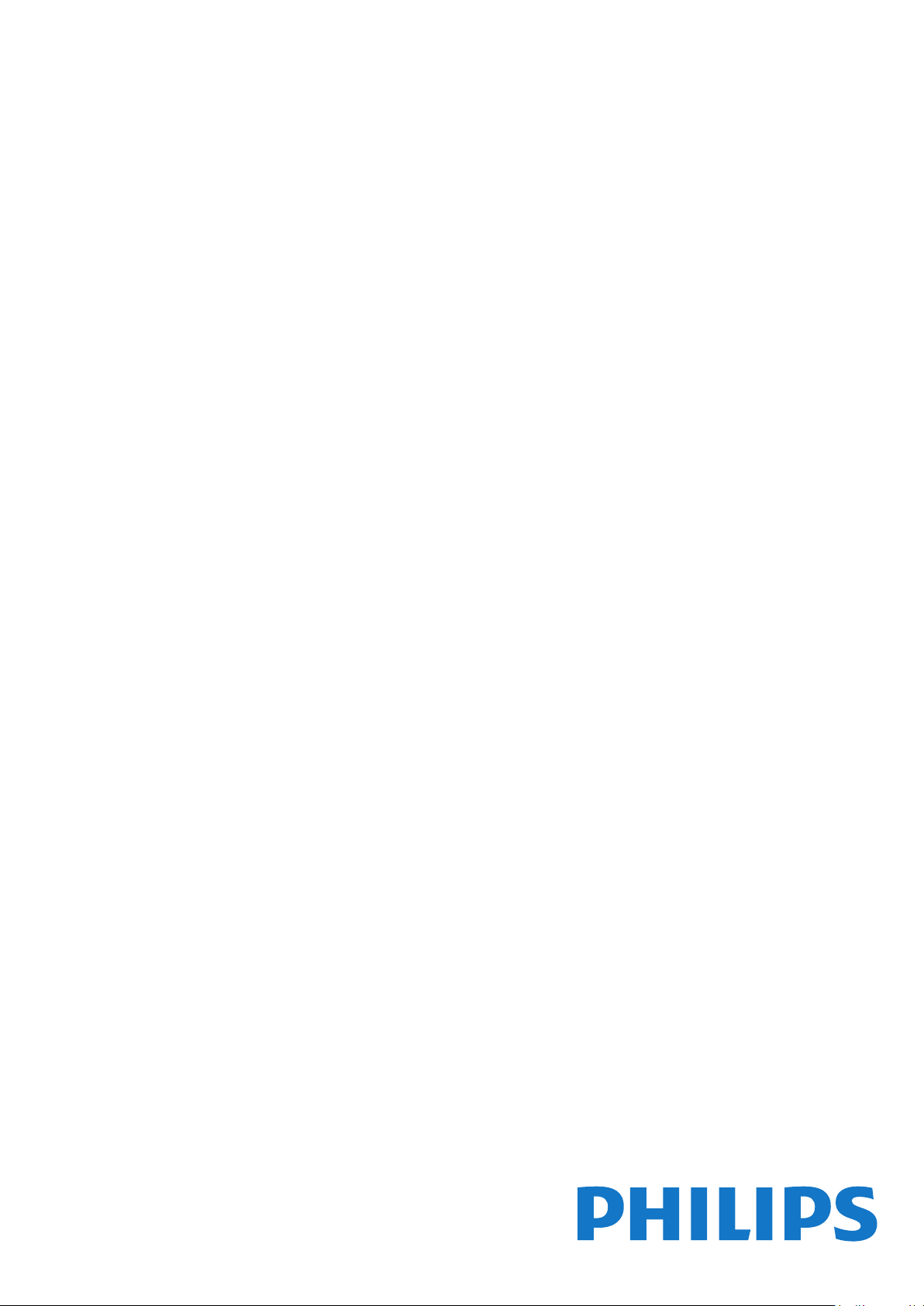
Register your product and get support at
www.philips.com/TVsupport
Manual de usuario
7303 series
50PUS7303
55PUS7303
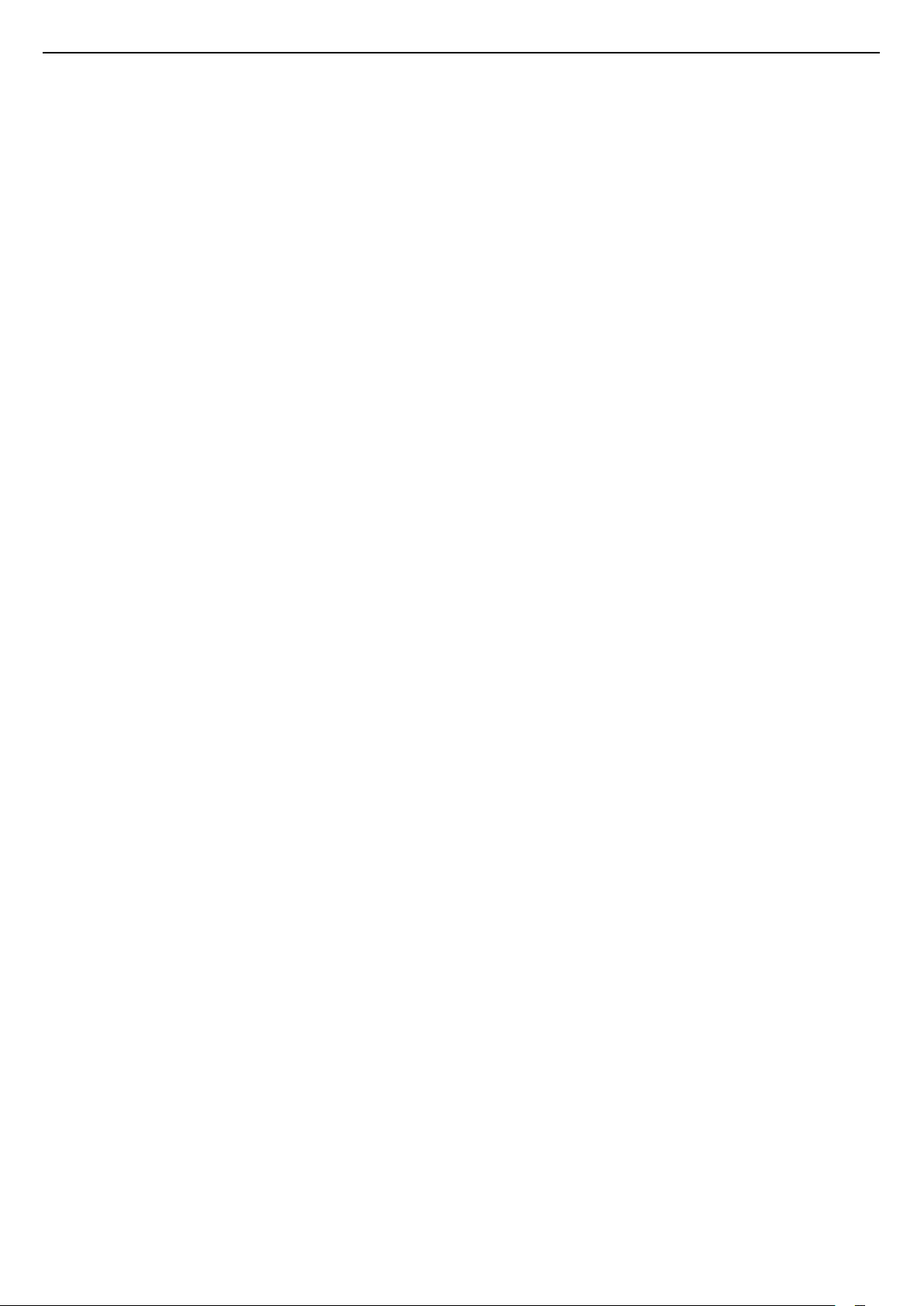
Contenido
1 Novedades 4
1.1 Inicio y canales 4
1.2 Aplicaciones y colección de TV Philips 4
2 Instalación 5
2.1 Instrucciones de seguridad 5
2.2 Soporte del televisor y montaje en pared 5
2.3 Sugerencias de colocación 5
2.4 Cable de alimentación 5
2.5 Cable de antena 6
2.6 Antena parabólica 6
3 Mando a distancia 7
3.1 Descripción de los botones 7
3.2 Emparejamiento del mando a distancia con el
televisor 8
3.3 Búsqueda por voz 8
3.4 Teclado 9
3.5 Sensor IR 10
3.6 Pilas 10
3.7 Limpieza 10
4 Encendido y apagado 11
4.1 Encendido o modo de espera 11
4.2 Botones del TV 11
5 Canales 12
5.1 Instalación de canales 12
5.2 Listas de canales 12
5.3 Orden de la lista de canales 12
5.4 Visualización de canales 13
5.5 Canales favoritos 15
5.6 Teletexto 17
5.7 Televisión interactiva 18
6 Instalación de canales 20
6.1 Instalación de satélites 20
6.2 Instalación de antena 23
6.3 Copia de la lista de canales 25
7 Conexión de dispositivos 28
7.1 Acerca de las conexiones 28
7.2 CAM con tarjeta inteligente: CI+ 29
7.3 Sistema de cine en casa (HTS) 30
7.4 Smartphones y tabletas 31
7.5 Reproductor Blu-ray Disc 31
7.6 Reproductor de DVD 31
7.7 Bluetooth 31
7.8 Auriculares 32
7.9 Consola de juegos 32
7.10 Unidad de disco duro USB 33
7.11 Teclado USB 34
7.12 Unidad flash USB 34
7.13 Cámara de fotos 34
7.14 Videocámara 35
7.15 Ordenador 35
8 Conexión del Android TV 36
8.1 Red e Internet 36
8.2 Cuenta de Google 38
8.3 Pantalla de inicio 38
8.4 Aplicación Colección de TV Philips 39
9 Aplicaciones 41
9.1 Acerca de Aplicaciones 41
9.2 Google Play 41
9.3 Inicio o detención de una aplicación 42
9.4 Bloqueo de aplicaciones 43
9.5 Gestión de aplicaciones 44
9.6 Almacenamiento 44
10 Internet 45
10.1 Inicio de Internet 45
10.2 Opciones de Internet 45
11 Menú del televisor 46
11.1 Acerca del menú del televisor 46
11.2 Cómo abrir el menú del televisor 46
12 Fuentes 47
12.1 Cambio a un dispositivo 47
12.2 Opciones de una entrada de TV 47
12.3 Nombre y tipo de dispositivo 47
12.4 Cómo volver a buscar las conexiones 47
13 Redes 49
13.1 Red 49
13.2 Bluetooth 49
14 Ajustes 50
14.1 Imagen 50
14.2 Sonido 53
14.3 Ajustes de Ambilight 55
14.4 Ajustes ecológicos 57
14.5 Ajustes generales 57
14.6 Ajustes de reloj, región e idioma 59
14.7 Ajustes de Android 60
14.8 Ajustes de Acceso universal 60
14.9 Ajustes de bloqueo 61
15 Vídeos, fotos y música 62
15.1 Desde un ordenador o NAS 62
15.2 Menú Programas preferidos 62
15.3 Menú Más populares y menú Últimas
reproducciones 62
15.4 Desde una conexión USB 62
15.5 Reproducción de vídeos 62
15.6 Visualización de fotos 63
15.7 Reproducción de música 65
16 Guía de TV 66
16.1 Qué necesita 66
16.2 Datos de la guía de televisión 66
16.3 Uso de la guía de televisión 66
17 Grabación y Pause TV 68
17.1 Grabación 68
17.2 Pausar televisión 69
18 Smartphones y tabletas 71
18.1 Aplicación Philips TV Remote App 71
18.2 Google Cast 71
18.3 AirPlay 71
18.4 MHL 71
19 Juegos 72
19.1 Qué necesita 72
19.2 Mandos para juegos 72
19.3 Para jugar a un juego: 72
20 Ambilight 73
20.1 Estilo de Ambilight 73
20.2 Desactivación de Ambilight 73
20.3 Ajustes de Ambilight 74
20.4 Modo Lounge Light 74
2
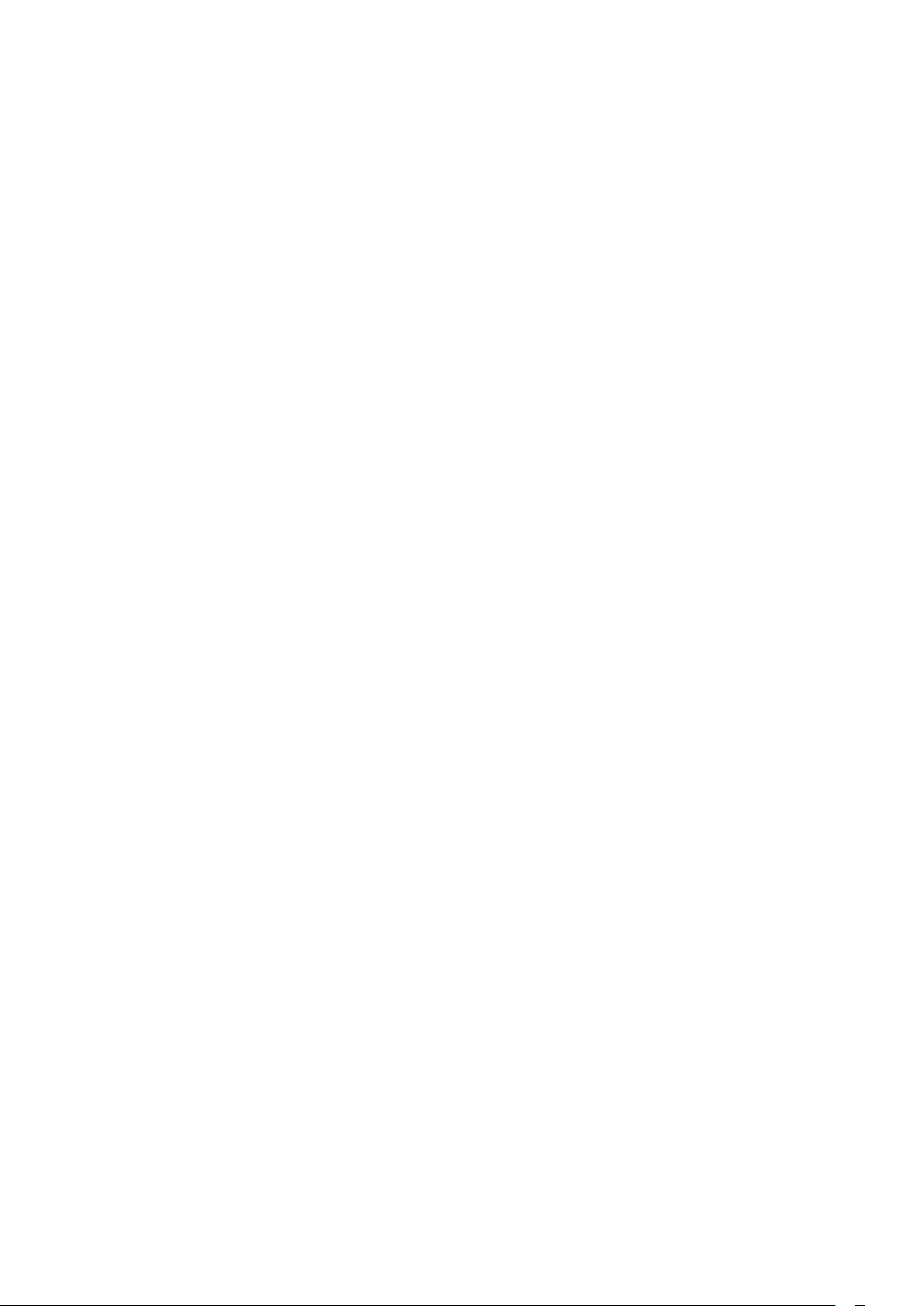
21 Selecciones destacadas 75
21.1 Acerca de las selecciones destacadas 75
21.2 Ahora en su televisor 75
21.3 TV a la carta 75
21.4 Vídeo a la carta 76
22 Netflix 77
23 Alexa 78
23.1 Acerca de Alexa 78
23.2 Uso de Alexa 78
24 Software 79
24.1 Actualizar software 79
24.2 Versión software 79
24.3 Actualización de software automática 80
24.4 Software de código fuente abierto 80
24.5 Licencia de código fuente abierto 80
24.6 Avisos 80
25 Accesorios 81
25.1 Medio ambiente 81
25.2 Potencia 81
25.3 Sistema operativo 82
25.4 Recepción 82
25.5 Tipo de pantalla 82
25.6 Resolución de entrada de la pantalla 82
25.7 Conectividad 82
25.8 Dimensiones y pesos 83
25.9 Sonido 83
25.10 Multimedia 83
26 Ayuda y asistencia 84
26.1 Registro del televisor 84
26.2 Uso de la ayuda 84
26.3 Solución de problemas 84
26.4 Ayuda en línea 86
26.5 Asistencia y reparación 87
27 Información de precaución y seguridad
88
27.1 Seguridad 88
27.2 Cuidado de la pantalla 89
28 Condiciones de uso 90
28.1 Condiciones de uso del televisor 90
28.2 Condiciones de uso: Smart TV 90
28.3 Condiciones de uso: Colección de TV Philips
90
29 Derechos de autor 92
29.1 MHL 92
29.2 HDMI 92
29.3 Dolby Audio 92
29.4 DTS-HD Premium Sound ™ 92
29.5 Wi-Fi Alliance 92
29.6 Kensington 92
29.7 Otras marcas comerciales 92
30 Descargo de responsabilidad con
respecto a los servicios y/o software ofrecidos
por terceros 94
Índice 95
3
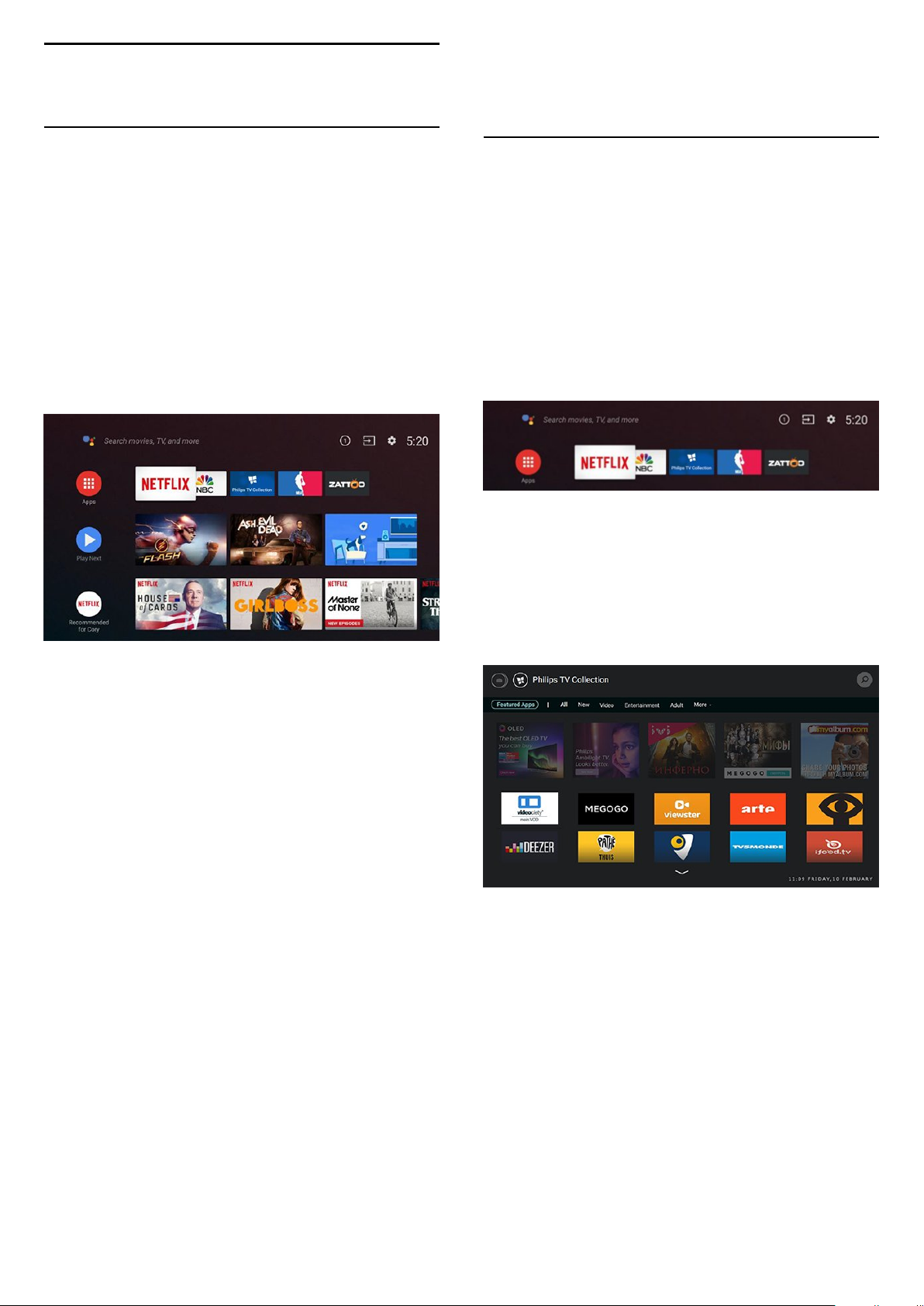
1
Novedades
- Ajustes: para acceder al menú de todos los ajustes
y retocar los ajustes del televisor.
- Reloj: para consultar el reloj del sistema.
1.1
Inicio y canales
El nuevo iniciador de la pantalla de inicio
Pulse HOME en el mando a distancia para
acceder a la nueva pantalla de inicio de Android.
Desde aquí puede decidir lo que quiere ver y explorar
opciones de entretenimiento desde una aplicación o
una emisión de televisión en directo. La pantalla de
inicio tiene canales para que descubra contenido
interesante de sus aplicaciones favoritas. También
puede añadir más canales o buscar nuevas
aplicaciones para disfrutar de más contenido.
Canal "Reproducir a continuación"
1.2
Aplicaciones y colección de
TV Philips
Aplicaciones favoritas en primera fila
Puede buscar más aplicaciones en la página
Aplicaciones. Para abrirla, haga clic en el icono
Aplicaciones situado en el extremo izquierdo de la fila
Aplicaciones. También puede añadir más
aplicaciones como favoritas desde la página
Aplicaciones.
Colección de TV Philips
Todas sus aplicaciones premium están disponibles en
la aplicación Colección de TV Philips. Iníciela con el
rótulo publicitario de la fila Aplicaciones. La
aplicación Colección de TV Philips también contendrá
recomendaciones de nuevas aplicaciones y mucho
más.
Siempre podrá saber qué ver después gracias al canal
Reproducir a continuación de la pantalla de inicio.
Retome la visualización desde donde lo dejó y reciba
notificaciones sobre nuevos episodios en el canal
Reproducir a continuación. Mantenga pulsado el
botón Seleccionar en una película o un programa de
televisión para añadirlo directamente al canal
Reproducir a continuación.
Acceso a los ajustes desde el inicio
Puede acceder al menú Todos los ajustes mediante
el icono situado en la esquina superior derecha.
También puede acceder al menú Ajustes habituales y
a los elementos de menú comunes desde el menú de
TV Philips, el cual se puede abrir directamente desde
el mando a distancia.
Barra del sistema en la pantalla de inicio
La barra del sistema de la parte superior de la
pantalla de inicio contiene las siguientes funciones.
- Botón Buscar: para activar la búsqueda de Google
mediante voz o texto.
- Fuente de entrada: para abrir la lista de fuentes de
entrada y cambiar a cualquiera de los dispositivos
conectados.
- Notificaciones: para recibir mensajes sobre el
sistema del Smart TV.
4
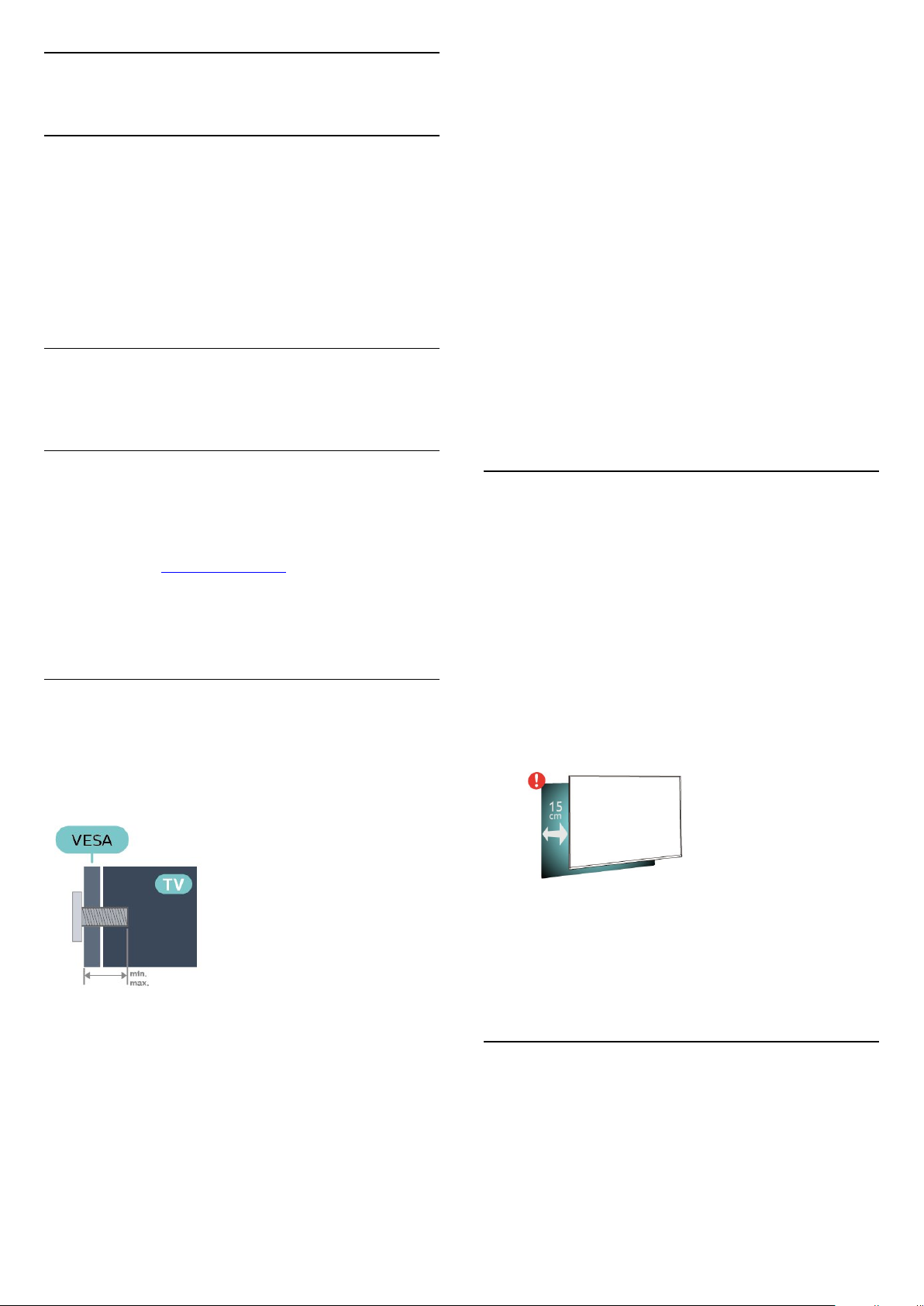
2
Instalación
2.1
Instrucciones de seguridad
Lea las instrucciones de seguridad antes de utilizar el
televisor.
Para leer las instrucciones, en Ayuda,
pulse Palabras clave y busque Instrucciones de
seguridad.
2.2
Soporte del televisor y
montaje en pared
VESA MIS-F 400x200, M6 (mín.: 11 mm, máx.:
14 mm)
Preparación
Asegúrese de insertar aproximadamente 10 mm en
los casquillos roscados los tornillos de metal para
montar el televisor en el soporte compatible con
VESA.
Precaución
El montaje en pared requiere conocimientos técnicos
y solo puede llevarlo a cabo el personal cualificado.
Además, el montaje en pared debe cumplir los
requisitos de seguridad correspondientes al peso del
televisor. Antes de colocarlo, lea también las
precauciones de seguridad.
TP Vision Europe B.V. no asume ninguna
responsabilidad por el montaje inadecuado del
televisor ni por cualquier montaje que provoque
accidentes o lesiones.
Soporte del televisor
Puede consultar las instrucciones de montaje del
soporte del televisor en la guía de inicio rápido que
incluye el televisor. Si ha perdido la guía, puede
descargarla en www.philips.com.
Utilice el número de producto del televisor para
buscar la guía de inicio rápido correspondiente y
descargarla.
Montaje en pared
El televisor también admite un soporte de montaje en
pared compatible con VESA (se vende por separado).
Utilice el siguiente código VESA cuando compre el
soporte de montaje en pared. . .
2.3
Sugerencias de colocación
• Coloque el televisor donde la luz no refleje
directamente en la pantalla.
• Atenúe la iluminación de la habitación para
conseguir el mejor efecto Ambilight.
• La distancia ideal para ver la televisión es entre dos
y cinco veces el tamaño diagonal de la pantalla.
Mientras se está sentado, los ojos deberían quedar a
la altura del centro de la pantalla.
• Si va a realizar un montaje en pared, coloque el
televisor a una distancia máxima de 15 cm de la
pared.
Nota:
• 43PUS73x3
VESA MIS-F 200x200, M6 (mín.: 10 mm, máx.:
12 mm)
• 50PUS73x3
VESA MIS-F 200x200, M6 (mín.: 10 mm,
máx.:15 mm)
• 55PUS73x3
VESA MIS-F 300x200, M6 (mín.: 10 mm,
máx.:15 mm)
• 65PUS73x3
Mantenga el televisor alejado de fuentes de polvo,
como los hornillos de la cocina. Se recomienda
limpiar el polvo con regularidad para evitar que este
se introduzca en el televisor.
2.4
Cable de alimentación
• Enchufe el cable en el conector POWER de la
parte posterior del televisor.
• Asegúrese de que el cable de alimentación esté
bien insertado en el conector.
• Asegúrese de que el enchufe de la toma de
5
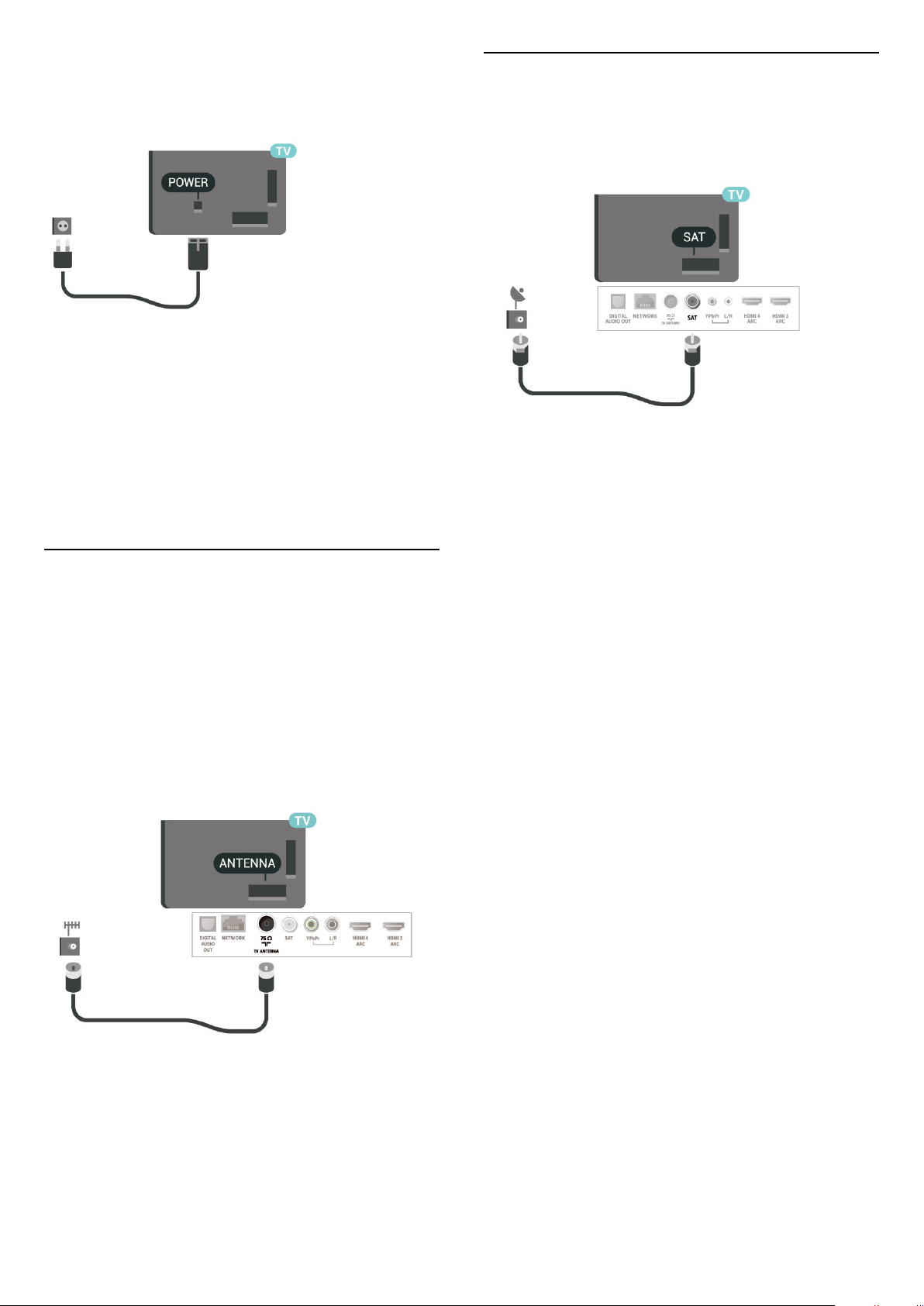
alimentación de la pared permanece accesible en
todo momento.
• Al desconectar el cable de alimentación, tire
siempre del enchufe, nunca del cable.
Aunque este televisor tiene un consumo de energía
muy bajo en el modo de espera, se debe desenchufar
el enchufe del cable de alimentación si no se usa el
televisor durante un largo periodo de tiempo para
ahorrar energía.
Para obtener más información, en Ayuda,
pulse Palabras clave y busque Encendido para
obtener más información sobre el encendido y
apagado del televisor.
2.6
Antena parabólica
Inserte el conector de satélite tipo F en la
conexión SAT de la parte posterior del televisor.
2.5
Cable de antena
Inserte el conector de la antena con firmeza en la
toma de la antena de la parte posterior del televisor.
Puede conectar su propia antena o conectar una
señal de antena de un sistema de distribución de
antena. Utilice un conector de antena RF coaxial IEC
de 75 ohmios.
Utilice esta conexión de antena para las señales de
entrada de TDT y TDC.
6
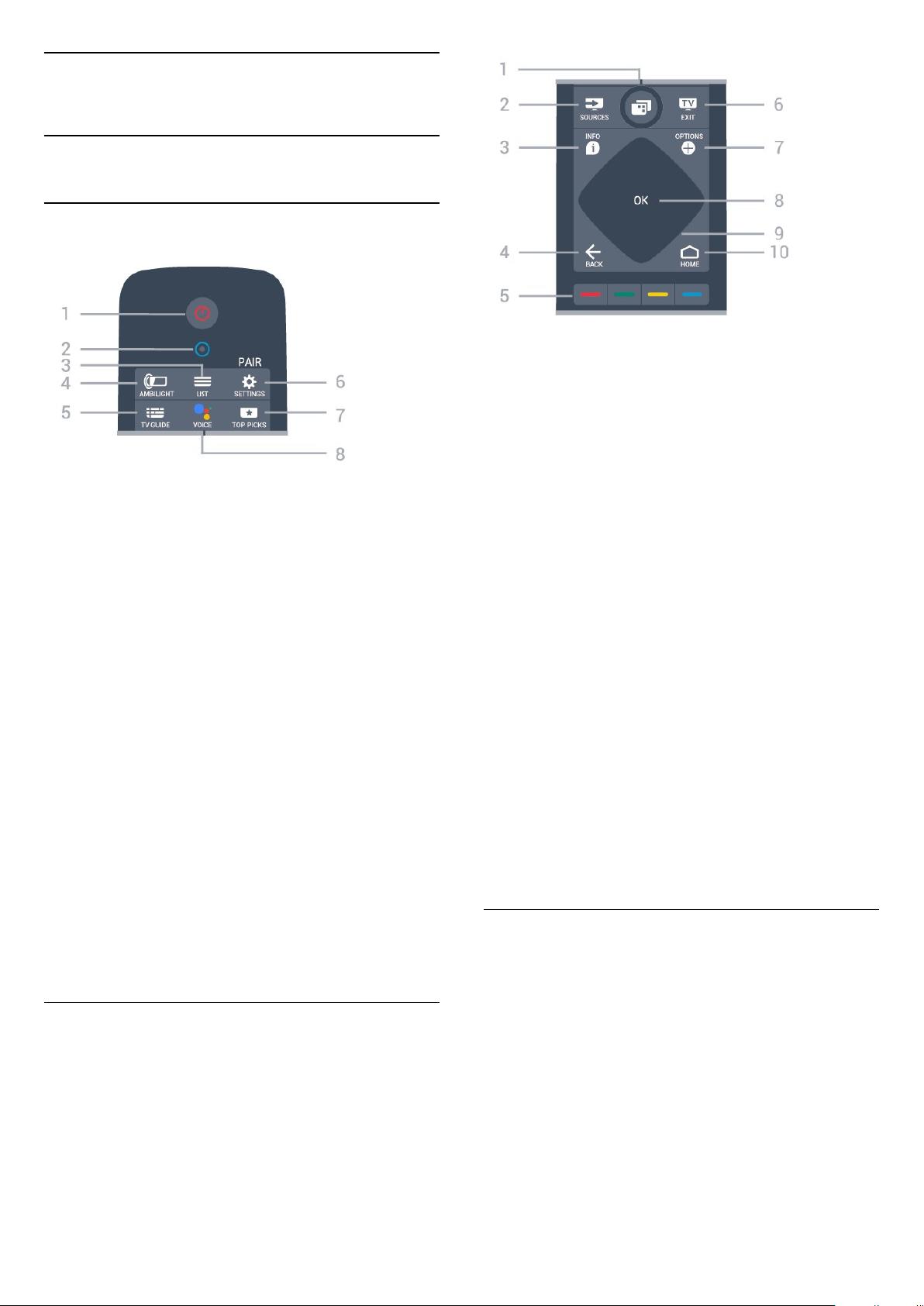
3
Mando a distancia
3.1
Descripción de los botones
Parte superior
1 - En espera / Encendido
Para encender el televisor o volver al modo de
espera.
2. VOICE Micrófono
3 - LIST
Para abrir o cerrar la lista de canales.
4 - AMBILIGHT
Para seleccionar un estilo de Ambilight.
5 - TV GUIDE
Para abrir o cerrar la Guía de TV.
6 - SETTINGS
• Para abrir el menú de configuración rápida.
• Para emparejar el mando a distancia con el
televisor.
7 - TOP PICKS
Para abrir el menú con programas recomendados,
Vídeo a petición (vídeos de alquiler) o TV en línea
(Catch Up TV).
Si están disponibles.
8 - Google Assistant™
Para iniciar Google Assistant™.
1 - Menú del televisor
Para abrir el menú del televisor donde se encuentran
las funciones típicas del televisor.
2 - SOURCES
Para abrir o cerrar el menú Fuentes.
3 - INFO
Para abrir o cerrar la información de los programas.
4 - BACK
• Para volver al canal seleccionado anteriormente.
• Para volver al menú anterior.
5 - Botones de colores
Selección directa de las opciones.
6 - EXIT
Para seguir viendo la televisión.
7 - OPTIONS
Para abrir o cerrar el menú de opciones.
8 - Botón OK
Para confirmar una selección o ajuste.
9 - Flecha/botones de desplazamiento
Para desplazarse hacia arriba, hacia abajo, hacia la
derecha o hacia la izquierda.
10 - HOME
Para abrir el menú de inicio.
Parte inferior
Parte central
7
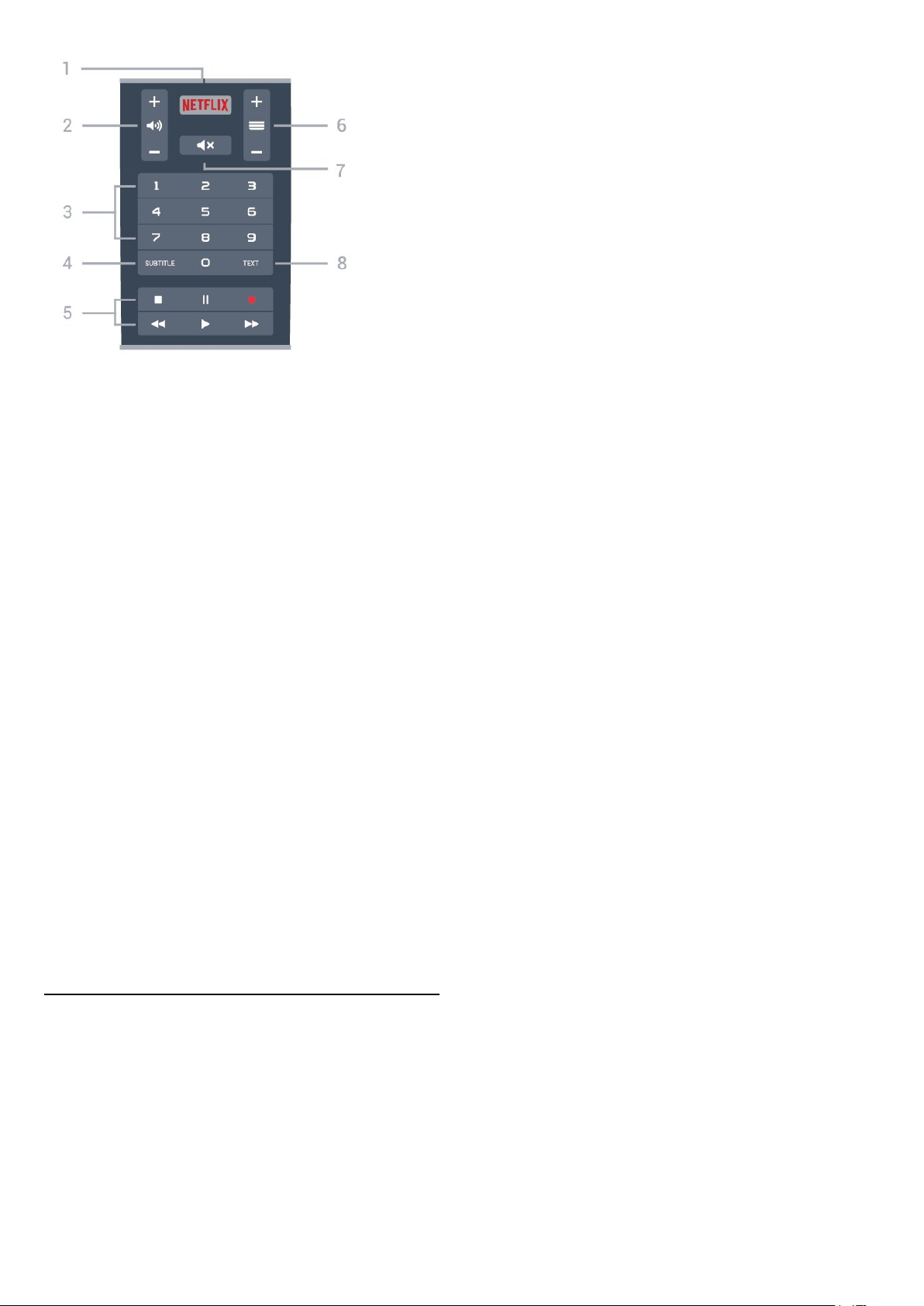
1 -
Para abrir directamente la aplicación de Netflix.
2 - Volumen
Para ajustar el nivel de volumen.
3 - Botones numéricos
Para seleccionar un canal directamente.
4 - SUBTITLE
Para activar o desactivar los subtítulos, o activarlos si
no hay sonido.
5 - Reproducción y grabación
• Reproducir , para iniciar la reproducción.
• Pausar , para realizar una pausa en la
reproducción
• Detener , para detener la reproducción
• Retroceder , para retroceder
• Avanzar rápido , para avanzar
• Grabar , para iniciar la grabación
6 - Canal
Para cambiar al canal anterior o siguiente de la lista
de canales.
Para abrir la página anterior o siguiente del teletexto.
7 - Silenciar
Para silenciar el sonido o restaurarlo.
8 - TEXT
Para abrir o cerrar el servicio de teletexto.
por voz y el teclado del mando a distancia, debe
emparejar (vincular) el televisor con el mando a
distancia.
Al realizar la instalación inicial del televisor, se le pidió
que realizara una pulsación prolongada del
botón PAIR. Al hacerlo, se realizó el
emparejamiento.
Nota:
1 - Una vez que el mando a distancia pase
correctamente al modo de emparejamiento, el
indicador LED circular azul, situado alrededor del
micrófono en la parte frontal del mando a distancia,
comenzará a parpadear.
2 - El mando a distancia debe mantenerse cerca del
televisor (a menos de 1 m de distancia) durante el
proceso de emparejamiento para garantizar que este
se completa correctamente.
3 - Si el televisor no inicia el campo de búsqueda por
voz al pulsar , el emparejamiento no se realizó
correctamente.
4 - Se recomienda esperar hasta que el televisor se
haya iniciado por completo y haya ejecutado todos
los procesos en segundo plano antes de cambiar al
modo de emparejamiento, ya que el mensaje de
aviso con instrucciones adicionales podría aparecer
demasiado tarde y, por lo tanto, afectar
negativamente al proceso de emparejamiento.
Emparejamiento o nuevo emparejamiento
Si se ha perdido el emparejamiento con el mando a
distancia, puede volver a emparejar el televisor con el
mando a distancia.
Solo tiene que realizar una pulsación prolongada del
botón PAIR (durante aproximadamente
3 segundos) para realizar el emparejamiento.
También puede acceder a Ajustes > Inalámbrico
y redes > Mando a distancia > Emparejar mando a
distancia y seguir las instrucciones que aparecen en
pantalla.
Si el emparejamiento se realiza correctamente,
aparece un mensaje.
Software del mando a distancia
Ajustes > Inalámbrico y redes > Mando a
distancia > Información del software actual
3.2
Emparejamiento del mando a
distancia con el televisor
Este mando a distancia utiliza Bluetooth e IR
(infrarrojos) para enviar los comandos al televisor.
• Puede usar el mando a distancia por IR (infrarrojos)
para la mayoría de operaciones.
• Para usar opciones avanzadas como la búsqueda
Una vez emparejado el mando a distancia, podrá
comprobar la versión de software actual de este.
Ajustes > Inalámbrico y redes > Mando a
distancia > Actualizar software del mando a
distancia
Compruebe si hay disponibles actualizaciones del
software del mando a distancia.
8

3.3
Búsqueda por voz
Puede buscar vídeos, música o cualquier otra cosa en
Internet, usando simplemente su voz. Puede hablar
por el micrófono del mando a distancia.
Debe emparejar el mando a distancia con el televisor
antes de usar la búsqueda por voz.
Para usar la voz:
1 - Mantenga pulsado VOICE en el mando a
distancia. Se iluminará el piloto azul del mando a
distancia, se abrirá el campo de búsqueda y se
activará el micrófono.
2 - Diga lo que busca con una pronunciación clara.
Puede hablar durante 10 segundos antes de que el
micrófono se apague. Puede que los resultados
tarden un tiempo en aparecer.
3 - En la lista de resultados de la búsqueda, puede
seleccionar el elemento que desee.
Ajuste del idioma de la interacción con voz
Ajustes > Ajustes de
Android > Preferencias > Voz
televisor antes de usar el teclado del mando a
distancia.
Escribir texto
Con el teclado de la parte posterior del mando a
distancia, puede escribir texto en cualquier campo de
texto de la pantalla.
Para escribir texto:
1 - Seleccione un campo de texto si aún no está
seleccionado.
2 - Ponga el teclado del mando a distancia boca
arriba para activar los botones. Sujete el mando a
distancia con las dos manos y escriba con ambos
pulgares.
3 - Para ocultar el teclado en pantalla,
pulse BACK.
Pulse OK para confirmar el texto.
Teclado en pantalla
Si utiliza el teclado en pantalla para introducir texto,
puede configurar la disposición del teclado a la que
esté acostumbrado.
3.4
Teclado
Descripción
Descripción general de un teclado Qwerty/Azerty
1. Caracteres del teclado Azerty
Posición de los caracteres si la disposición del
teclado se ha establecido en Azerty.
2. Mayús
Para introducir caracteres en mayúsculas.
Para abrir estos ajustes:
Pulse HOME, seleccione Ajustes y pulse OK.
5 - Seleccione Ajustes de Android y pulse OK.
6 - Seleccione Preferencias del dispositivo >
Teclado y pulse OK.
7 - Seleccione Ajustes de Gboard > Idioma y
pulse OK. Aquí puede configurar la disposición del
teclado de su idioma.
8 - Pulse BACK para cerrar el menú y
retroceder un paso.
• La distancia ideal para usar el mando a distancia es
a menos de cinco metros del televisor.
• Al usar el teclado del mando a distancia, se
recomienda sostenerlo en un ángulo de menos de 50
grados.
• No bloquee el haz infrarrojo del mando a distancia.
Qwerty y Azerty
La disposición estándar del teclado del mando a
distancia es Qwerty.
3. Botón Fn
Para introducir un carácter numérico o de puntuación.
4. Barra espaciadora
5. Desplazamiento y OK
6. Compartir esto
Para compartir en línea lo que se está viendo en ese
momento.
Nota: Debe emparejar el mando a distancia con el
Teclado Azerty
El teclado del mando a distancia se puede ajustar en
Azerty en función de su región. Los caracteres Azerty
se muestran en la parte superior derecha de los
botones correspondientes.
Para ajustar la disposición del teclado en Azerty:
1 - Pulse HOME, seleccione Ajustes y
pulse OK.
2 - Seleccione Región e idioma y
pulse (derecha) para acceder al menú.
9
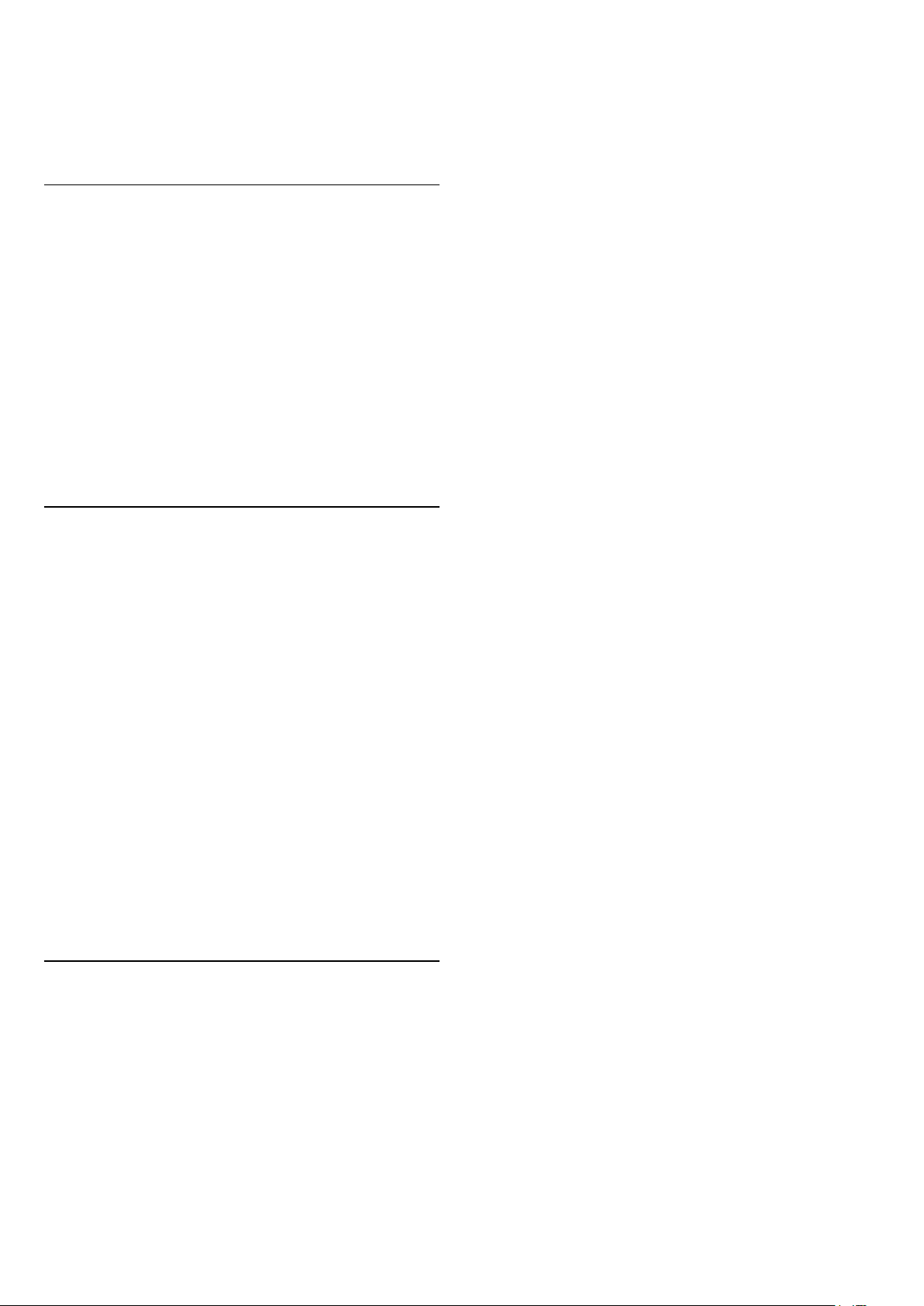
3 - Seleccione Teclado del mando a distancia y
pulse OK.
4 - Seleccione Qwerty o Azerty y pulse OK.
5 - Pulse (izquierda) varias veces si fuera
necesario para cerrar el menú.
3.5
Sensor IR
El televisor puede recibir comandos de un mando a
distancia que utilice IR (infrarrojos) para enviar los
comandos. Si utiliza un mando a distancia de este
tipo, asegúrese siempre de apuntar con el mando a
distancia al sensor de infrarrojos de la parte frontal
del televisor.
Advertencia
No coloque ningún objeto delante del sensor de
infrarrojos del televisor, ya que ello podría bloquear la
señal de infrarrojos.
3.6
Pilas
Si el televisor no reacciona al pulsar un botón del
mando a distancia, es posible que las pilas estén
agotadas.
Para sustituir las pilas, abra el compartimento del
lateral del mando a distancia.
1 - Utilice una moneda pequeña o cualquier otro
objeto pequeño y romo para presionar la pestaña
rectangular de apertura y liberar la tapa de las pilas.
2 - Sustituya las pilas antiguas por 2
pilas AA-LR6-1.5V. Asegúrese de que los extremos +
y - de las pilas están alineados correctamente.
3 - Vuelva a colocar la tapa de las pilas y deslícela
hasta oír un clic.
• Si no va a utilizar el mando a distancia durante un
largo período de tiempo, quite las pilas.
• Deseche las pilas de forma segura y conforme a las
instrucciones al respecto.
3.7
Limpieza
El mando a distancia cuenta con un revestimiento
resistente a los arañazos.
Para limpiar el mando a distancia, utilice un paño
suave humedecido. Nunca utilice sustancias como
alcohol, productos químicos o detergentes
domésticos en el mando a distancia.
10
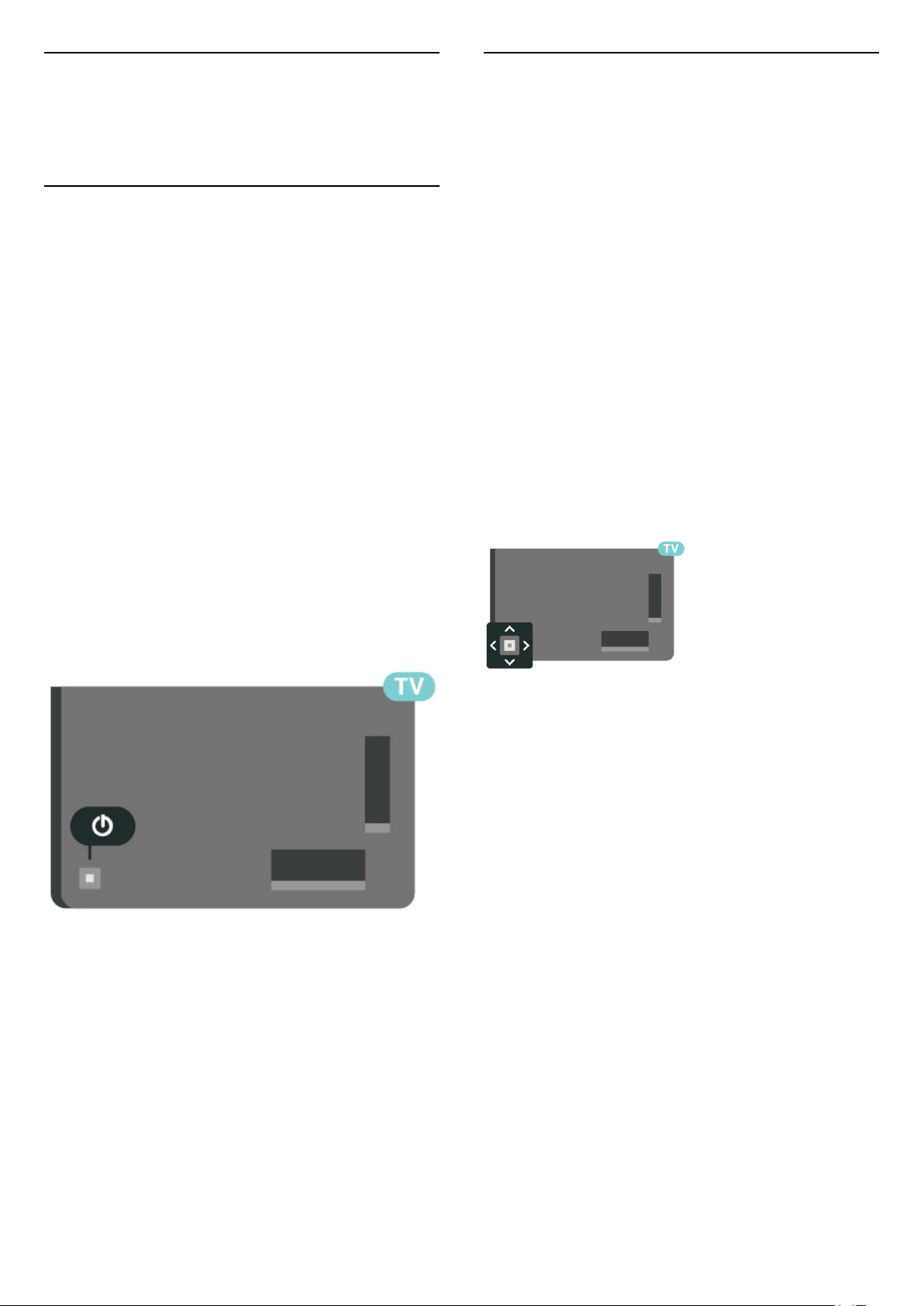
4
4.2
Encendido y
apagado
4.1
Encendido o modo de espera
Asegúrese de que el televisor esté conectado a la
toma de alimentación de CA. Conecte el cable de
alimentación proporcionado al conector de la toma
de CA situado en la parte posterior del televisor. Se
encenderá el piloto indicador en la parte posterior del
televisor.
Activar
Pulse en el mando a distancia para encender el
televisor. Como alternativa, pulse HOME.
También puede pulsar el pequeño botón del joystick
en la parte trasera del televisor para encenderlo en
caso de no disponer de mando a distancia o de que
se hayan agotado las pilas.
Botones del TV
Si ha perdido el mando a distancia o se han agotado
las pilas, todavía puede realizar algunas operaciones
básicas en el televisor.
Para abrir el menú básico:
1 - Con el televisor encendido, pulse el botón con el
símbolo de joystick de la parte posterior del televisor
para ver el menú básico.
2 - Pulse izquierda o derecha para seleccionar
Volumen, Canal o Fuentes.
Seleccione Demo para iniciar un vídeo de
demostración.
3 - Pulse arriba o abajo para ajustar el volumen o
sintonizar el canal siguiente o anterior. Pulse arriba o
abajo para desplazarse por la lista de fuentes,
incluida la selección del sintonizador. Presione el
joystick para iniciar el vídeo de demostración.
4 - El menú desaparecerá automáticamente.
Para poner en el modo de espera el televisor,
seleccione y pulse el botón del joystick.
Cambio al modo de espera
Para activar el modo de espera en el televisor,
pulse en el mando a distancia. También puede
pulsar el pequeño botón del joystick en la parte
trasera del televisor.
En el modo de espera, el televisor sigue conectado a
la red eléctrica pero consume muy poca energía.
Para apagar el televisor completamente, desenchufe
el cable de alimentación de la toma de corriente.
Cuando desenchufe el cable de alimentación, tire
siempre de la clavija, nunca del cable. Asegúrese de
poder acceder sin dificultad a la clavija de
alimentación, al cable de alimentación y a la toma de
corriente en todo momento.
11
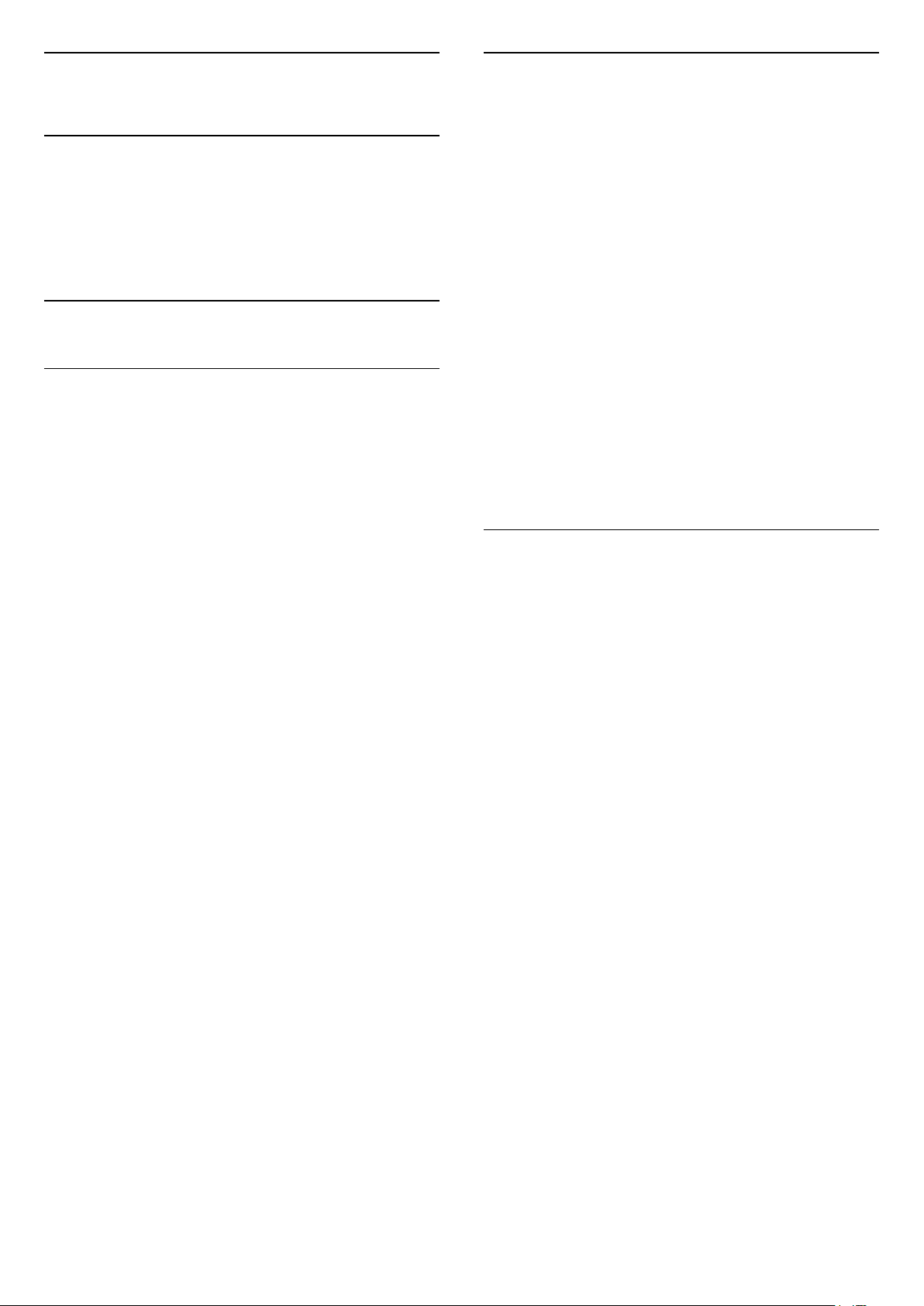
5
Abrir una lista de canales
Canales
5.1
Instalación de canales
Para obtener más información, en Ayuda,
pulse Palabras clave y busque Canal,
instalación de antena o Canal, instalación.
5.2
Listas de canales
Acerca de las listas de canales
Tras la instalación de canales, estos aparecen en la
lista de canales. Los canales se muestran con su
nombre y logotipo cuando dicha información está
disponible.
Con una lista de canales seleccionada, pulse las
flechas (arriba) o (abajo) para seleccionar un
canal y, a continuación, pulse OK para ver el canal
seleccionado. Solo se sintonizan los canales de esa
lista al usar los botones o .
Iconos de canales
Después de una actualización automática de canal
de la lista de canales, los nuevos canales
encontrados se marcan con el símbolo (estrella).
Si se bloquea un canal, se marcará con el
símbolo (candado).
Emisoras de radio
Si está disponible la emisión digital, las emisoras
digitales de radio se instalarán también durante la
instalación. El procedimiento para cambiar de
emisora de radio es idéntico al utilizado para cambiar
de canal de televisión. Por lo general, en las
instalaciones de canales por cable (TDC), las
emisoras de radio se almacenan a partir del canal
número 1001.
Este televisor puede recibir el estándar DVB de
televisión digital. Es posible que el televisor no
funcione correctamente con algunos operadores de
televisión digital que no cumplan por completo los
requisitos del estándar.
Junto a la lista con todos los canales, puede
seleccionar una lista filtrada o una de las listas de
favoritos que ha creado.
Para abrir la lista de canales actual:
1 - Pulse para cambiar a la televisión.
2 - Pulse OK para abrir la lista de canales actual.
3 - Pulse BACK para cerrar la lista de canales.
Para seleccionar una de las listas de canales:
1 - Con una lista de canales abierta en pantalla,
pulse OPTIONS.
2 - Seleccione Seleccionar lista de canales y
pulse OK.
3 - En el menú de la lista, seleccione uno de los
canales disponibles y pulse OK.
También puede seleccionar el nombre de la lista en
la parte superior de la lista de canales y
pulsar OK para abrir el menú de la lista.
Búsqueda de un canal
Puede buscar un canal entre una larga lista de
canales.
El televisor puede buscar un canal en una de las dos
listas de canales principales: la lista de canales de
Antena o cable.
Para buscar un canal:
1 - Pulse .
2 - Pulse OK para abrir la lista de canales actual.
3 - Pulse OPTIONS.
4 - Seleccione Seleccionar lista de canales y
pulse OK.
5 - Seleccione Filtrar canales por antena o Filtrar
canales por cable y pulse OK.
6 - Seleccione Buscar canal y pulse OK para abrir
un campo de texto. Puede usar el teclado del mando
a distancia (si está disponible) o el teclado en
pantalla para introducir texto.
7 - Introduzca un número, un nombre o parte de un
nombre, seleccione Aplicar y pulse OK. El televisor
buscará nombres de canales que coincidan con los
criterios en la lista seleccionada.
Los resultados de la búsqueda se muestran en una
lista de canales; puede ver el nombre de la lista en la
parte superior. Los resultados de la búsqueda
desaparecen al cerrar la lista o seleccionar otra lista
de canales.
12
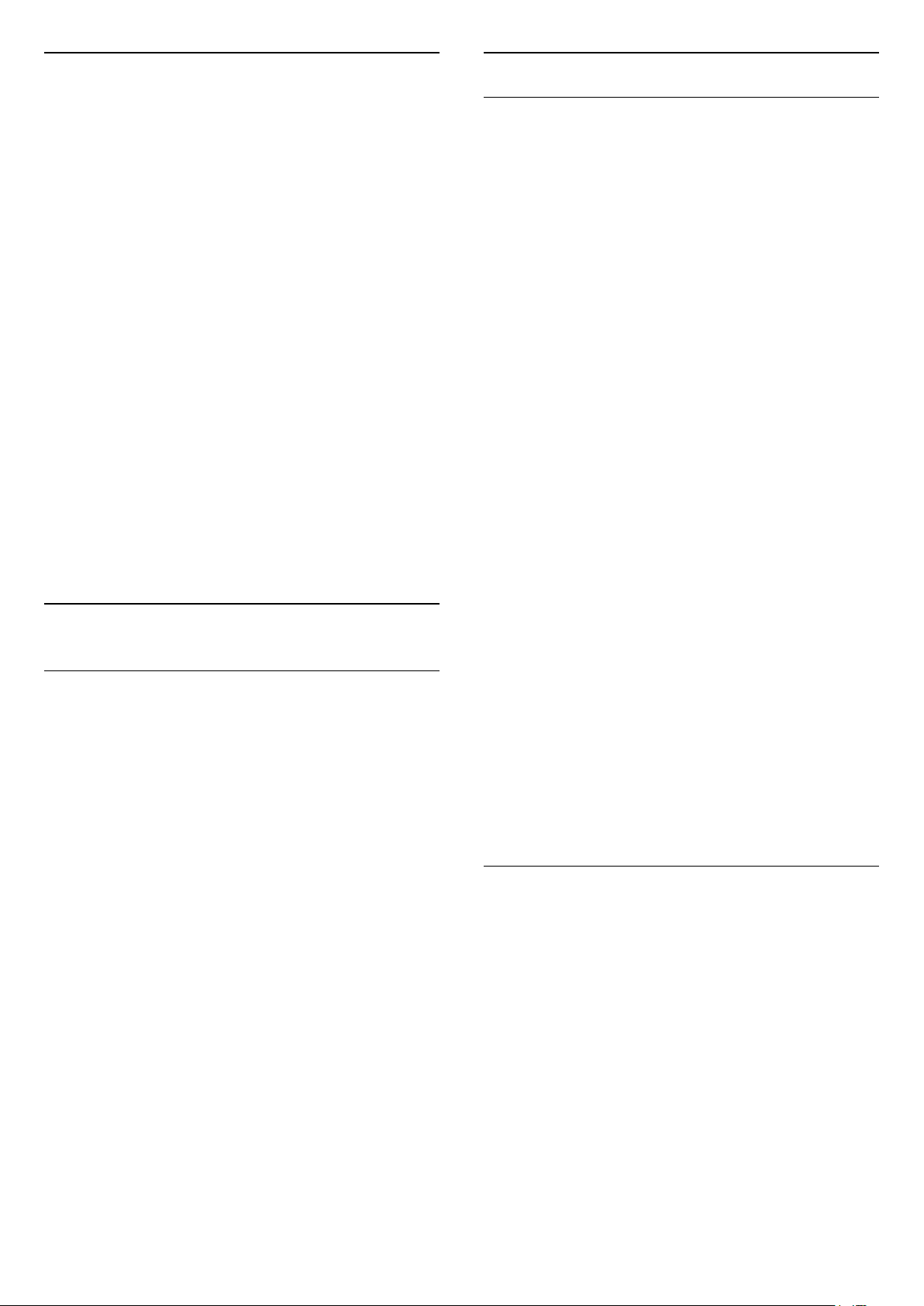
5.3
Orden de la lista de canales
Puede ordenar la lista de canales con todos los
canales. Puede configurar la lista de canales para que
muestre solo canales de televisión o emisoras de
radio. En el caso de los canales de antena/cable, se
puede configurar la lista para mostrar los canales de
acceso gratuito o los canales codificados.
Para configurar un filtro en una lista con todos los
canales:
1 - Pulse .
2 - Pulse OK para abrir la lista de canales actual.
3 - Pulse OPTIONS.
4 - Seleccione Seleccionar lista de canales y
pulse OK.
5 - Seleccione Filtrar canales por antena o Filtrar
canales por cable en función de la lista que desee
filtrar y pulse OK.
6 - En el menú de opciones, seleccione el filtro que
desee y pulse OK para activarlo. El nombre del filtro
aparece como parte del nombre de la lista de canales
en la parte superior de la lista de canales.
7 - Pulse (izquierda) para retroceder un paso o
pulse para cerrar el menú.
5.4
Visualización de canales
Sintonización de un canal
Para ver canales de televisión, pulse . El televisor
muestra el último canal visto.
Cambio de canal
Para cambiar de canal, pulse o .
Si conoce el número del canal, escriba el número con
los botones numéricos. A continuación,
pulse OK para cambiar a ese canal inmediatamente.
Si hay información disponible de Internet, el televisor
mostrará el nombre e información del programa
actual, seguidos de los del siguiente programa.
Canal anterior
Para volver al canal que estaba viendo antes,
pulse BACK.
También puede cambiar de canal desde una Lista de
canales.
Bloqueo de un canal
Bloquear y desbloquear un canal
Para evitar que los niños vean un canal determinado,
puede bloquearlo. Para ver un canal bloqueado,
deberá introducir el código PIN de Bloqueo
infantil de cuatro dígitos. No se pueden bloquear
programas de dispositivos conectados.
Para bloquear un canal:
1 - Pulse .
2 - Pulse OK para abrir la lista de canales. Si es
necesario, cambie la lista de canales.
3 - Seleccione el canal que desee bloquear.
4 - Pulse OPTIONS, seleccione Bloquear
canal y pulse OK.
5 - Introduzca el código PIN de cuatro dígitos si el
televisor se lo solicita. Un canal bloqueado se marca
con un candado .
6 - Pulse (izquierda) para retroceder un paso o
pulse BACK para cerrar el menú.
Para desbloquear un canal:
1 - Pulse .
2 - Pulse OK para abrir la lista de canales. Si es
necesario, cambie la lista de canales.
3 - Seleccione el canal que desee desbloquear.
4 - Pulse OPTIONS, seleccione Desbloquear
canal y pulse OK.
5 - Introduzca el código PIN de cuatro dígitos si el
televisor se lo solicita.
6 - Pulse (izquierda) para retroceder un paso o
pulse BACK para cerrar el menú.
Si ha bloqueado o desbloqueado canales en una lista
de canales, solo tendrá que introducir el código PIN
una vez hasta que se cierre la lista de canales.
Para obtener más información, en Ayuda,
pulse Palabras clave y busque Bloqueo infantil.
Control de padres
Para impedir que los niños vean un programa
inadecuado para su edad, puede establecer una
clasificación por edades.
Los canales digitales pueden tener sus programas
clasificados por edades. Cuando la calificación por
edades de un programa es igual o superior a la edad
que ha configurado como clasificación por edades
para su hijo, el programa se bloquea. Para ver un
programa bloqueado, debe introducir el código
de Control de padres en primer lugar.
Para establecer una clasificación por edades:
1 - Seleccione Ajustes > Bloqueo
infantil > Control de padres y pulse OK.
2 - Introduzca un código de bloqueo infantil de 4
13
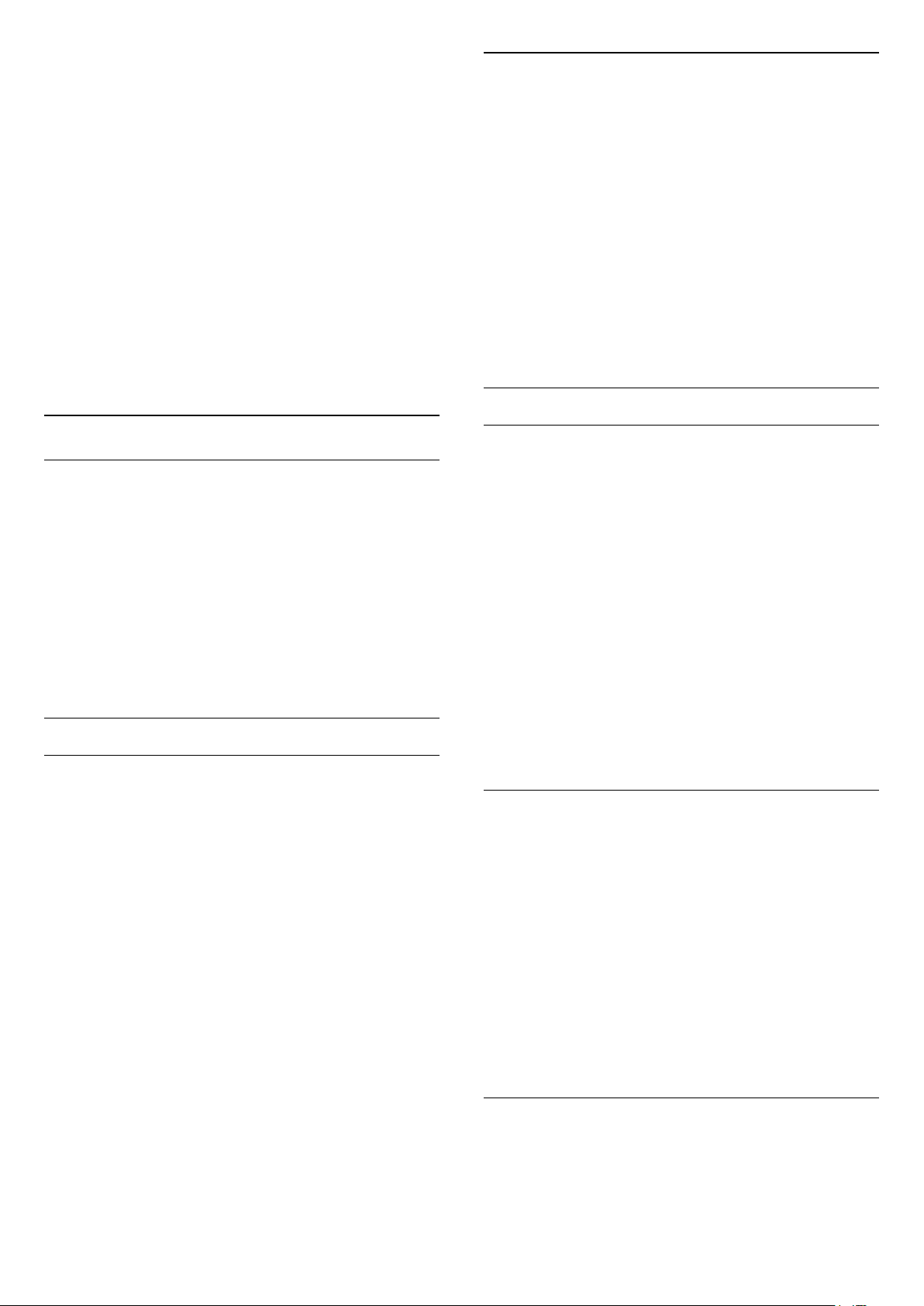
dígitos. Si aún no ha establecido un código,
seleccione Establecer código en Bloqueo infantil.
Introduzca un código de bloqueo infantil de 4 dígitos
y confirme. Ahora puede establecer una clasificación
por edades.
3 - En Control de padres, seleccione la edad y
pulse OK.
4 - Pulse (izquierda) varias veces si fuera
necesario para cerrar el menú.
Para desactivar el control de padres, seleccione
Ninguno. No obstante, en algunos países se debe
establecer una clasificación por edades.
Para algunas emisoras y proveedores, el televisor
solo bloquea los programas con una clasificación
superior. Se establece una clasificación por edades
para todos los canales.
Subtítulos del teletexto
Si sintoniza un canal analógico, es necesario activar
los subtítulos para cada canal manualmente.
1 - Cambie a un canal y pulse TEXT para abrir el
teletexto.
2 - Introduzca el número de página de los subtítulos,
normalmente 888.
3 - Vuelva a pulsar TEXT para cerrar el teletexto.
Si selecciona Encendido en el menú de subtítulos
mientras ve el canal analógico, se mostrarán los
subtítulos si están disponibles.
Para saber si un canal es analógico o digital, cambie
al canal y abra Información en OPTIONS.
Idioma de subtítulos
Opciones de canal
Apertura de Opciones
Mientras ve un canal, puede configurar algunas
opciones.
Dependiendo del tipo de canal que esté viendo
(analógico o digital) o en función de los ajustes del
televisor, puede haber opciones disponibles.
Para abrir el menú de opciones:
1 - Mientras ve un canal, pulse OPTIONS.
2 - Vuelva a pulsar OPTIONS para cerrarlo.
Subtítulos
Activar
Las emisiones digitales pueden tener los subtítulos
para sus programas.
Para mostrar los subtítulos:
Pulse OPTIONS y seleccione Subtítulos.
Puede alternar entre Subtítulos
activados o Subtítulos desactivados. También
puede seleccionar Automático.
Automático
Si la información de idioma forma parte de la emisión
digital y el programa emitido no está en su idioma (el
idioma ajustado en el televisor), la televisión puede
mostrar subtítulos automáticamente en uno de los
idiomas de subtítulos preferidos. Uno de estos
idiomas de subtítulos también debe formar parte de
la emisión.
Idiomas de subtítulos preferidos
Una emisión digital puede ofrecer varios idiomas de
subtítulos para un programa. Puede ajustar los
idiomas principal y secundario que prefiera para los
subtítulos. Si hay disponibles subtítulos en uno de
esos idiomas, el televisor los mostrará.
Para ajustar los idiomas de subtítulos principal y
secundario:
1 - Vaya a Ajustes > Región e idioma y
pulse OK.
2 - Seleccione Idiomas > Idioma de subtítulos
principal o Idioma de subtítulos secundario.
3 - Seleccione el idioma que necesite y pulse OK.
4 - Pulse (izquierda) para retroceder un paso o
pulse BACK para cerrar el menú.
Seleccionar un idioma de subtítulos
Si no hay disponible ninguno de los idiomas
preferidos para los subtítulos, puede seleccionar otro
idioma que esté disponible. Si no hay idiomas de
subtítulos disponibles, no puede seleccionar esta
opción.
Para seleccionar un idioma de subtítulos si ninguno
de los idiomas preferidos está disponible:
1 - Pulse OPTIONS.
2 - Seleccione Idioma de subtítulos y, a
continuación, uno de los idiomas para usar en los
subtítulos temporalmente.
Idioma de audio
Puede seleccionar sus idiomas de subtítulos
preferidos en Idioma de subtítulos.
14

Idioma de audio preferido
Una emisión digital puede ofrecer varios idiomas de
audio para un programa. Puede ajustar idiomas de
audio principal y secundario. Si el audio está
disponible en uno de estos idiomas, el televisor
cambiará a ese idioma.
Para ajustar los idiomas de audio principal y
secundario:
1 - Vaya a Ajustes > Región e idioma y
pulse OK.
2 - Seleccione Idiomas > Idioma de audio
principal o Idioma de audio secundario.
3 - Seleccione el idioma que necesite y pulse OK.
4 - Pulse (izquierda) para retroceder un paso o
pulse BACK para cerrar el menú.
Selección de un idioma de audio
Si no hay disponible ninguno de los idiomas de audio
preferidos, puede seleccionar otro idioma que esté
disponible. Si no hay idiomas de audio disponibles,
no puede seleccionar esta opción.
Seleccione Ajustes > Ajustes
generales > Avanzado > Ajustes de HbbTV >
HbbTV > Encendido.
Información del programa
Visualización de la información del programa
Para consultar la información del programa
seleccionado:
1 - Sintonice el canal.
2 - Pulse OPTIONS, seleccione Información del
programa y pulse OK.
3 - Para cerrar esta pantalla, pulse OK.
Si lo prefiere, puede pulsar INFO* directamente
para acceder a la información del programa actual y
de los siguientes. En Información del
programa, pulse el botón de
color PROGRAMADA para acceder a la lista de
grabaciones programadas, o pulse repetidamente
(derecha) para acceder a la Guía de TV.
*Si el botón INFO está disponible en el mando a
distancia.
Para seleccionar un idioma de audio si ninguno de los
idiomas preferidos está disponible:
1 - Pulse OPTIONS.
2 - Seleccione Idioma de audio y, a continuación,
uno de los idiomas de audio para usarlo
temporalmente.
Interfaz común
Si ha instalado un CAM en una de las ranuras de
interfaz común, puede ver información del CAM y del
proveedor o hacer ajustes relacionados con el CAM.
Para ver la información del CAM:
1 - Pulse SOURCES.
2 - Seleccione el tipo de canal para el que está
utilizando el CAM para Ver la televisión.
3 - Pulse OPTIONS y seleccione Interfaz
común.
4 - Seleccione la ranura de interfaz común correcta y
pulse (derecha).
5 - Seleccione el proveedor de televisión del CAM y
pulse OK. Las siguientes pantallas proceden del
proveedor de televisión.
HbbTV en este canal
Si desea impedir el acceso a las páginas de HbbTV en
un canal específico, puede bloquear las páginas de
HbbTV solo para ese canal.
Activación de la función HbbTV
Mono/estéreo
Puede cambiar el sonido de un canal analógico a
mono o estéreo.
Para cambiar a mono o estéreo:
1 - Sintonice un canal analógico.
2 - Pulse OPTIONS, seleccione Mono/estéreo y
pulse (derecha).
3 - Seleccione Mono o Estéreo y pulse OK.
4 - Pulse (izquierda) para retroceder un paso o
pulse BACK para cerrar el menú.
Reordenar canales
Solo puede cambiar el orden de los canales en
una Lista de favoritos.
Para cambiar el orden de los canales:
1 - Abra la Lista de favoritos que desee reordenar.
2 - Pulse OPTIONS, seleccione Reordenar
canales y pulse OK.
3 - En la Lista de favoritos, seleccione el canal que
desee reordenar y pulse OK.
4 - Con los botones (arriba) o (abajo), mueva
el canal a la posición deseada.
5 - Pulse OK para confirmar la nueva posición.
6 - Puede seguir reordenando canales con el mismo
método. Al terminar, cierre la Lista de
favoritos pulsando BACK.
15

5.5
Canales favoritos
Acerca de los canales favoritos
Agregar una serie de canales
Para agregar una serie consecutiva de canales a una
Lista de favoritos de una vez, puede utilizar
Seleccionar rango.
En una lista de canales favoritos, puede reunir los
canales que más le gusten.
Puede crear cuatro listas de canales favoritos para
cambiar entre ellos fácilmente. Puede asignar un
nombre diferente a cada lista de favoritos. Solo
puede reordenar los canales en una lista de favoritos.
Con una lista de favoritos seleccionada, pulse las
flechas (arriba) o (abajo) para seleccionar un
canal y, a continuación, pulse OK para ver el canal
seleccionado. Solo se sintonizan los canales de esa
lista al usar los botones o .
Crear una lista de favoritos
Para crear una lista de canales favoritos:
1 - Pulse para cambiar a la televisión.
2 - Pulse OK para abrir la lista de canales actual.
3 - Pulse OPTIONS.
4 - Seleccione Crear lista de favoritos y pulse OK.
5 - En la lista de la izquierda, seleccione el canal que
desea marcar como favorito y pulse OK. Los canales
aparecen en la lista a la derecha en el orden en que
se añadieron. Para deshacer la acción, seleccione el
canal en la lista de la izquierda y pulse OK de
nuevo.
6 - Si es necesario, puede seguir seleccionando y
agregando canales como favoritos.
7 - Cuando haya terminado de agregar canales,
pulse BACK.
El televisor le pedirá que cambie el nombre de la
Lista de favoritos. Puede utilizar el teclado en
pantalla.
1 - Utilice el teclado en pantalla para eliminar el
nombre actual e introducir uno nuevo.
2 - Cuando haya terminado, seleccione Cerrar y
pulse OK.
El televisor abrirá la Lista de favoritos recién creada.
Puede agregar una serie de canales de una vez o
crear una Lista de favoritos duplicando la lista de
todos los canales y eliminando los que no desee.
Para agregar una serie de canales:
1 - Abra la Lista de favoritos a la que desee agregar
una serie de canales.
2 - Pulse OPTIONS, seleccione Seleccionar
rango y pulse OK.
3 - En la lista de la izquierda, seleccione el primer
canal de la serie que desea agregar y pulse OK.
4 - Pulse (abajo) para seleccionar el último canal
de la serie que desea agregar. Los canales se marcan
a la izquierda.
5 - Pulse OK para agregar esta serie de canales y
confirmar.
También puede iniciar la creación de una Lista de
favoritos desde Seleccionar rango.
Renombrar una lista de favoritos
Solo puede cambiar el nombre de una Lista de
favoritos.
Para renombrar una Lista de favoritos:
1 - Abra la Lista de favoritos a la que desee
cambiar el nombre.
2 - Pulse OPTIONS, seleccione Renombrar lista
de favoritos y pulse OK.
3 - Utilice el teclado en pantalla para eliminar el
nombre actual e introducir uno nuevo.
4 - Cuando haya terminado, seleccione Cerrar y
pulse OK.
5 - Pulse BACK para cerrar la lista de canales.
Eliminar una lista de favoritos
Solo puede eliminar una Lista de favoritos.
Para eliminar una Lista de favoritos:
1 - Abra la Lista de favoritos que desee eliminar.
2 - Pulse OPTIONS, seleccione Eliminar lista de
favoritos y pulse OK.
3 - Confirme que desea eliminar la lista.
4 - Pulse BACK para cerrar la lista de canales.
Los canales de la Lista de favoritos se vuelven a
numerar.
16

Reordenar canales
Solo puede cambiar el orden de los canales
(reordenar) en una Lista de Favoritos.
Para cambiar el orden de los canales:
1 - Abra la Lista de favoritos que desee reordenar.
2 - Pulse OPTIONS, seleccione Reordenar
canales y pulse OK.
3 - En la Lista de favoritos, seleccione el canal que
desee reordenar y pulse OK.
4 - Con los botones (arriba) o (abajo), mueva
el canal a la posición deseada.
5 - Pulse OK para confirmar la nueva posición.
6 - Puede seguir reordenando canales con el mismo
método. Al terminar, cierre la Lista de favoritos
pulsando BACK.
Lista de favoritos en la guía de
numéricos.
2 - Utilice los botones de flecha para desplazarse.
3 - Pulse un botón de color para seleccionar una de
las secciones codificadas por colores que figuran en
la parte inferior de la pantalla.
Subpáginas del teletexto
Una página de teletexto puede contener varias
subpáginas, cuyo número se muestra junto al de la
página principal, separado por una barra.
Para seleccionar una subpágina, pulse o .
T.O.P. Páginas del teletexto
Algunas emisoras ofrecen teletexto T.O.P.
Para abrir el teletexto T.O.P. desde el teletexto,
pulse OPTIONS y seleccione Resumen T.O.P.
Descripción.
Búsqueda en el teletexto
Puede seleccionar una palabra y explorar el teletexto
para ver las repeticiones de esta palabra.
televisión
Puede vincular la guía de televisión con su lista de
favoritos.
1 - Mientras ve un canal de televisión, mantenga
pulsado > Seleccionar lista de canales.
2 - Seleccione una lista de favoritos y pulse OK.
3 - Pulse TV GUIDE para abrir la Guía de TV.
La guía de televisión le permite ver una lista de los
programas de televisión actuales y programados de
sus canales favoritos. Después de sus canales
favoritos, se le mostrará una vista previa de los
primeros 3 canales más vistos de la lista
predeterminada de cadenas. Para poder usarlos,
debe añadir estos canales a su lista de favoritos
(consulte la sección "Guía de TV").
En cada página de la Guía de TV hay un recuadro
"¿Sabía que...?" incluido en su lista de canales
favoritos. El canal "¿Sabía que...?" ofrece consejos
útiles para mejorar la experiencia de uso de su
televisor.
5.6
Teletexto
Páginas del teletexto
Para abrir el teletexto, pulse TEXT mientras ve un
canal de televisión.
Para cerrarlo, vuelva a pulsar TEXT.
Seleccionar una página de teletexto
Para seleccionar una página: . .
1 - Introduzca el número de página con los botones
1 - Abra una página de teletexto y pulse OK.
2 - Seleccione una palabra o un número con los
botones de flecha.
3 - Pulse OK de nuevo para pasar de inmediato a
la siguiente repetición.
4 - Para pasar a las siguientes repeticiones, vuelva a
pulsar OK.
5 - Para dejar de buscar, pulse (arriba) hasta que
no haya nada seleccionado.
Teletexto procedente de dispositivos conectados
Algunos dispositivos con recepción de canales de
televisión también ofrecen teletexto.
Para acceder al teletexto desde dispositivos
conectados. . .
1 - Pulse SOURCES, seleccione el dispositivo y
pulse OK.
2 - Mientras ve un canal en el dispositivo,
pulse OPTIONS, seleccione Mostrar botones del
dispositivo, seleccione el botón y pulse OK.
3 - Pulse BACK para ocultar los botones del
dispositivo.
4 - Para cerrar el teletexto, vuelva a
pulsar BACK .
Texto digital (solo Reino Unido)
Algunas emisoras de televisión digital ofrecen
servicios exclusivos de teletexto digital o televisión
interactiva en sus canales de televisión digital. Dichos
servicios funcionan como un teletexto normal con los
botones de flechas, de colores y numéricos para
seleccionar y desplazarse.
Para cerrar el teletexto digital, pulse BACK .
* Solo se puede acceder al teletexto cuando los
canales están instalados directamente en el
sintonizador interno del televisor y el equipo está en
modo de televisión. Si utiliza un sintonizador, el
teletexto no estará disponible a través del televisor.
17
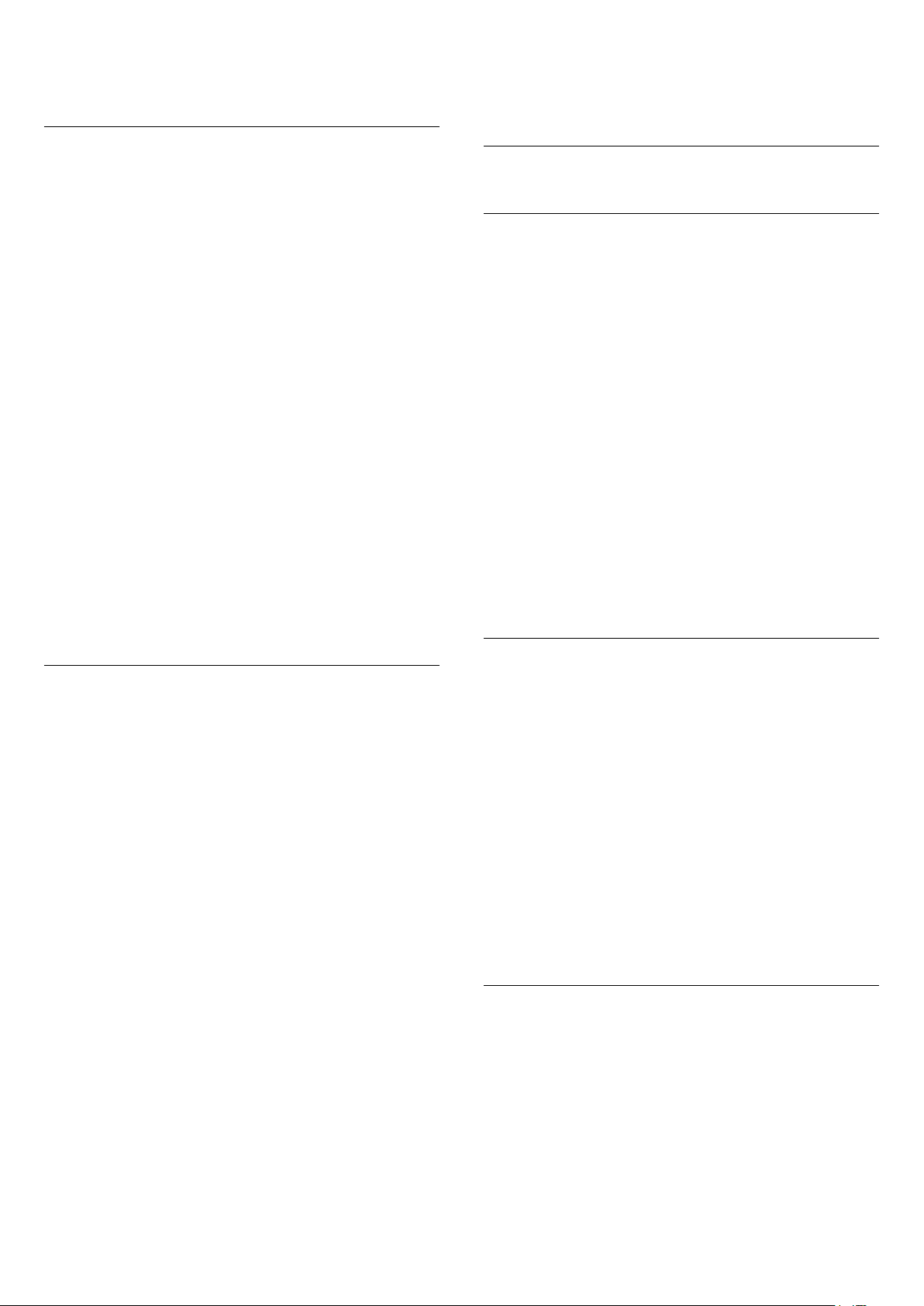
En ese caso, se puede utilizar el teletexto del
sintonizador.
pulse OK.
4 - Pulse (izquierda) varias veces si fuera
necesario para cerrar el menú.
Opciones del teletexto
En el texto/teletexto, pulse OPTIONS para
seleccionar las siguientes opciones:
• Congelar página/Descongelar página
Para iniciar o detener la rotación automática de
subpáginas.
• Pantalla dual/Pantalla completa
Para mostrar el canal de televisión y el teletexto a la
vez.
• Resumen T.O.P.
Para abrir páginas de teletexto T.O.P. T.O.P.
• Ampliar/vista normal
Para ampliar la página de teletexto y facilitar la
lectura.
• Mostrar
Para mostrar información oculta en una página.
• Recorrer subpáginas
Para recorrer subpáginas si están disponibles.
• Idioma
Para cambiar el grupo de caracteres que utiliza el
teletexto y mostrarlo correctamente.
• Teletexto 2.5
Para activar el teletexto 2.5, con más colores y
mejores gráficos.
5.7
Televisión interactiva
Acerca de iTV
Con la televisión interactiva, algunas emisoras
digitales combinan su programación habitual con
páginas de información o entretenimiento. En algunas
páginas podrá responder a un programa, votar,
realizar compras en línea o pagar por ver un
programa de vídeo a la carta.
HbbTV, MHEG, etc. . .
Las emisoras utilizan diversos sistemas de televisión
interactiva: HbbTV (del inglés, Hybrid Broadcast
Broadband TV; televisión híbrida de radiodifusión y
banda ancha) o iTV (del inglés, Interactive TV MHEG; televisión interactiva). A veces se denomina a
la televisión interactiva como MHEG o botón rojo.
Pero cada sistema es distinto.
Visite el sitio web de las emisoras para obtener más
información.
Configuración del teletexto
Idioma del teletexto
Algunos centros emisores de televisión digitales
tienen disponibles varios idiomas de teletexto.
Para ajustar los idiomas principal y secundario del
teletexto. . .
1 - Seleccione Ajustes > Región e idioma y
pulse (derecha) para acceder al menú.
2 - Seleccione Idioma > Idioma de teletexto
principal o Idioma de teletexto secundario y pulse
OK.
3 - Seleccione los idiomas que prefiera para el
teletexto.
4 - Pulse (izquierda) varias veces si fuera
necesario para cerrar el menú.
Teletexto 2.5
Teletexto 2.5, disponible en determinados canales,
ofrece más colores y mejores gráficos. Teletexto 2.5
está activado como ajuste de fábrica estándar.
Para desactivar el teletexto 2.5:
1 - Pulse TEXT.
2 - Con el texto/teletexto en pantalla,
pulse OPTIONS.
3 - Seleccione Teletexto 2.5 > Apagado y
Qué necesita
La televisión interactiva está disponible únicamente
en canales de televisión digital. Para disfrutar de
todas las ventajas de la televisión interactiva, necesita
disponer de una conexión a Internet de alta
velocidad (banda ancha) en el televisor.
HbbTV
Si un canal de televisión ofrece páginas de HbbTV,
primero debe activar la función HbbTV en los ajustes
del televisor para ver las páginas.
Ajustes > Ajustes
generales > Avanzado > Ajustes de HbbTV >
HbbTV > Encendido.
Uso de la televisión interactiva
Apertura de páginas de iTV
La mayoría de los canales que ofrecen HbbTV o iTV
le invitan a pulsar el botón (rojo) o el
botón OK para abrir su programa interactivo.
Desplazamiento por las páginas de iTV
Puede utilizar los botones de flecha y de colores, los
botones numéricos y el botón BACK para
18
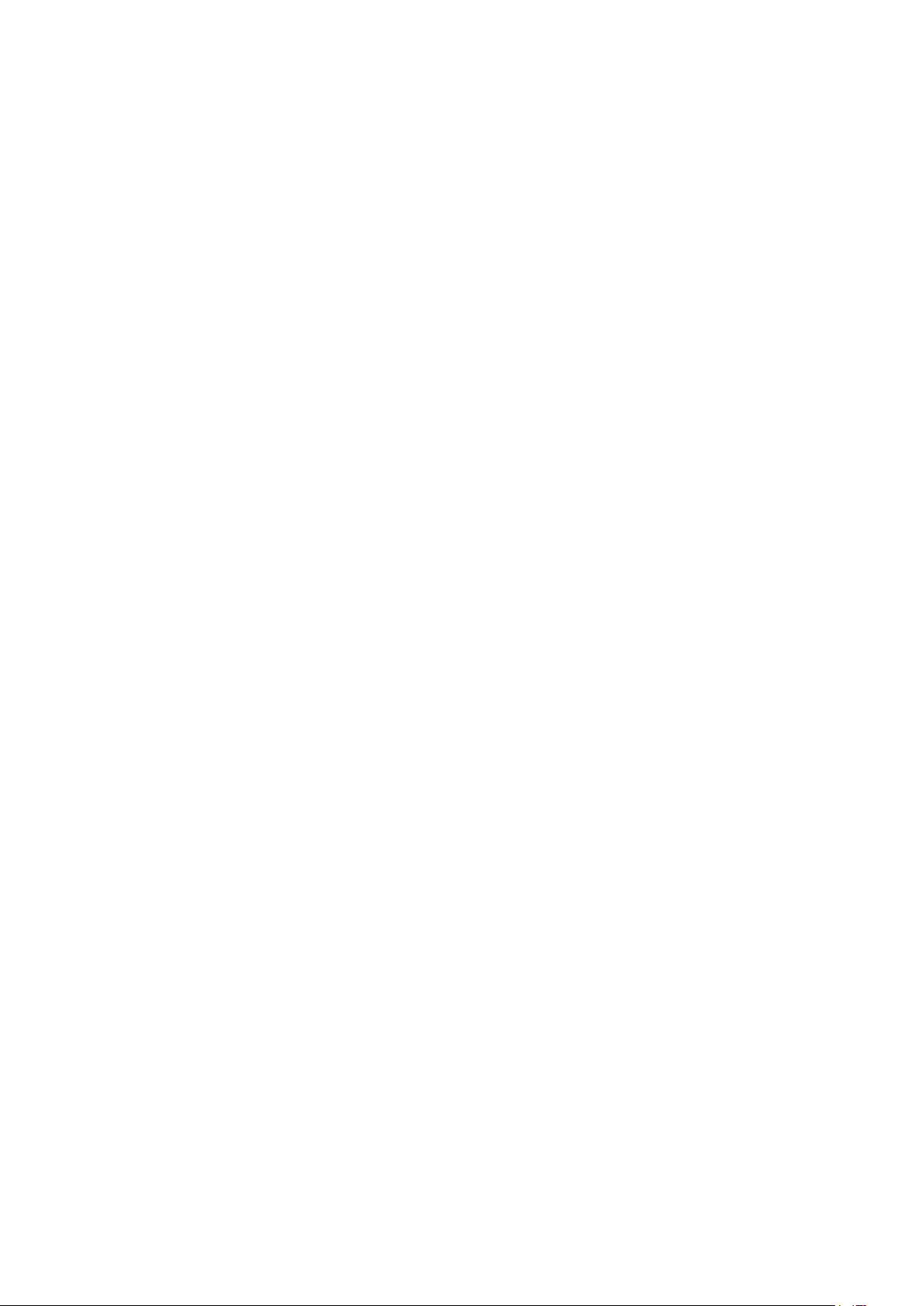
desplazarse por las páginas de iTV.
Puede emplear los
botones (Reproducir), (Pausa) y (Detener)
para ver vídeos en las páginas de iTV.
Texto digital (solo Reino Unido)
Para abrir el teletexto digital, pulse TEXT. Para
cerrarlo, pulse BACK .
Cierre de páginas de iTV
La mayoría de las páginas de iTV le informan sobre
qué botón debe emplear para cerrarlas.
Para forzar el cierre de una página de iTV, cambie al
canal siguiente y pulse BACK.
19
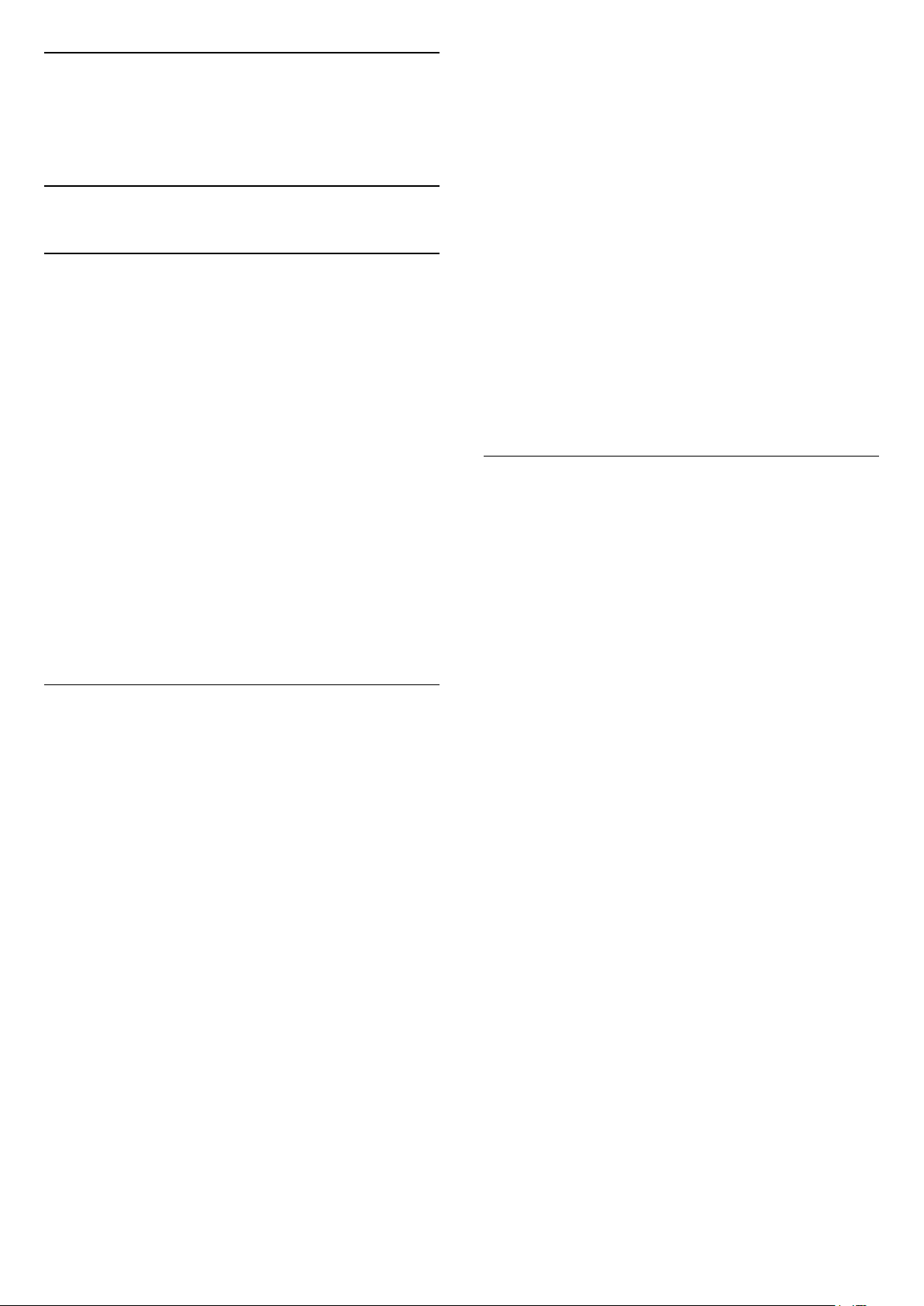
6
Instalación de
canales
6.1
Instalación de satélites
Acerca de la instalación de satélites
Hasta 4 satélites
Puede instalar hasta 4 satélites (4 LNB) en este
televisor. Seleccione el número exacto de satélites
que desea instalar para iniciar la instalación. De esta
forma, la instalación será más rápida.
Unicable
Puede utilizar un sistema Unicable para conectar la
antena parabólica al televisor. Puede seleccionar
Unicable para 1 o 2 satélites al comienzo de la
instalación.
MDU: unidad multiusuario
Los sintonizadores por satélite integrados son
compatibles con MDU en los satélites Astra y con
Digiturk en el satélite Eutelsat. MDU no es compatible
con Türksat.
Inicio de la instalación
Asegúrese de que la antena parabólica está
correctamente conectada y perfectamente alineada
antes de iniciar la instalación.
Para iniciar la instalación de satélite:
1 - Seleccione Ajustes > Canales > Instalación
de satélites y pulse OK. Introduzca el código PIN si
es necesario.
2 - Seleccione Buscar satélite y pulse OK.
3 - Seleccione Buscar y pulse OK. El televisor
realizará la búsqueda de satélites.
4 - Seleccione Instalar y pulse OK. El televisor
muestra la actual configuración de instalación de
satélites.
Si desea cambiar este ajuste, seleccione Ajustes.
Si no quiere cambiarlo, seleccione Buscar. Vaya al
paso 5.
5 - En Sistema de instalación, seleccione el número
de satélites que desea instalar o seleccione uno de
los sistemas Unicable. Si selecciona Unicable, puede
elegir los números de banda de usuario e introducir
las frecuencias de banda de usuario de cada
sintonizador. En algunos países, puede ajustar
algunos parámetros avanzados para cada LNB en
Otros ajustes.
6 - El televisor buscará los satélites disponibles en
función de la orientación de la antena parabólica.
Esto puede tardar unos minutos. Si se encuentra un
satélite, se muestran su nombre y potencia de
recepción en la pantalla.
7 - Cuando el televisor encuentre los satélites que
necesita, seleccione Instalar.
8 - Si un satélite ofrece Paquetes de canales, el
televisor mostrará los paquetes disponibles para ese
satélite. Seleccione el paquete que necesite. Algunos
paquetes ofrecen la
instalación rápida o completa de sus canales
disponibles; seleccione una de las dos opciones. El
televisor instalará los canales por satélite y las
estaciones de radio.
9 - Para memorizar la configuración de satélites y los
canales y emisoras de radio instalados,
seleccione Terminar.
Ajustes de la instalación de satélites
Los ajustes de instalación de satélites están
preestablecidos en función del país. Estos ajustes
determinan cómo busca e instala satélites y sus
canales el televisor. Puede cambiar estos ajustes en
cualquier momento.
Para cambiar los ajustes de instalación de satélites:
1 - Inicie la instalación de satélites.
2 - En la pantalla en la que puede empezar a buscar
satélites, seleccione Ajustes y pulse OK.
3 - Seleccione el número de satélites que desea
instalar o seleccione uno de los sistemas Unicable. Si
selecciona Unicable, puede elegir los números de
banda de usuario e introducir las frecuencias de
banda de usuario de cada sintonizador.
4 - Cuando haya terminado, seleccione Siguiente y
pulse OK.
5 - En el menú Ajustes, pulse Hecho para
volver a la pantalla para iniciar la búsqueda de
satélites.
Transpondedor de búsqueda y LNB
En algunos países, puede configurar los ajustes
avanzados del transpondedor de búsqueda y cada
LNB. Utilice o cambie estos ajustes únicamente si falla
la instalación normal. Si sus equipos de satélite no
son estándar, puede utilizar estos ajustes para anular
los ajustes estándar. Puede que algunos proveedores
le proporcionen valores de transpondedor o LNB
para que los introduzca aquí.
20
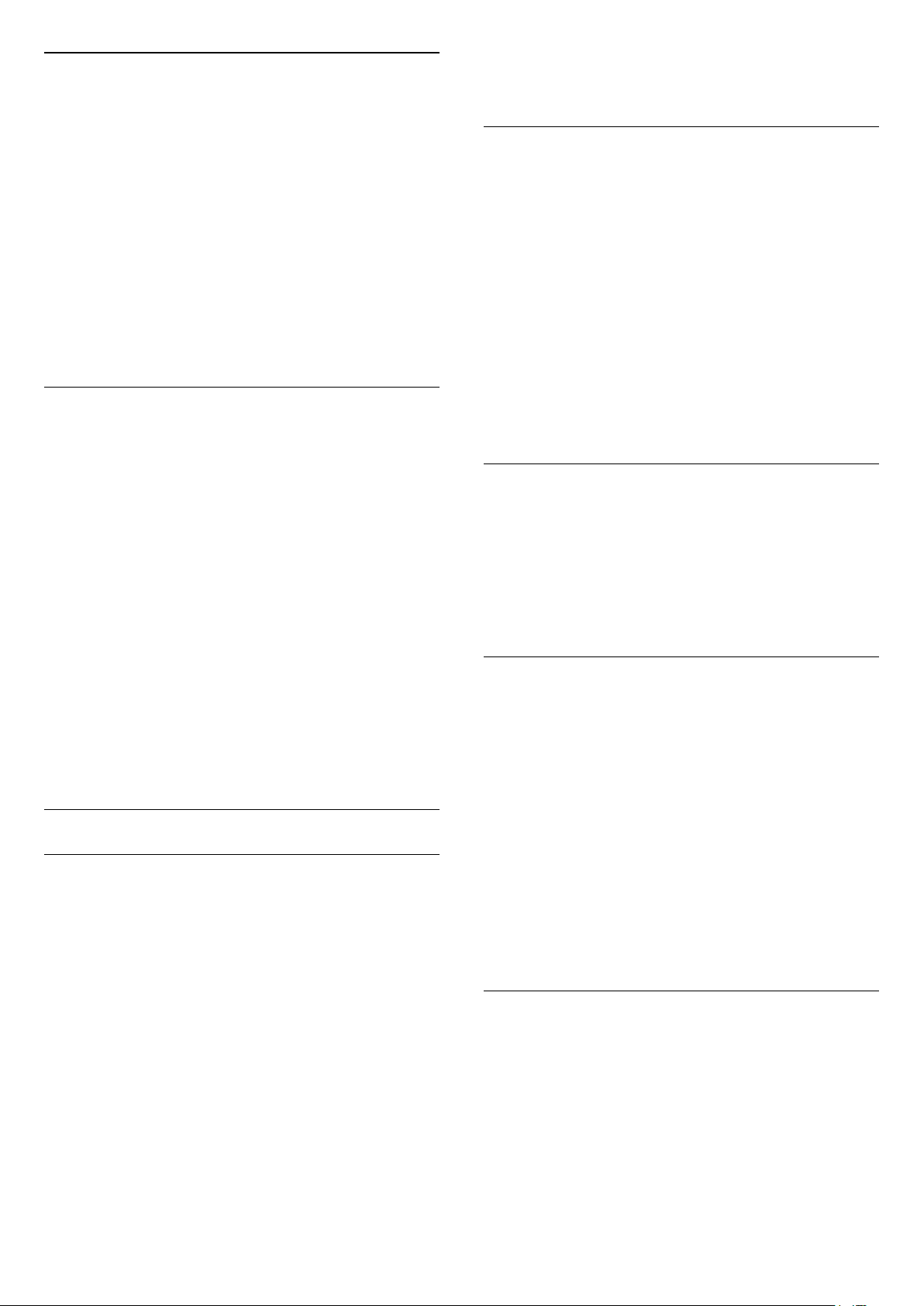
CAM satélite
Si utiliza un CAM (módulo de acceso condicional con
una tarjeta inteligente) para ver canales por satélite,
le recomendamos realizar la instalación de satélite
con el CAM insertado en el televisor.
La mayoría de los CAM se utilizan para la
decodificación de canales.
La última generación de CAM (CI+ 1.3 con perfil del
operador), puede instalar todos los canales por
satélite por sí misma en el televisor. El CAM le invitará
a instalar sus satélites y canales. Estos CAM no solo
instalan y decodifican los canales, sino que también
realizan actualizaciones de canales regulares.
Paquetes de canales
Los operadores de satélite pueden ofrecer paquetes
de canales que incluyen canales gratuitos (de acceso
gratuito) y una selección para su país. Algunos
satélites ofrecen paquetes de suscripción (una
selección de canales de pago).
Si opta por un paquete de suscripción, el televisor le
solicitará que seleccione una instalación rápida o
completa.
Seleccione Rápido para instalar solo los canales del
paquete o seleccione Completo para instalar el
paquete y el resto de los canales disponibles. Le
recomendamos que utilice la instalación rápida para
los paquetes de suscripción. Si tiene satélites
adicionales que no forman parte del paquete de
suscripción, le recomendamos que utilice la opción
de instalación completa. Todos los canales instalados
se incluyen en la lista de canales Todos.
* Nota: Solo es compatible con sistemas Unicable EN
50494.
Número de banda del usuario
En un sistema Unicable, cada sintonizador por satélite
conectado debe tener un número (0, 1, 2, 3, etc.).
Encontrará las bandas de usuario disponibles y sus
números en la caja de distribución Unicable. La
banda de usuario se abrevia en ocasiones como UB.
Hay cajas de distribución Unicable que ofrecen 4 u 8
bandas de usuario. Si selecciona Unicable en los
ajustes, el televisor le pedirá que asigne el número de
banda de usuario exclusivo para su sintonizador por
satélite integrado. Un sintonizador por satélite no
puede tener el mismo número de banda de usuario
que otro sintonizador por satélite del sistema
Unicable.
Frecuencia de banda del usuario
Además del número de banda de usuario exclusivo,
el receptor de satélite integrado necesita la
frecuencia del número de banda de usuario
seleccionado. Estas frecuencias se muestran casi
siempre junto al número de banda de usuario en una
caja de distribución Unicable.
Actualización manual de canales
Puede iniciar una actualización de canales en
cualquier momento.
Para iniciar la actualización manual de canales:
Configuración Unicable
El sistema Unicable
Puede utilizar un sistema de cable único, MDU o
Unicable* para conectar la antena parabólica al
televisor. Un sistema de cable único utiliza un solo
cable para conectar la antena parabólica a todos los
sintonizadores por satélite de su sistema. Este
sistema suele utilizarse en bloques de pisos. Si utiliza
un sistema Unicable, el televisor le pedirá que asigne
el número de banda de usuario y las frecuencias
correspondientes durante la instalación. Puede
instalar 1 o 2 satélites con Unicable en este televisor.
Si nota que faltan algunos canales después de
realizar una instalación Unicable, puede que se haya
realizado otra instalación en el mismo momento en el
sistema Unicable. Vuelva a realizar la instalación para
instalar los canales que faltan.
1 - Seleccione Ajustes > Canales > Instalación
de satélites y pulse OK.
2 - Seleccione Buscar canales y pulse OK.
3 - Seleccione Actualizar canales y pulse OK. El
televisor iniciará la actualización. La actualización
puede tardar unos minutos.
4 - Siga las instrucciones en pantalla. La
actualización puede tardar unos minutos.
5 - Seleccione Terminar y pulse OK.
Adición de un satélite
Puede añadir un satélite adicional a su instalación de
satélites actual. Los satélites instalados y sus canales
no se modificarán. Algunos operadores de satélite no
permiten añadir un satélite.
El satélite adicional debe considerarse un extra, no es
la suscripción de satélite principal ni el satélite
principal del cual utiliza el paquete de canales.
Normalmente, se suele añadir un 4º satélite si ya
21
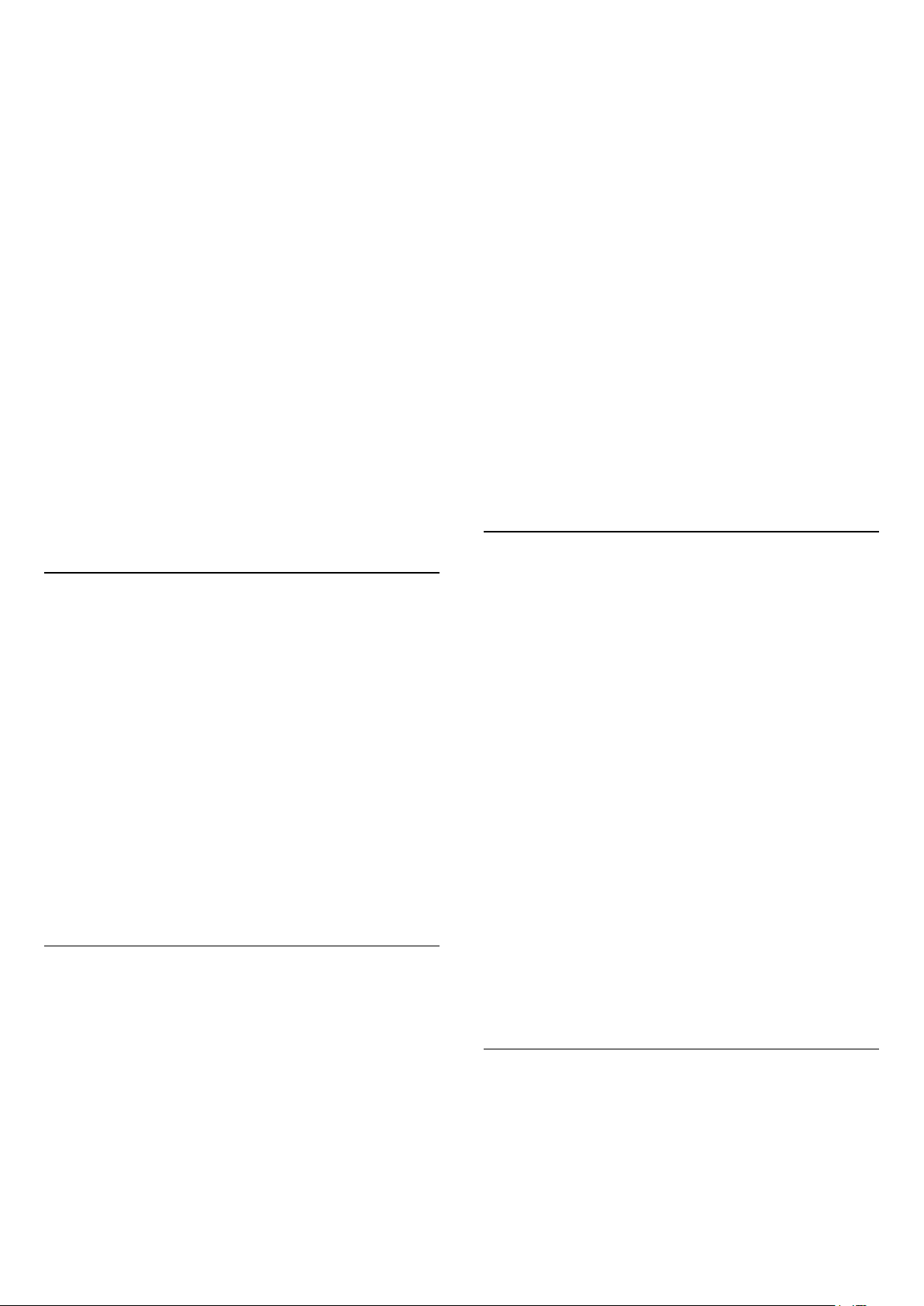
tiene 3 satélites instalados. Si tiene 4 satélites
instalados, debería eliminar uno primero para poder
añadir un satélite nuevo.
necesita cambiar el número de satélites. En ese caso,
debe realizar una instalación completa con la opción
Instalar satélites.
Configuración
Si actualmente solo tiene 1 o 2 satélites instalados, es
posible que los ajustes de instalación actuales no
permitan añadir un satélite extra. Si necesita cambiar
los ajustes de instalación, debe instalar los satélites
de nuevo. No puede utilizar la opción Añadir
satélite si es necesario cambiar los ajustes.
Para añadir un satélite:
1 - Seleccione Ajustes > Canales > Instalación
de satélites y pulse OK.
2 - Seleccione Buscar satélite y pulse OK.
3 - Seleccione Añadir satélite y pulse OK. Se
muestran los satélites actuales.
4 - Seleccione Buscar y pulse OK. El televisor
buscará nuevos satélites.
5 - Si el televisor encuentra uno o más satélites,
seleccione Instalar y pulse OK. El televisor instalará
los canales de los satélites encontrados.
6 - Seleccione Terminar y pulse OK para
memorizar los canales y las emisoras de radio.
Para instalar un transpondedor:
1 - Seleccione Ajustes > Canales > Instalación
de satélites y pulse OK.
2 - Seleccione Instalación manual y
pulse (derecha) para acceder al menú.
3 - Si tiene más de un satélite instalado, seleccione
el LNB para el que desea añadir los canales.
4 - Ajuste la opción Polarización según sea
necesario. Si establece el Modo de nivel de
símbolo en Manual, podrá introducir manualmente
el nivel de símbolo en Nivel de símbolo.
5 - Pulse las flechas (arriba) o (abajo) para
ajustar la frecuencia y seleccione Hecho.
6 - Seleccione Buscar y pulse OK. La intensidad
de la señal se mostrará en la pantalla.
7 - Si desea memorizar los canales de un segundo
transpondedor, seleccione Memorizar y pulse OK.
8 - Pulse (izquierda) varias veces si fuera
necesario para cerrar el menú.
Transpondedor de búsqueda y LNB
Eliminación de un satélite
Puede eliminar uno o más satélites de su instalación
de satélites actual. Se eliminarán el satélite y sus
canales. Algunos operadores de satélite no permiten
la eliminación de un satélite.
Para eliminar satélites:
1 - Seleccione Ajustes > Canales > Instalación
de satélites y pulse OK.
2 - Seleccione Buscar satélite y pulse OK.
3 - Seleccione Eliminar satélite y pulse OK. Se
muestran los satélites actuales.
4 - Seleccione un satélite y pulse OK para marcarlo
o anular la selección para eliminarlo.
5 - Pulse (izquierda) varias veces si fuera
necesario para cerrar el menú.
Instalación manual
La opción Instalación manual está dirigida a usuarios
expertos.
En algunos países, puede configurar los ajustes
avanzados del transpondedor de búsqueda y cada
LNB. Utilice o cambie estos ajustes únicamente si falla
la instalación normal. Si sus equipos de satélite no
son estándar, puede utilizar estos ajustes para anular
los ajustes estándar. Puede que algunos proveedores
le proporcionen valores de transpondedor o LNB
para que los introduzca aquí.
Alimentación LNB
De forma predeterminada, el ajuste Alimentación LNB
está establecido en Automático.
Tono: 22 kHz
De forma predeterminada, el Tono está establecido
en Automático.
Frecuencia del oscilador local baja/alta
Las frecuencias del oscilador local tienen valores
estándar. Ajuste estos valores solo en el caso de que
ciertos equipos necesiten excepcionalmente valores
diferentes.
Puede utilizar Instalación manual para añadir
rápidamente nuevos canales del transpondedor de
un satélite. Necesita conocer la frecuencia y la
polarización del transpondedor. El televisor instalará
todos los canales de dicho transpondedor. Si el
transpondedor se había instalado antes, todos sus
canales (los anteriores y los nuevos) se moverán al
final de la lista de canales Todos.
No puede utilizar la opción Instalación manual si
Problemas
El televisor no encuentra los satélites que quiero o
instala el mismo satélite dos veces
• Asegúrese de que ha ajustado el número correcto
de satélites en Ajustes al inicio de la instalación.
Puede ajustar el televisor para que busque uno, dos o
22
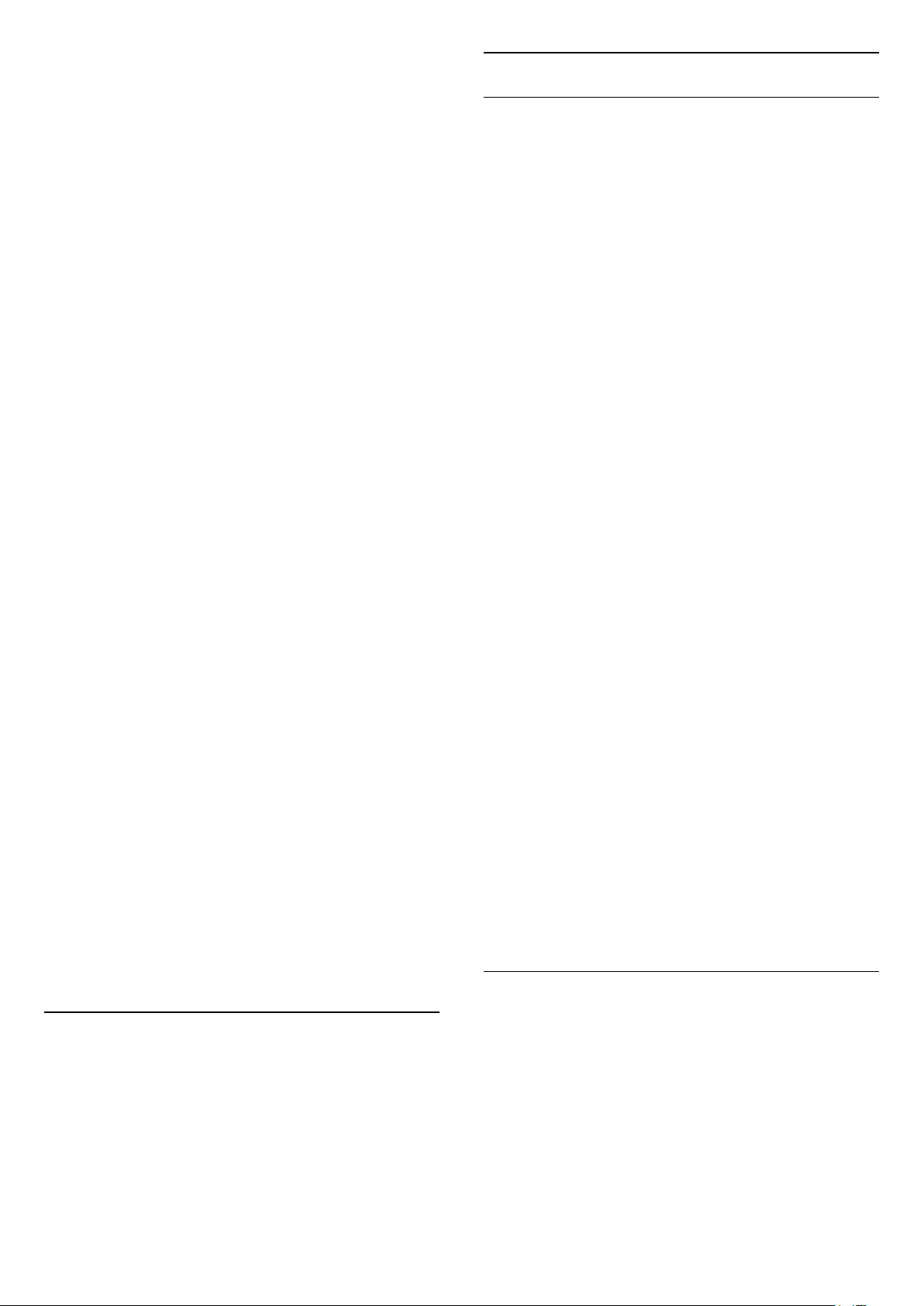
3/4 satélites.
Un LNB de cabezal doble no encuentra un segundo
satélite
• Si el televisor encuentra un satélite, pero no puede
encontrar otro, gire la antena parabólica unos grados.
Oriente la antena para maximizar la potencia de la
señal del primer satélite. Compruebe el indicador de
potencia de la señal del primer satélite en la pantalla.
Con el primer satélite ajustado con la señal más
potente, seleccione Buscar de nuevo para encontrar
el segundo satélite.
• Asegúrese de que ha establecido la opción Dos
satélites en Ajustes.
No se ha resuelto el problema al cambiar los ajustes
de instalación
• Todos los ajustes, satélites y canales solo se
almacenan al final de la instalación.
Han desaparecido todos los canales por satélite
• Si utiliza un sistema Unicable, asegúrese de que se
han asignado dos números de banda de usuario
únicos para ambos sintonizadores integrados en los
ajustes de Unicable. Es posible que otro receptor de
satélite del sistema Unicable esté utilizando el mismo
número de banda de usuario.
Parece que algunos canales por satélite han
desaparecido de la lista de canales
• Si parece que algunos canales han desaparecido o
están mal colocados, puede que la emisora haya
cambiado la ubicación del transpondedor de estos
canales. Para restablecer las posiciones de los
canales en la lista de canales, puede realizar una
actualización del paquete de canales.
No puedo eliminar un satélite
• Los paquetes de suscripción no permiten eliminar
un satélite. Para eliminar el satélite, debe realizar una
instalación completa de nuevo y seleccionar otro
paquete.
La recepción es débil a veces
• Compruebe que la antena parabólica está bien
montada, ya que el viento fuerte puede moverla.
• La nieve y la lluvia pueden afectar a la recepción.
Actualizar canales
Actualización automática de canal
Si recibe canales digitales, puede ajustar el televisor
para que actualice automáticamente la lista con los
canales nuevos.
Una vez al día, a las siete de la mañana, el televisor
actualiza los canales y memoriza los nuevos. Los
nuevos canales se almacenan en la lista de canales y
se marcan con el símbolo . Los canales sin señal se
eliminan. El televisor debe estar en modo de espera
para llevar a cabo la actualización automática de
canales. Puede desactivar la actualización automática
de canales.
Para desactivar la actualización automática:
1 - Seleccione Ajustes > Canales > Instalación
de antena/cable o Instalación de antena y pulse OK.
2 - Introduzca el código PIN si es necesario.
3 - Seleccione Actualización automática de canal y
pulse OK.
4 - Seleccione Apagado y pulse OK.
5 - Pulse (izquierda) para retroceder un paso o
pulse BACK para cerrar el menú.
Si se han encontrado nuevos canales o se han
actualizado o eliminado canales, aparecerá un
mensaje al encender el televisor. Si no desea ver este
mensaje tras cada actualización de canales, puede
desactivarlo.
Para desactivar el mensaje:
1 - Seleccione Ajustes > Canales > Instalación
de antena/cable o Instalación de antena y pulse OK.
2 - Introduzca el código PIN si es necesario.
3 - Seleccione Mensaje de actualización de
canales y pulse OK.
4 - Seleccione Apagado y pulse OK.
5 - Pulse (izquierda) para retroceder un paso o
pulse BACK para cerrar el menú.
En algunos países, la actualización automática de
canales se realiza mientras se ve la televisión o en
cualquier momento, cuando el televisor está en modo
de espera.
Actualización manual de canales
6.2
Instalación de antena
Puede iniciar una actualización de canales en
cualquier momento.
Para iniciar la actualización manual de canales:
1 - Seleccione Ajustes > Canales > Instalación
de antena/cable o Instalación de antena y pulse OK.
2 - Introduzca el código PIN si es necesario.
3 - Seleccione Buscar canales y pulse OK.
4 - Seleccione Iniciar y pulse OK.
5 - Seleccione Actualizar canales digitales,
23
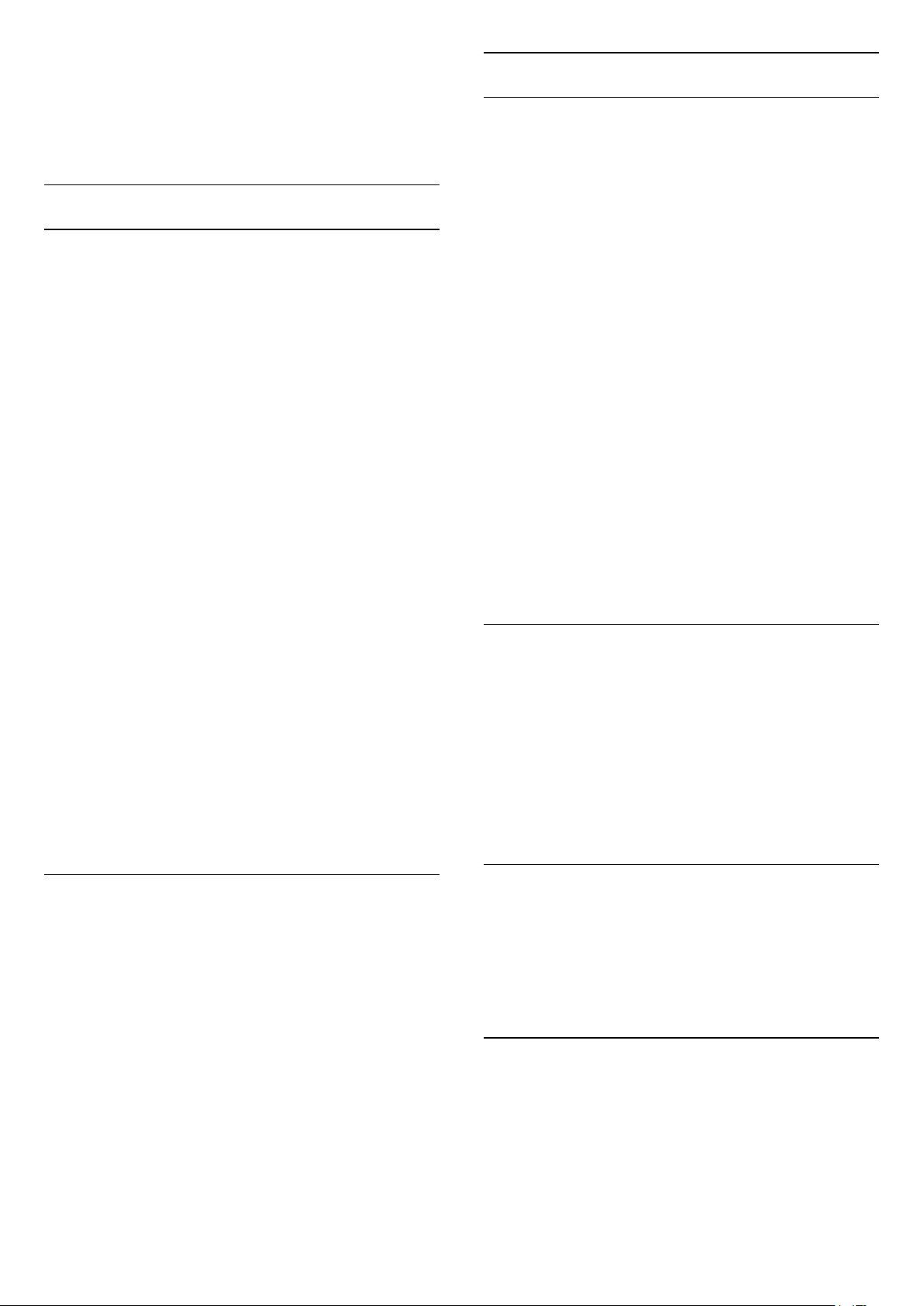
seleccione Siguiente y pulse OK.
6 - Seleccione Inicio y pulse OK para actualizar
los canales digitales. Esto puede tardar unos minutos.
7 - Pulse (izquierda) para retroceder un paso o
pulse BACK para cerrar el menú.
Reinstalar canales
Reinstalación de todos los canales
Ajustes de televisión digital
Recepción de TDT o TDC
Durante la instalación de canales, justo antes de
buscar los canales, seleccionó Antena (TDT) o Cable
(TDC). El ajuste Antena (TDT) busca canales
analógicos terrestres y canales digitales TDT-T2. El
ajuste Cable (TDC) busca los canales analógicos y
digitales disponibles de un proveedor de TDC.
Puede volver a instalar todos los canales y dejar el
resto de ajustes del televisor sin tocar.
Si se ha establecido un código PIN, deberá introducir
dicho código para poder reinstalar los canales.
Para reinstalar canales:
1 - Seleccione Ajustes > Canales > Instalación
de antena/cable o Instalación de antena y
pulse OK.
2 - Introduzca el código PIN si es necesario.
3 - Seleccione Buscar canales y pulse OK.
4 - Seleccione Iniciar y pulse OK.
5 - Seleccione Reinstalar canales,
seleccione Siguiente y pulse OK.
6 - Seleccione el país en el que se encuentra en ese
momento y pulse OK.
7 - Seleccione Siguiente y pulse OK.
8 - Seleccione el tipo de instalación que
desee, Antena (DVB-T) o Cable (DVB-C) y
pulse OK.
7 - Seleccione Siguiente y pulse OK.
10 - Seleccione el tipo de canales que
desee, Canales digitales y analógicos o Solo
canales digitales y pulse OK.
7 - Seleccione Siguiente y pulse OK.
12 - Seleccione Inicio y pulse OK para actualizar
los canales digitales. Esto puede tardar unos minutos.
13 - Pulse (izquierda) para retroceder un paso o
pulse BACK para cerrar el menú.
Para instalar canales TDC:
Para facilitar su uso, todos los ajustes de TDC están
establecidos en modo automático.
Si su proveedor de TDC le ha facilitado ajustes de
TDC concretos, tales como la ID de red o la
frecuencia de red, introdúzcalos cuando se soliciten
durante la instalación.
Conflictos con los números de canales
En algunos países, diferentes canales de televisión
(emisoras) pueden tener el mismo número de canal.
Durante la instalación, el televisor muestra la lista de
conflictos con los números de canales. Debe
seleccionar el canal de televisión que desea instalar
en un número de canal que tiene varios canales de
televisión.
Modo de frecuencia de red
Si va a utilizar el método Búsqueda
rápida en Exploración de frecuencia para buscar
canales, seleccione Automático. El televisor utilizará
una de las frecuencias de red predefinidas (o HC:
canal de inicio) más utilizada por los proveedores de
cable de su país.
Si ha recibido un valor de frecuencia de red
específico para buscar canales, seleccione Manual.
Reinstalar TV
Puede volver a realizar una instalación completa del
televisor. El televisor se reinstala por completo.
Para realizar una reinstalación completa del televisor:
1 - Seleccione Ajustes > Ajustes
generales > Reinstalar TV y pulse OK.
2 - Introduzca el código PIN si es necesario.
3 - Seleccione Sí y pulse OK para confirmar.
4 - El televisor se reinstalará por completo. Todos los
ajustes se restablecerán y se sustituirán los canales
instalados. La instalación puede tardar unos minutos.
5 - Pulse (izquierda) para retroceder un paso o
pulse BACK para cerrar el menú.
Frecuencia de red
Con el Modo de frecuencia de red establecido
en Manual, puede introducir aquí el valor de
frecuencia de red que ha recibido de su proveedor de
servicios por cable. Para introducir el valor, utilice los
botones numéricos.
Exploración de frecuencia
Seleccione el método para buscar canales. Puede
seleccionar el método Búsqueda rápida y utilizar los
ajustes predefinidos más utilizados por los
proveedores de servicios por cable de su país.
Si el resultado es que no se instala ningún canal o
que faltan algunos canales, puede seleccionar el
24
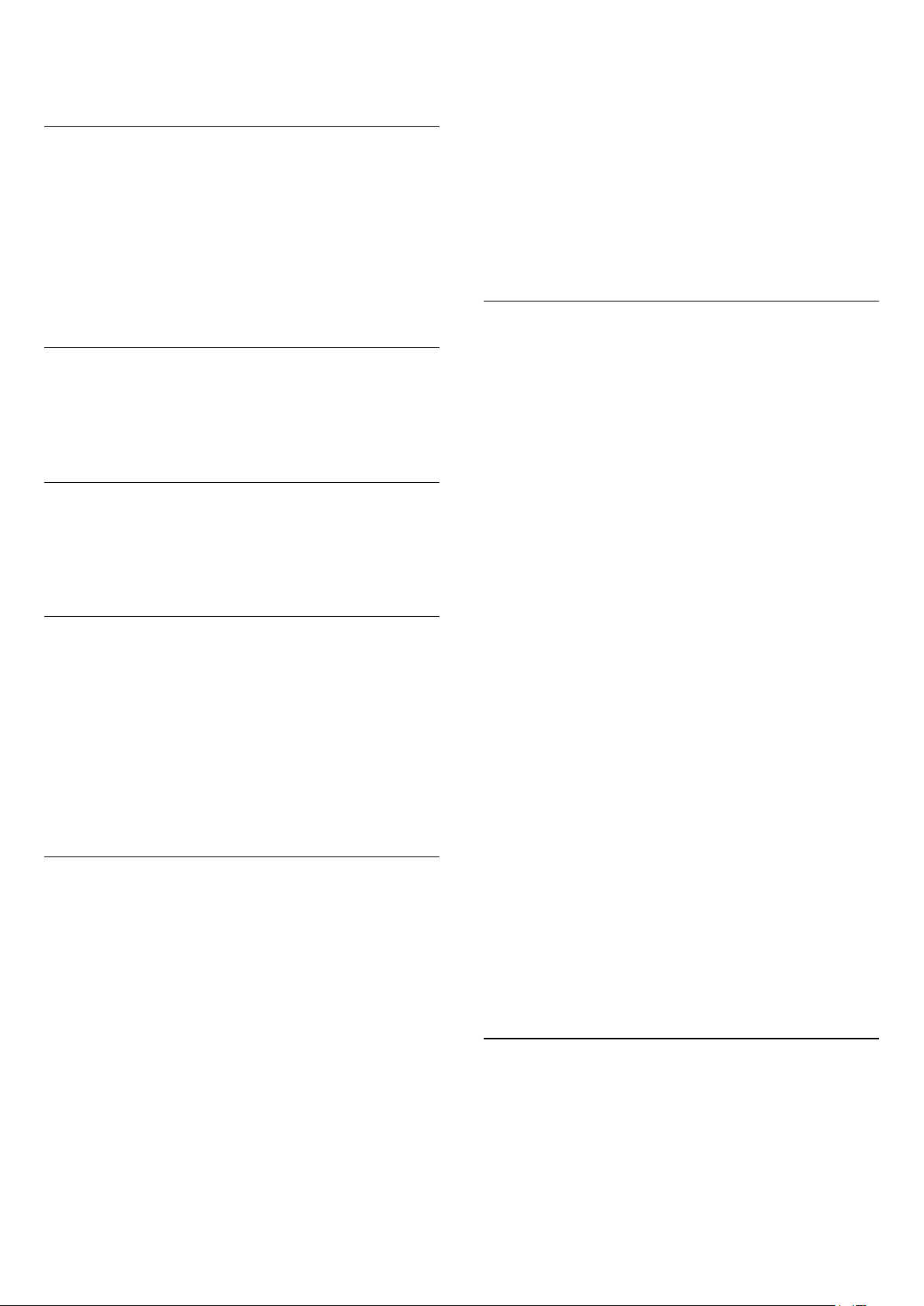
método ampliado Búsqueda completa. Este método
tardará más tiempo en buscar e instalar los canales.
Tamaño de intervalo de frecuencias
El televisor busca los canales en intervalos
de 8 MHz .
Si el resultado es que no se instala ningún canal o
que faltan algunos canales, puede buscar en
intervalos más pequeños de 1 MHz . Con los
intervalos de 1 MHz se tardará más tiempo en buscar
e instalar los canales.
frecuencia. El resultado de la prueba se mostrará en
la pantalla. Puede cambiar la posición de la antena y
comprobar las conexiones para poder mejorar la
recepción.
6 - También puede cambiar la
frecuencia. Seleccione el número de frecuencia uno
a uno y utilice los botones (arriba) o (abajo)
para cambiar el valor. Seleccione Buscar y
pulse OK para probar la recepción de nuevo.
7 - Pulse (izquierda) varias veces si fuera
necesario para cerrar el menú.
Instalación manual
Canales digitales
Si sabe que su proveedor de cable no ofrece canales
digitales, puede omitir la búsqueda de canales
digitales.
Canales analógicos
Si sabe que su proveedor de cable no ofrece canales
analógicos, puede omitir la búsqueda de canales
analógicos.
Libres/codificados
Si tiene una suscripción y un módulo de acceso
condicional (CAM) para servicios de televisión de
pago, seleccione Gratuitos y codificados. Si no tiene
una suscripción a canales o servicios de pago, puede
seleccionar Solo canales gratuitos .
Para obtener más información, en Ayuda,
pulse Palabras clave y busque CAM, módulo
de acceso condicional.
Los canales de televisión analógicos se pueden
instalar uno a uno manualmente.
Para instalar canales analógicos manualmente:
1 - Seleccione Ajustes > Canales > Instalación
de antena/cable o Instalación de antena y pulse OK.
Introduzca el código PIN si es necesario.
2 - Seleccione Analógico: instalación manual y
pulse OK.
• Sistema
Para configurar el sistema de televisión, seleccione
Sistema.
Seleccione el país o región donde se encuentra y
pulse OK.
• Buscar canal
Para buscar un canal, seleccione Buscar canal y
pulse OK. Puede introducir una frecuencia
manualmente para buscar un canal o dejar que el
televisor lo busque. Pulse (derecha) para
seleccionar Buscar y pulse OK para buscar un
canal automáticamente. El canal encontrado se
muestra en la pantalla. Si la recepción es deficiente,
pulse Buscar de nuevo. Si desea memorizar el canal,
seleccione Hecho y pulse OK.
Calidad de recepción
Puede comprobar la calidad y la intensidad de la
señal de un canal digital. Si tiene su propia antena,
puede recolocarla para tratar de mejorar la recepción.
Para comprobar la calidad de la recepción de un
canal digital:
1 - Sintonice el canal.
2 - Seleccione Ajustes > Canales > Instalación
de antena/cable o Instalación de antena y pulse OK.
Introduzca el código PIN si es necesario.
3 - Seleccione Digital: Prueba de recepción y
pulse OK.
4 - Seleccione Buscar y pulse OK. Aparecerá la
frecuencia digital correspondiente a dicho canal.
5 - Seleccione Buscar de nuevo y pulse OK para
comprobar la calidad de la señal de esta
• Guardar
Puede guardar el canal en el número de canal actual
o en uno nuevo.
Seleccione Guardar canal actual o Guardar como
canal nuevo y pulse OK. El nuevo número de canal
se muestra brevemente.
Puede repetir estos pasos hasta encontrar todos los
canales de televisión analógicos disponibles.
6.3
Copia de la lista de canales
25
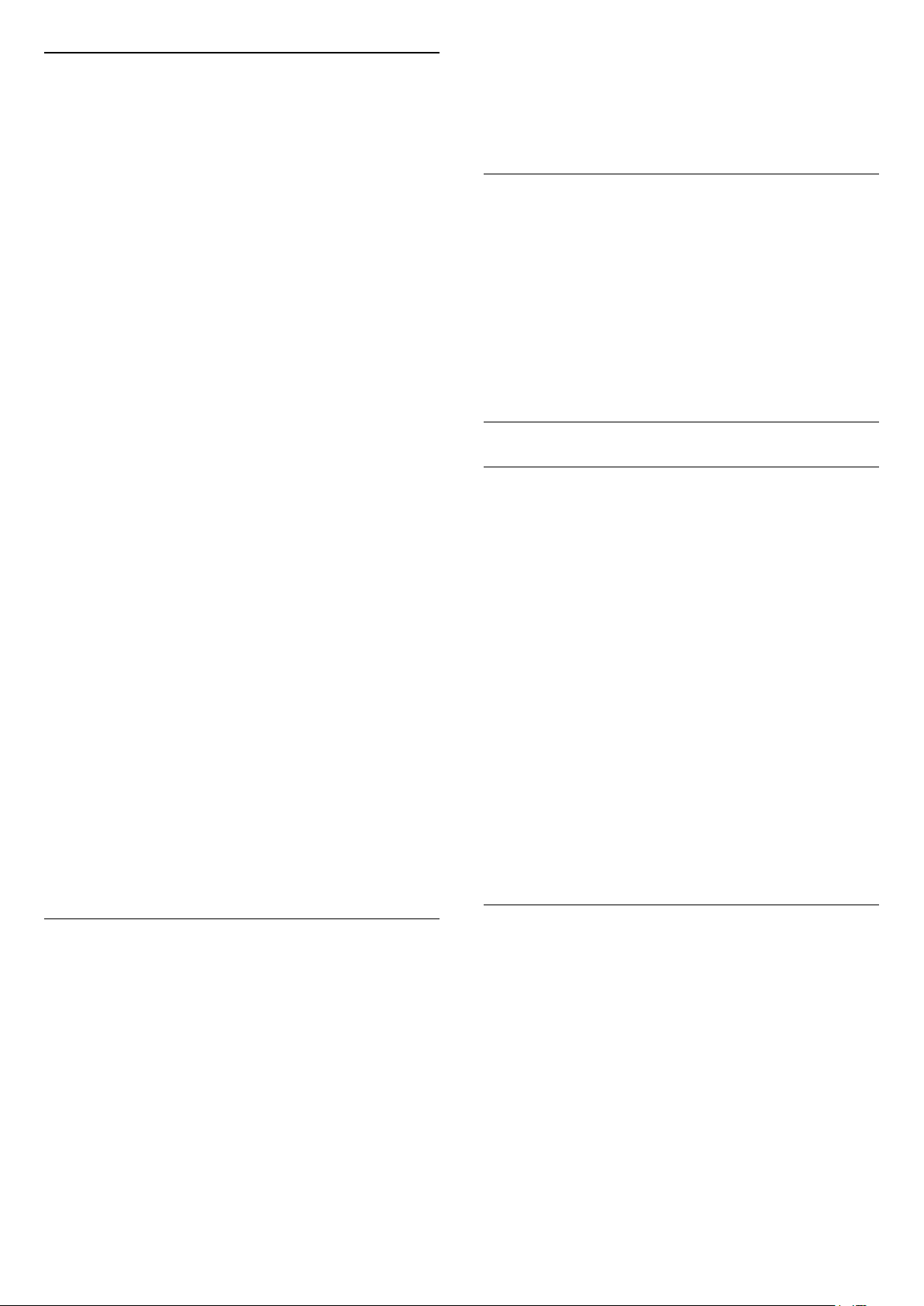
Introducción
6 - Pulse (izquierda) varias veces si fuera
necesario para cerrar el menú.
La opción Copia de la lista de canales está dirigida a
distribuidores y usuarios expertos.
Gracias a la opción Copia de la lista de canales puede
copiar los canales instalados de un televisor a otro
televisor Philips de la misma gama. Dicha opción le
permite ahorrar tiempo al evitar la búsqueda de
canales cargando una lista predefinida de los mismos
en un televisor. Utilice una unidad flash USB con un
mínimo de 1 GB.
Condiciones
• Ambos televisores deben ser de la misma gama y
del mismo año.
• Ambos televisores deben tener el mismo tipo de
hardware. Puede comprobarlo en la placa de
identificación del televisor situada en la parte
posterior del mismo.
• Ambos televisores deben tener versiones de
software compatibles.
Versión actual del canal
Para comprobar la versión actual de la lista de
canales...
1 - Seleccione Ajustes > Canales,
seleccione Copia de la lista de canales,
seleccione Versión actual y pulse OK.
2 - Pulse OK para cerrarlo.
Versión actual del software
Para comprobar la versión actual del software del
televisor:
1 - Seleccione Ajustes > Actualizar software y
pulse (derecha) para acceder al menú.
2 - Seleccione Información del software actual y
pulse OK.
3 - Se mostrarán la versión, las notas de la versión y
la fecha de creación. Además, se mostrará el número
ESN de Netflix si está disponible.
4 - Pulse (izquierda) varias veces si fuera
necesario para cerrar el menú.
Ahora ya podrá cargar la lista de canales copiada en
otro televisor Philips.
Versión de la lista de canales
Compruebe la versión actual de la lista de canales:
1 - Seleccione Ajustes > Canales y
pulse (derecha) para acceder al menú.
2 - Seleccione Copia de la lista de canales,
seleccione Versión actual y, a continuación,
pulse OK.
3 - Pulse (izquierda) varias veces si fuera
necesario para cerrar el menú.
Carga de una lista de canales
En televisores no instalados
En función de si ya se ha instalado el televisor o no,
debe utilizar un método distinto para cargar una lista
de canales.
En un televisor que aún no tenga los canales
instalados
1 - Enchufe el cable de alimentación para que
comience la instalación y seleccione el idioma y el
país. Puede omitir la búsqueda de canales. Finalice la
instalación.
2 - Conecte la unidad flash USB donde se encuentra
la lista de canales del otro televisor.
3 - Para iniciar la carga de la lista de canales,
seleccione Ajustes > Canales > Copia de la lista
de canales > Copiar en televisor y pulse OK.
Introduzca el código PIN si es necesario.
4 - El televisor le avisará cuando la lista de canales
se haya copiado correctamente. Desconecte la
unidad flash USB.
Copia de una lista de canales
Para copiar una lista de canales:
1 - Encienda el televisor. El televisor debe tener
canales instalados.
2 - Conecte una unidad flash USB.
3 - Seleccione Ajustes > Canales > Copia de la
lista de canales y pulse OK.
4 - Seleccione Copiar en dispositivo USB y
pulse OK. Es posible que se le pida que introduzca el
código de bloqueo infantil para copiar la lista de
canales.
5 - Cuando finalice la copia, desconecte la unidad
flash USB.
En televisores instalados
En función de si ya se ha instalado el televisor o no,
debe utilizar un método distinto para cargar una lista
de canales.
En un televisor que ya tiene instalados los canales:
1 - Compruebe el ajuste de país del televisor. (Para
comprobar este ajuste, consulte el capítulo
Reinstalación de todos los canales. Inicie el
procedimiento hasta que llegue al ajuste del país.
Pulse BACK para cancelar la instalación).
Si el ajuste de país es el correcto, continúe con el
paso 2.
Si el país no es correcto, deberá iniciar una
reinstalación. Consulte el capítulo Reinstalación de
26
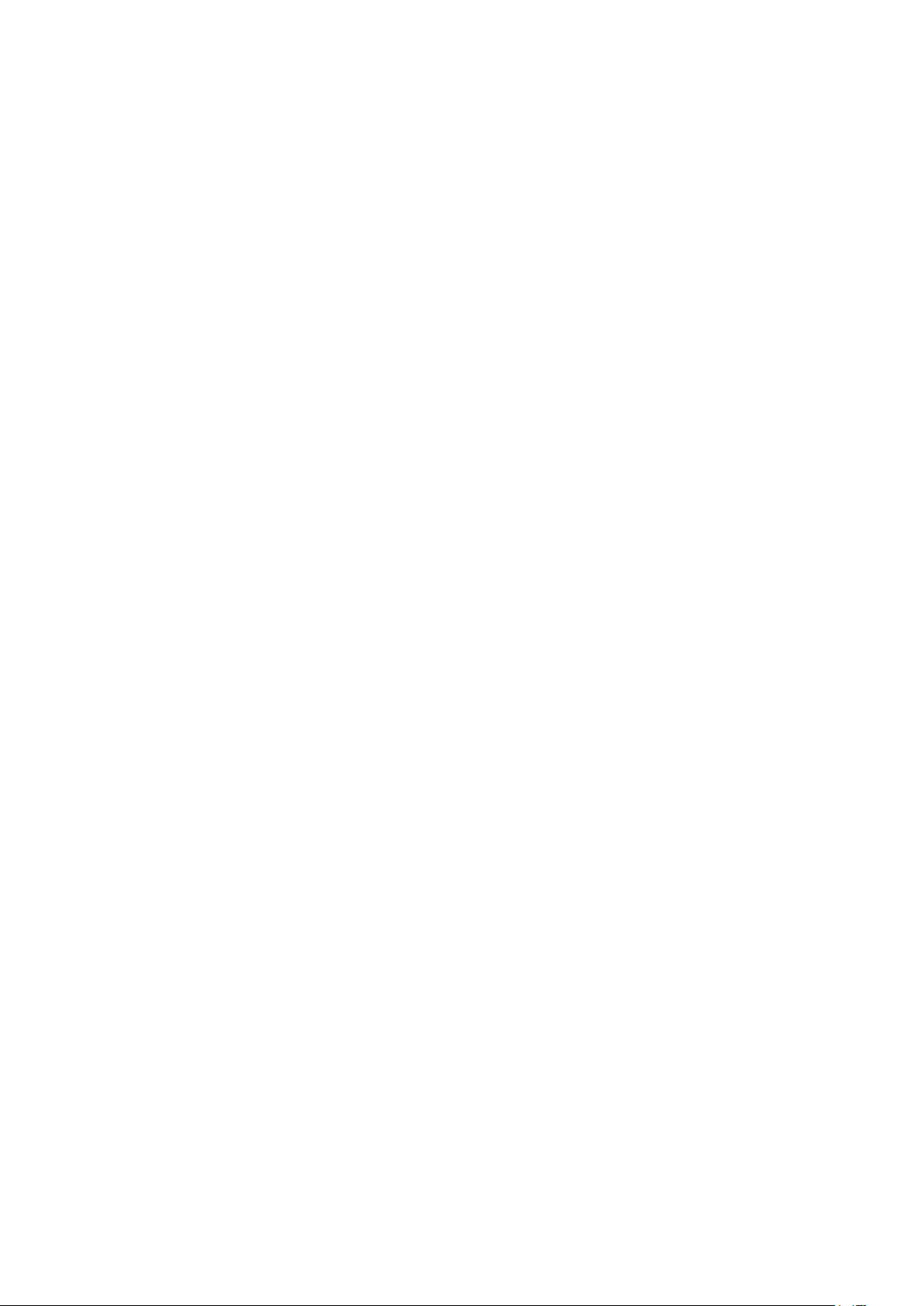
todos los canales e inicie la instalación. Seleccione el
país correcto y omita la búsqueda de canales.
Finalice la instalación. Cuando haya terminado,
continúe con el paso 2.
2 - Conecte la unidad flash USB donde se encuentra
la lista de canales del otro televisor.
3 - Para iniciar la carga de la lista de canales,
seleccione Ajustes > Canales > Copia de la lista
de canales > Copiar en televisor y pulse OK.
Introduzca el código PIN si es necesario.
4 - El televisor le avisará cuando la lista de canales
se haya copiado correctamente. Desconecte la
unidad flash USB.
27
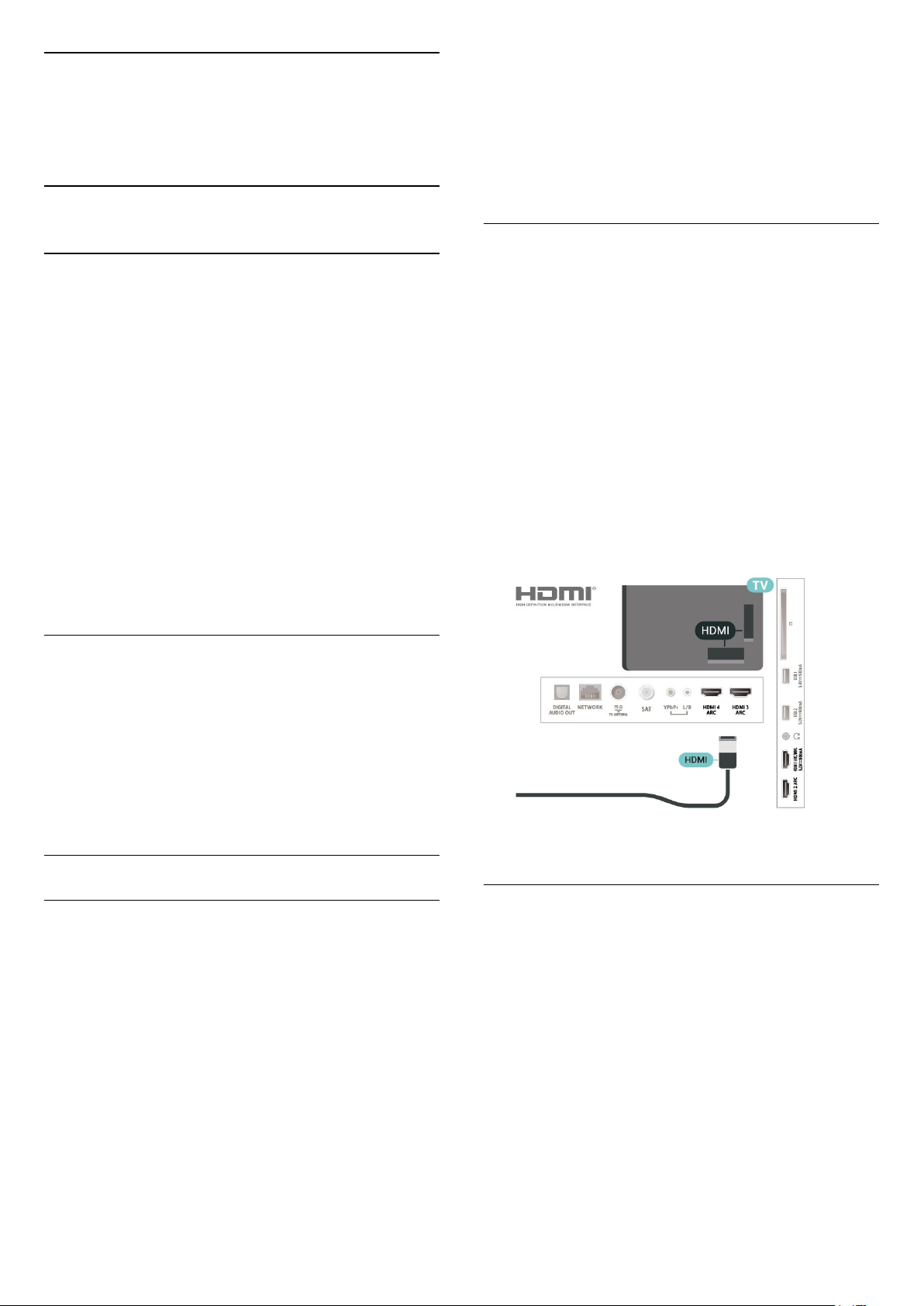
7
Conexión de
dispositivos
7.1
Los puertos HDMI admiten la protección de
contenido digital de banda ancha 2.2 (HDCP). HDCP
es una señal de protección contra copia que impide
copiar contenidos de DVD o Blu-ray Disc. Esta
tecnología también es conocida como gestión de
derechos digitales (DRM, del inglés Digital Rights
Management).
Acerca de las conexiones
Guía de conectividad
Conecte los dispositivos al televisor siempre con la
conexión de mayor calidad posible. Además, utilice
cables de alta calidad para garantizar una buena
transferencia de imagen y sonido.
Cuando se conecta un dispositivo, el televisor
reconoce su tipo y le otorga un nombre de tipo
correcto. Puede cambiar el nombre del tipo si lo
desea. Si se ha establecido un nombre de tipo
correcto para un dispositivo, el televisor cambia
automáticamente a la configuración idónea del
televisor cuando se cambia a ese dispositivo en el
menú Fuentes.
Puerto de la antena
HDMI ARC
Todas las conexiones HDMI del televisor
tienen HDMI ARC (canal de retorno de audio).
Si el dispositivo, normalmente un sistema de cine en
casa (HTS), también dispone de conexión HDMI ARC,
conéctelo a cualquiera de las conexiones HDMI del
televisor. Con la conexión HDMI ARC, no es necesario
conectar un cable de audio adicional para que envíe
el sonido de la imagen del televisor al sistema de cine
en casa. La conexión HDMI ARC combina ambas
señales.
Puede utilizar cualquier conexión HDMI del televisor
para conectar el sistema de cine en casa, pero el ARC
solo está disponible para un dispositivo o una
conexión al mismo tiempo.
Si dispone de un receptor o grabador digital, conecte
los cables de antena para transmitir la señal de
antena a través del receptor o grabador en primer
lugar antes de que llegue al televisor. De esta forma,
la antena y el receptor digital podrán enviar los
posibles canales adicionales para que se graben en el
grabador.
Puertos HDMI
Calidad HDMI
La conexión HDMI ofrece la mejor calidad de imagen
y sonido. Un cable HDMI combina señales de vídeo y
audio. Utilice un cable HDMI para señales de
televisión.
Para una calidad óptima de la transferencia de la
señal, emplee un cable HDMI de alta velocidad y no
use un cable HDMI de más de 5 m de largo.
Si algún dispositivo conectado mediante HDMI no
está funcionando correctamente, pruebe si un ajuste
diferente de HDMI Ultra HD puede resolver el
problema. En Ayuda, pulse el botón de
color Palabras clave y busque HDMI Ultra HD.
Protección contra copia
HDMI MHL
Con HDMI MHL, puede enviar todo lo que vea en su
smartphone o tableta Android a la pantalla del
televisor.
La conexión HDMI 1 de este televisor
incorpora MHL 2.0 (Mobile High-Definition Link).
Esta conexión por cable ofrece una gran estabilidad y
ancho de banda, baja latencia y una reproducción de
sonido de gran calidad sin interferencias. A parte de
eso, la conexión MHL carga la batería del smartphone
o tableta. Aunque esté conectado, el dispositivo
móvil no se carga cuando el televisor está en modo
de espera.
Infórmese sobre cuál es el cable MHL pasivo
28

adecuado para su dispositivo móvil. En particular, con
el conector HDMI del televisor a un lado, el tipo de
conector que necesita para conectar el smartphone o
tableta.
MHL, Mobile High-Definition Link y el logotipo de
MHL son marcas comerciales o marcas comerciales
registradas de MHL, LLC.
HDMI CEC: EasyLink
La conexión HDMI ofrece la mejor calidad de imagen
y sonido. Un cable HDMI combina señales de vídeo y
audio. Utilice un cable HDMI para señales de
televisión de alta definición (HD). Para una calidad
óptima de la transferencia de la señal, emplee un
cable HDMI de alta velocidad y no use un cable
HDMI de más de 5 m de largo.
7.2
CAM con tarjeta inteligente:
CI+
CI+
Este televisor admite el acceso condicional mediante
CI+.
Con CI+ puede ver programas de alta definición
premium, como películas y deportes, ofrecidos por
emisoras de televisión digital de su región. Están
codificados por el proveedor de televisión y se
descodifican con un módulo CI+ de prepago.
Los proveedores de televisión digital ofrecen un
módulo CI+ (módulo de acceso condicional, CAM)
junto con una tarjeta inteligente, con la suscripción a
los canales premium. Estos programas tienen un alto
nivel de protección contra copia.
Póngase en contacto con un proveedor de televisión
digital para obtener más información sobre los
términos y condiciones.
Puede conectar dispositivos compatibles con HDMICEC al televisor y controlarlos con el mando a
distancia de este.
Debe activar EasyLink HDMI-CEC en el televisor y el
dispositivo conectado.
Activación de EasyLink
Ajustes > Ajustes
generales > EasyLink > EasyLink > Encendido.
Control de dispositivos compatibles con HDMI-CEC
con el mando a distancia del televisor
Ajustes > Ajustes
generales > EasyLink > Mando a distancia de
EasyLink > Encendido.
Nota:
• EasyLink podría no funcionar con dispositivos de
otras marcas.
• La funcionalidad HDMI-CEC posee diferentes
nombres en función de la marca. Algunos ejemplos
son: Anynet, Aquos Link, Bravia Theatre Sync, Kuro
Link, Simplink y Viera Link. No todas las marcas son
totalmente compatibles con EasyLink. Los nombres
de marcas de HDMI CEC de ejemplo son propiedad
de sus respectivos propietarios.
Tarjeta inteligente
Los proveedores de televisión digital ofrecen un
módulo CI+ (módulo de acceso condicional, CAM)
junto con una tarjeta inteligente, con la suscripción a
los canales premium.
Inserte la tarjeta inteligente en el módulo CAM.
Consulte las instrucciones que recibió del proveedor.
Para insertar el CAM en el televisor:
1 - Fíjese en el CAM para realizar la inserción en la
dirección correcta. Si la inserción fuese incorrecta, se
podría dañar el CAM y el televisor.
2 - Colóquese frente a la parte posterior del televisor
y, con la parte delantera del CAM hacia usted, inserte
con suavidad el CAM en la ranura COMMON
INTERFACE.
3 - Presione el CAM tanto como sea posible. Déjelo
dentro de la ranura de forma permanente.
29
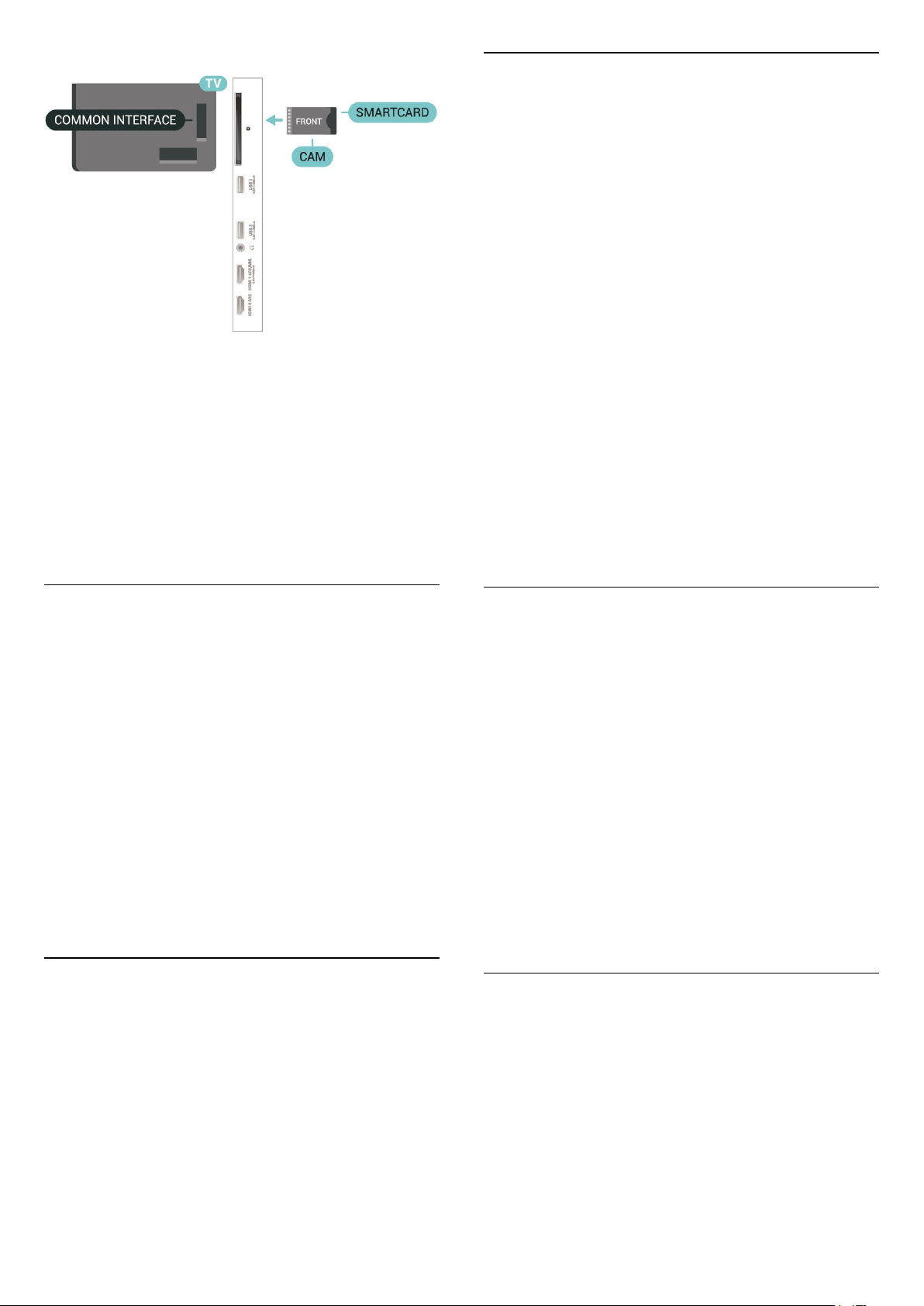
Al encender el televisor, el CAM puede tardar unos
minutos en activarse. Si inserta un CAM y ha pagado
las cuotas de suscripción (los métodos de suscripción
pueden variar), podrá ver los canales codificados
admitidos por la tarjeta inteligente y el módulo CAM.
El CAM y la tarjeta inteligente son exclusivos para el
televisor. Si se quita el CAM, no será posible ver los
canales codificados admitidos por el CAM.
Conectar con HDMI ARC
Utilice un cable HDMI para conectar un sistema de
cine en casa (HTS) al televisor. Puede conectar un
SoundBar de Philips al HTS con un reproductor de
discos integrado.
HDMI ARC
Si su sistema de cine en casa tiene una conexión
HDMI ARC, podrá utilizar cualquier entrada de HDMI
del televisor para conectarlo. Con HDMI ARC no es
necesario conectar un cable de audio adicional. La
conexión HDMI ARC combina ambas señales.
Todas las conexiones HDMI del televisor tienen señal
ARC (Audio Return Channel). No obstante, una vez
que conecte el sistema de cine en casa, el televisor
solo puede enviar la señal ARC a esta conexión
HDMI.
Sincronización de audio y vídeo (sinc.)
Si el sonido no coincide con la imagen que se
muestra en pantalla, en la mayoría de los sistemas de
cine en casa con reproductor de discos es posible
configurar un retardo para sincronizar el sonido con el
vídeo.
Contraseñas y códigos PIN
Para algunos CAM, debe introducir un código PIN
para ver los canales. Al establecer el código PIN del
CAM, le recomendamos que utilice el mismo código
que usa para desbloquear el televisor.
Para establecer el código PIN para el CAM:
1 - Pulse SOURCES .
2 - Seleccione el tipo de canal para el que está
utilizando el CAM para Ver la televisión.
3 - Pulse OPTIONS y seleccione Interfaz
común.
4 - Seleccione el operador de televisión del CAM.
Las siguientes pantallas proceden del proveedor de
televisión. Siga las instrucciones en pantalla para
buscar el ajuste de código PIN.
7.3
Sistema de cine en casa
(HTS)
Conectar con HDMI
Utilice un cable HDMI para conectar un sistema de
cine en casa (HTS) al televisor. Puede conectar un
SoundBar de Philips al HTS con un reproductor de
discos integrado.
Si el sistema de cine en casa no dispone de conexión
HDMI ARC, añada un cable óptico de audio (Toslink)
para enviar el sonido de la imagen del televisor al
sistema de cine en casa.
Sincronización de audio y vídeo (sinc.)
Si el sonido no coincide con la imagen que se
muestra en pantalla, en la mayoría de los sistemas de
cine en casa con reproductor de discos es posible
configurar un retardo para sincronizar el sonido con el
vídeo.
Problemas de sonido con el HTS
Sonido con mucho ruido
Si ve un vídeo desde una unidad flash USB u
ordenador que haya conectado, puede que el sonido
del sistema de cine en casa se distorsione. Este ruido
se produce cuando el archivo de audio o vídeo tiene
sonido DTS pero el sistema de cine en casa no
dispone de procesamiento de sonido DTS. Puede
solucionarlo ajustando la opción Formato de salida
digital del televisor en Estéreo.
30

Seleccione Ajustes
> Sonido > Avanzado > Formato de salida digital.
No hay sonido
Si no puede oír el sonido del televisor en el sistema
de cine en casa, compruebe que el cable HDMI está
conectado a una conexión HDMI ARC del sistema
de cine en casa. Todas las conexiones HDMI del
televisor son conexiones HDMI ARC.
7.4
Smartphones y tabletas
Para conectar un smartphone o tableta al televisor,
puede utilizar una conexión inalámbrica o por cable.
Sin cables
Para una conexión inalámbrica, descargue la
aplicación Philips TV Remote App en el smartphone o
tableta desde su tienda de aplicaciones favorita.
televisión de alta definición (HD).
7.7
Bluetooth
Con cables
Para una conexión por cable, utilice la conexión
HDMI 1 MHL de la parte posterior del televisor.
7.5
Reproductor Blu-ray Disc
Utilice un cable HDMI de alta velocidad para
conectar el reproductor Blu-ray Disc al televisor.
Si el reproductor de Blu-ray Disc dispone de EasyLink
HDMI CEC, puede controlar el reproductor con el
mando a distancia del televisor.
En Ayuda, pulse Palabras clave y
busque EasyLink HDMI CEC para ver más
información.
7.6
Reproductor de DVD
Utilice un cable HDMI para conectar el dispositivo al
reproductor de DVD.
Si el reproductor de DVD está conectado mediante
HDMI y dispone de EasyLink CEC, puede controlar el
reproductor con el mando a distancia del televisor.
Para obtener más información sobre EasyLink,
en Ayuda, pulse Palabras clave y
busque EasyLink HDMI CEC.
Y Pb Pr: vídeo por componentes es una conexión de
alta calidad.
Emparejamiento de un dispositivo
Consulte en el manual del usuario del dispositivo la
información específica sobre emparejamiento y
cobertura inalámbrica. Asegúrese de que la conexión
Bluetooth del televisor está activada.
Podrá utilizar un mando inalámbrico para juegos una
vez que lo empareje. Si empareja un dispositivo, no
tendrá que volver a emparejarlo a no ser que lo
elimine.
Para emparejar un dispositivo Bluetooth con el
televisor:
1 - Encienda el dispositivo Bluetooth y sitúelo dentro
del alcance del televisor.
2 - Seleccione Ajustes > Inalámbrico y redes y
pulse (derecha) para acceder al menú.
3 - Seleccione Bluetooth > Buscar dispositivo
Bluetooth y pulse OK.
4 - Seleccione Iniciar y pulse OK. Siga las
instrucciones en pantalla. De esta forma, emparejará
el dispositivo con el televisor y este guardará la
conexión. Es posible que primero tenga que
desemparejar un dispositivo emparejado en caso de
que se haya alcanzado el número máximo de
dispositivos compatibles.
5 - Seleccione el tipo de dispositivo y pulse OK.
6 - Pulse (izquierda) varias veces si fuera
necesario para cerrar el menú.
*El televisor no es compatible con subwoofers,
altavoces ni auriculares Bluetooth.
**Se requiere una conexión HDMI para el sistema
SoundBar, el altavoz y otros dispositivos de audio.
La conexión YPbPr puede utilizarse para señales de
31

Selección de un dispositivo
Para seleccionar un dispositivo inalámbrico:
1 - Seleccione Ajustes > Inalámbrico y redes y
pulse OK.
2 - Seleccione Bluetooth > Buscar dispositivo
Bluetooth y pulse OK.
3 - En la lista, seleccione el dispositivo inalámbrico y
pulse OK.
4 - Pulse (izquierda) varias veces si fuera
necesario para cerrar el menú.
Eliminación de un dispositivo
Puede conectar o desconectar un dispositivo
Bluetooth inalámbrico. También puede eliminar un
dispositivo Bluetooth inalámbrico. Si elimina un
dispositivo Bluetooth, el dispositivo se
desemparejará.
Para eliminar o desconectar un dispositivo
inalámbrico:
1 - Seleccione Ajustes > Inalámbrico y redes y
pulse OK.
2 - Seleccione Bluetooth > Eliminar dispositivo
Bluetooth y pulse OK.
3 - En la lista, seleccione el dispositivo inalámbrico y
pulse OK.
4 - Seleccione Desconectar o Eliminar y
pulse OK.
5 - Seleccione OK y pulse OK para confirmar.
6 - Pulse (izquierda) varias veces si fuera
necesario para cerrar el menú.
7.8
Auriculares
7.9
Consola de juegos
HDMI
Para disfrutar de una calidad óptima, conecte la
consola de juegos al televisor mediante un cable
HDMI de alta velocidad.
Puede conectar unos auriculares a la
conexión de la parte posterior del televisor. La
conexión es un miniconector de 3,5 mm. Puede
ajustar el volumen de los auriculares de forma
independiente.
Para ajustar el volumen:
1 - Pulse , seleccione Volumen auricular y
pulse OK.
2 - Pulse las flechas (arriba) o (abajo) para
ajustar el valor.
3 - Pulse (izquierda) varias veces si fuera
necesario para cerrar el menú.
Y Pb Pr
Conecte la consola de juegos con un cable de vídeo
por componentes (Y Pb Pr) y un cable de audio L/R
al televisor.
32

7.10
Unidad de disco duro USB
Qué necesita
Si conecta una unidad de disco duro USB, puede
realizar una pausa en una emisión de televisión digital
(DVB o similar) o grabarla.
Espacio mínimo en disco
• Para poner en pausa
Para poner en pausa una emisión, se necesita una
unidad de disco duro compatible con USB 2.0 que
tenga 4 GB de espacio como mínimo.
• Para grabar
Para poner en pausa y grabar una emisión, se
necesita un espacio mínimo en disco de 250 GB.
formateada, déjela conectada de forma permanente.
Advertencia
La unidad de disco duro USB está formateada
exclusivamente para este televisor, no podrá utilizarla
en otro televisor u ordenador sin volver a formatearla.
No copie ni cambie los archivos grabados de la
unidad de disco duro USB a través de ninguna
aplicación de PC, Esto podría inhabilitar sus
grabaciones. Cuando formatee otra unidad de disco
duro USB, el contenido de la anterior se perderá. La
unidad de disco duro USB instalada en el televisor se
deberá formatear antes de poder utilizarla con un
ordenador.
Formateo
Para obtener más información sobre la instalación de
una unidad de disco duro USB, en Ayuda,
pulse Palabras clave y busque Unidad de disco
duro USB, instalación.
Instalación
Para poner en pausa o grabar una emisión, debe
conectar y formatear una unidad de disco duro USB.
Esta acción eliminará todos los archivos de la unidad
de disco duro USB.
1 - Conecte la unidad de disco duro USB a una de las
conexiones USB del televisor. No conecte otro
dispositivo USB en los otros puertos USB cuando esté
formateando una unidad.
2 - Encienda la unidad de disco duro USB y el
televisor.
3 - Cuando el televisor esté sintonizando un canal de
TV digital, pulse el botón de pausa . Al intentar
poner en pausa se iniciará el formateado.
Siga las instrucciones en pantalla.
Cuando la unidad de disco duro USB esté
Para poner en pausa o grabar una emisión, o
almacenar aplicaciones, debe conectar y formatear
una unidad de disco duro USB. Esta acción eliminará
todos los archivos de la unidad de disco duro USB. Si
desea grabar emisiones con los datos de la guía de
TV de Internet, debe configurar la conexión de
Internet antes de instalar el disco duro USB.
Advertencia
La unidad de disco duro USB está formateada
exclusivamente para este televisor, no podrá utilizarla
en otro televisor u ordenador sin volver a formatearla.
No copie ni cambie los archivos grabados de la
unidad de disco duro USB a través de ninguna
aplicación de PC, Esto podría inhabilitar sus
grabaciones. Cuando formatee otra unidad de disco
duro USB, el contenido de la anterior se perderá. La
unidad de disco duro USB instalada en el televisor se
deberá formatear antes de poder utilizarla con un
ordenador.
*Conecte una unidad de disco duro USB con un
tamaño inferior a 2 TB.
Para formatear un disco duro USB:
33

1 - Conecte la unidad de disco duro USB a una de las
conexiones USB del televisor. No conecte otro
dispositivo USB en los otros puertos USB cuando esté
formateando una unidad.
2 - Encienda la unidad de disco duro USB y el
televisor.
3 - Seleccione Grabaciones si desea ejecutar Pause
TV y grabación; en caso contrario, seleccione
Aplicaciones para almacenar aplicaciones. Siga las
instrucciones en pantalla.
4 - Todos los archivos y datos se eliminarán después
del formateo.
5 - Cuando la unidad de disco duro USB esté
formateada, déjela conectada de forma permanente.
• Para cambiar entre las disposiciones del teclado, si
se ha establecido una disposición secundaria, pulse
las teclas Ctrl + barra espaciadora simultáneamente.
Botones para las aplicaciones y las páginas de
Internet
• Tab y Mayús + Tab = siguiente y anterior
• Inicio = desplazarse hasta el principio de la página
• Fin = desplazarse hasta el final de la página
• Re Pág = saltar a la página anterior
• Av Pág = saltar a la página siguiente
• + = aumentar un nivel de zoom
• - = disminuir un nivel de zoom
• * = ajustar el sitio web al ancho de la pantalla
Para obtener más información, en Ayuda, pulse el
botón de color Palabras clave y busque Pause
TV, Grabación o Aplicaciones.
7.11
Teclado USB
Conectar
Conecte un teclado USB (tipo USB-HID) para
introducir texto en el televisor.
Utilice una de las entradas USB para la conexión.
Configura
Instalación del teclado
Para instalar el teclado USB, encienda el televisor y
conecte el teclado USB a una de las
entradas USB del televisor. Cuando el televisor
detecte el teclado por primera vez, podrá seleccionar
su disposición y probar la selección. Si selecciona en
primer lugar un teclado cirílico o griego, podrá
seleccionar un teclado latino como secundario.
Para cambiar la disposición del teclado cuando ya se
ha seleccionado una:
1 - Seleccione Ajustes > Ajustes generales y
pulse (derecha) para acceder al menú.
2 - Seleccione Ajustes del teclado USB y, a
continuación, pulse OK para iniciar la configuración
del teclado.
7.12
Unidad flash USB
Puede ver fotos o reproducir vídeos y música desde
una unidad flash USB conectada.
Inserte una unidad flash USB en una de las
conexiones USB del televisor mientras está
encendido.
El televisor detecta la unidad flash y abre una lista
que muestra su contenido.
Si la lista de contenidos no aparece
automáticamente, pulse SOURCES y
seleccione USB.
Para dejar de ver el contenido de la unidad flash USB,
pulse EXIT o seleccione otra actividad.
Para desconectar la unidad flash USB, puede
extraerla en cualquier momento.
Teclas especiales
Teclas para introducir texto
• Intro = OK
• Retroceso = eliminar el carácter que precede al
cursor
• Botones de flecha = desplazarse dentro de un
campo de texto
Ultra HD en USB
Puede ver fotos en resolución Ultra HD desde un
dispositivo o unidad flash USB conectados. El
televisor reducirá la resolución a Ultra HD si la
resolución de la foto es superior.
Para obtener más información sobre cómo ver o
reproducir el contenido de una unidad flash USB,
en Ayuda, pulse el botón de color Palabras
clave y busque Fotos, vídeos y música.
34

7.13
Cámara de fotos
Para ver las fotos almacenadas en su cámara de fotos
digital, puede conectar la cámara directamente al
televisor.
Utilice una de las conexiones USB del televisor para
realizar la conexión. Encienda la cámara después de
realizar la conexión.
Si la lista de contenidos no aparece
automáticamente, pulse SOURCES y
seleccione USB.
Puede que haya que configurar la cámara para
transferir su contenido con el protocolo de
transferencia de imágenes (PTP, del inglés Picture
Transfer Protocol). Consulte el manual de usuario de
la cámara de fotos digital.
Ultra HD en USB
Puede ver fotos en resolución Ultra HD desde un
dispositivo o unidad flash USB conectados. El
televisor reducirá la resolución a Ultra HD si la
resolución de la foto es superior. No puede reproducir
un vídeo con una resolución nativa superior a Ultra
HD en ninguna de las conexiones USB.
7.15
Ordenador
Puede conectar el ordenador al televisor y utilizar el
televisor como monitor de PC.
Con HDMI
Utilice un cable HDMI para conectar el ordenador al
televisor.
Para obtener más información sobre la visualización
de fotos, en Ayuda, pulse Palabras clave y
busque Fotos, vídeos y música.
7.14
Videocámara
Para obtener la mejor calidad, utilice un cable HDMI
para conectar la videocámara al televisor.
Con DVI a HDMI
También puede utilizar un adaptador de DVI a HDMI
(se vende por separado) para conectar el PC a la
toma HDMI y un cable de audio L/R (miniconector de
3,5 mm) a la toma AUDIO IN L/R de la parte posterior
del televisor.
35

8
Conexión del
Android TV
8.1
Red e Internet
Si el router tiene WPS, puede conectarse
directamente al router sin búsqueda de redes. Si hay
dispositivos en la red inalámbrica que utilizan el
sistema de cifrado de seguridad WEP, no puede
utilizar WPS.
1 - Vaya al router, pulse el botón WPS y vuelva al
televisor antes de que transcurran 2 minutos.
2 - Seleccione Conectar para realizar la conexión.
3 - Se mostrará un mensaje cuando la conexión se
realice correctamente.
Red doméstica
Para disfrutar de todas las funciones de su Android
TV de Philips, primero debe conectar el televisor a
Internet.
Conecte el televisor a una red doméstica mediante
una conexión a Internet de alta velocidad. Puede
conectar el televisor de forma inalámbrica o por cable
al router de red.
Conectar a la red
Conexión inalámbrica
Qué necesita
Para conectar el televisor a Internet de forma
inalámbrica, se necesita un router Wi-Fi con conexión
a Internet.
Utilice una conexión a Internet de alta velocidad
(banda ancha).
Establecimiento de la conexión: WPS con código
PIN
Ajustes > Inalámbrico y redes > Con cable o Wi-
Fi > Conectar a la red > WPS con código PIN.
Si el router tiene WPS con código PIN, puede
conectarse directamente al router sin búsqueda de
redes. Si hay dispositivos en la red inalámbrica que
utilizan el sistema de cifrado de seguridad WEP, no
puede utilizar WPS.
1 - Anote el código PIN de 8 dígitos que se muestra
en la pantalla e introdúzcalo en el software del router
en el ordenador. Consulte el manual del router para
saber dónde se debe introducir el código PIN en el
software del router.
2 - Seleccione Conectar para realizar la conexión.
3 - Se mostrará un mensaje cuando la conexión se
realice correctamente.
Problemas
Establecimiento de la conexión
Establecimiento de la conexión: inalámbrica
Ajustes > Inalámbrico y redes > Con cable o Wi-
Fi > Conectar a la red > Inalámbrica.
1 - En la lista de redes encontradas, seleccione la
suya. Si su red no aparece en la lista porque el
nombre de red está oculto (ha desactivado la emisión
de SSID del router), seleccione Añadir nueva
red para introducir el nombre de la red.
2 - En función del tipo de router, introduzca la clave
de cifrado: WEP, WPA o WPA2. Si ha introducido la
clave de cifrado de esta red con anterioridad, puede
seleccionar OK para establecer la conexión
inmediatamente.
3 - Se mostrará un mensaje cuando la conexión se
realice correctamente.
Establecimiento de la conexión: WPS
Ajustes > Inalámbrico y redes > Con cable o Wi-
Fi > Conectar a la red > WPS.
No se encuentra la red inalámbrica o ésta pierde
calidad
• Los hornos microondas, los teléfonos DECT y otros
dispositivos Wi-Fi 802.11b/g/n cercanos pueden
alterar la red inalámbrica.
• Asegúrese de que los firewalls de la red permitan al
televisor acceder a la conexión inalámbrica.
• Si la red inalámbrica no funciona correctamente en
su casa, pruebe con la instalación de la red con cable.
Internet no funciona
• Si la conexión al router es correcta, compruebe la
conexión del router a Internet.
El PC y la conexión a Internet son lentos
• Consulte en el manual de usuario de su router
inalámbrico el alcance en interiores, la velocidad de
transferencia y otros factores de la calidad de la
señal.
• Utilice una conexión a Internet de alta velocidad
(banda ancha) para el router.
DHCP
• Si falla la conexión, compruebe que el ajuste de
DHCP (Protocolo de configuración dinámica de host)
del router está activado. DHCP siempre debería estar
activado.
36

En Ayuda, pulse la tecla de color Palabras
clave y busque Solución de problemas para
obtener más información.
Conexión con cable
Qué necesita
Para conectar el televisor a Internet, se necesita un
router de red con una conexión a Internet. Utilice una
conexión a Internet de alta velocidad (banda ancha).
Configuración de red: IP estática
Ajustes > Inalámbrico y redes > Con cable o Wi-
Fi > Configuración de red > IP estática.
Si es un usuario avanzado y desea instalar la red con
dirección IP estática, ajuste el televisor en IP estática.
Configuración de red: Configuración IP estática
Ajustes > Inalámbrico y redes > Con cable o Wi-
Fi > Configuración de red > Configuración IP
estática.
1 - Seleccione Configuración IP estática y configure
la conexión.
2 - Puede establecer los números de Dirección
IP, Máscara de red, Puerta de Enlace, DNS 1 o DNS
2.
Activar con Wi-Fi (WoWLAN)
Ajustes > Inalámbrico y redes > Con cable o Wi-
Fi > Activar con Wi-Fi (WoWLAN).
Establecimiento de la conexión
Ajustes > Inalámbrico y redes > Con cable o Wi-
Fi > Conectar a la red > Con cable.
1 - Conecte el router al televisor mediante un cable
de red (cable Ethernet).**
2 - Compruebe que el router está encendido.
3 - El televisor busca constantemente la conexión de
red.
4 - Se mostrará un mensaje cuando la conexión se
realice correctamente.
Si falla la conexión, compruebe que el ajuste DHCP
del router está activado. DHCP siempre debería estar
activado.
** Para cumplir con la normativa sobre compatibilidad
electromagnética (EMC), utilice un cable Ethernet
CAT FTP blindado. Cable Ethernet 5E.
Ajustes de red
Ver ajustes de red
Ajustes > Inalámbrico y redes > Con cable o Wi-
Fi > Ver ajustes de red.
Aquí puede ver todos los ajustes de red actuales. La
dirección IP y MAC, la intensidad de la señal, la
velocidad, el método de codificación etc.
Puede encender este televisor desde su smartphone
o tableta si el televisor está en modo de espera. El
ajuste Activar con Wi-Fi (WoWLAN) debe estar
activado.
Encender con Chromecast
Ajustes > Inalámbrico y redes > Con cable o Wi-
Fi > Encender con Chromecast.
Active la opción para permitir que este televisor se
encienda desde una aplicación Chromecast en su
dispositivo móvil. El consumo energético del televisor
en espera será superior cuando esta opción esté
activada. El ajuste Wi-Fi (WoWLAN) debería activarse
antes de cambiar el ajuste de Encender con
Chromecast.
Activar la conexión Wi-Fi
Ajustes > Inalámbrico y redes > Con cable o Wi-
Fi > Ence./apa. Wi-Fi.
Puede activar o desactivar la conexión Wi-Fi de su
televisor.
Digital Media Renderer - DMR
Ajustes > Inalámbrico y redes > Con cable o Wi-
Fi > Digital Media Renderer - DMR.
Si sus archivos multimedia no se reproducen en el
televisor, asegúrese de que la opción Digital Media
Renderer está activada. De forma predeterminada, la
37

opción DMR está activada.
Nombre de la red TV
Ajustes > Inalámbrico y redes > Con cable o Wi-
Fi > Nombre de la red TV.
Si tiene más de un televisor en su red doméstica,
puede asignar un nombre único a este televisor.
3 - Pulse OK en Iniciar sesión.
4 - Con el teclado en pantalla, introduzca su
dirección de correo electrónico y pulse OK.
5 - Introduzca su contraseña y pulse el mismo
botón OK pequeño para iniciar sesión.
6 - Pulse (izquierda) varias veces si fuera
necesario para cerrar el menú.
Borrar memoria de Internet
Ajustes > Inalámbrico y redes > Con cable o Wi-
Fi > Borrar memoria de Internet.
Con Borrar memoria de Internet puede eliminar el
registro del servidor de Philips, los ajustes del control
de padres, sus inicios de sesión en las aplicaciones
del videoclub, todos sus programas preferidos de la
Colección de TV Philips, los marcadores y el historial
de Internet. Las aplicaciones de MHEG interactivas
también guardan lo que se denominan "cookies" en
el televisor, que también se eliminarán.
8.2
Cuenta de Google
Iniciar sesión
Para disfrutar de todas las funciones de su Android
TV de Philips, puede iniciar sesión en Google con su
cuenta de Google.
Ajustes de Android
Puede ver o establecer información diferente o
ajustes específicos de Android. Puede consultar la
lista de aplicaciones instaladas en su televisor y el
espacio de almacenamiento que necesitan. Con la
búsqueda por voz, puede establecer el idioma que
desee. Puede configurar el teclado en pantalla o
permitir que las aplicaciones utilicen su ubicación.
Explore los diferentes ajustes de Android. Puede
visitar www.support.google.com/androidtv para
obtener más información sobre estos ajustes.
Para abrir estos ajustes:
1 - Seleccione Ajustes > Ajustes de Android y
pulse OK.
2 - Explore los diferentes ajustes de Android.
3 - Pulse BACK, si es necesario, para cerrar el
menú.
8.3
Pantalla de inicio
Si inicia sesión, podrá disfrutar de sus juegos favoritos
en el teléfono, la tableta o el televisor. También
obtendrá recomendaciones personalizadas de vídeos
y música en la pantalla de inicio del televisor, además
de acceso a YouTube, Google Play y otras
aplicaciones.
Iniciar sesión
Utilice su cuenta de Google para iniciar sesión en
Google en el televisor. Una cuenta de Google se
compone de una dirección de correo electrónico y
una contraseña. Si aún no tiene una cuenta de
Google, utilice su ordenador o tableta para crear una
(accounts.google.com). Para disfrutar de los juegos
de Google Play, se necesita un perfil de Google+. Si
no inició sesión durante la instalación inicial del
televisor, puede hacerlo más adelante en cualquier
momento.
Para iniciar sesión después de la instalación del
televisor:
1 - Seleccione Ajustes > Ajustes de Android y
pulse OK.
2 - Pulse (abajo) y
seleccione Personal > Añadir cuenta y pulse OK.
Acerca de la pantalla de inicio
Para disfrutar de todas las ventajas de Android TV,
conecte el televisor a Internet.
Al igual que en un smartphone o tableta Android, la
pantalla de inicio es el corazón de su televisor. En la
pantalla de inicio puede decidir lo que quiere ver y
explorar opciones de entretenimiento desde una
aplicación o una emisión de televisión en directo. La
pantalla de inicio tiene canales para que descubra
contenido interesante de sus aplicaciones favoritas.
También puede añadir más canales o buscar nuevas
aplicaciones para disfrutar de más contenido.
La pantalla de inicio está organizada en canales:
Aplicaciones
Sus aplicaciones favoritas se encuentran en la
primera fila. En esta fila también encontrará
aplicaciones para el televisor, como Colección de TV
Philips, Ver la televisión, Guía de TV, Multimedia,
entre otras. Puede buscar más aplicaciones en la
página Aplicaciones. Para abrirla, haga clic en el icono
Aplicaciones, situado en el extremo izquierdo de fila
Aplicaciones. También puede añadir más
aplicaciones como favoritas desde la página
38

Aplicaciones.
La página Aplicaciones contiene todas las
aplicaciones que venían instaladas en el televisor y
las aplicaciones que ha instalado desde Colección de
TV Philips o GooglePlay™ Store.
8.4
Aplicación Colección de TV
Philips
Televisión en directo
El canal de TV muestra los programas que se están
ejecutando actualmente desde los canales
instalados.
Canal Reproducir a continuación
Siempre podrá saber qué ver después gracias al canal
Reproducir a continuación de la pantalla de inicio.
Retome la visualización desde donde lo dejó y reciba
notificaciones sobre nuevos episodios en el canal
Reproducir a continuación. Mantenga pulsado el
botón Seleccionar en una película o un programa de
televisión para añadirlo directamente al canal
Reproducir a continuación.
Canal Google Play Películas y TV
Alquile películas o programas de televisión de Google
Play Películas y TV en este canal.
Canal de ayuda
Este canal contiene tutoriales en vídeo con
instrucciones para aprender a desembalar el
producto, conectar dispositivos externos, instalar
canales, etc.
Canal de YouTube
Este canal contiene los vídeos de YouTube
recomendados, sus suscripciones o los vídeos más
populares.
Personalizar canales
Haga clic en el botón PERSONALIZAR CANALES para
añadir y eliminar canales de la pantalla de inicio.
Consulte también
www.support.google.com/androidtv.
Apertura de la pantalla de inicio
Para acceder a la pantalla de inicio y abrir un
elemento:
Página Aplicaciones favoritas
Todas sus aplicaciones premium están disponibles en
la sección de aplicaciones destacadas de la
aplicación Colección de TV Philips. Iníciela con el
rótulo publicitario de la fila Aplicaciones.
Las aplicaciones de Colección de TV Philips se han
diseñado especialmente para el televisor. Puede
descargar e instalar las aplicaciones de Colección de
TV Philips de forma gratuita. Las aplicaciones de
Colección de TV Philips pueden variar en función del
país o la región. La aplicación Colección de TV Philips
también contendrá recomendaciones de nuevas
aplicaciones y mucho más.
Algunas aplicaciones de Colección de TV Philips
vienen preinstaladas en el televisor. Para instalar
otras aplicaciones de Colección de TV Philips, se le
pedirá que acepte las Condiciones de uso. Puede
configurar los ajustes de privacidad según sus
preferencias.
Para instalar una aplicación de Colección de TV
Philips:
1 - Pulse HOME.
2 - Seleccione Colección de TV Philips y pulse OK.
Se abrirá la sección Aplicaciones destacadas.
3 - Seleccione la pestaña "Todas" y pulse OK. Se
mostrarán todas las aplicaciones que están
disponibles para el usuario, incluidas las instaladas.
4 - Desplácese por las aplicaciones y seleccione el
icono de la aplicación que desee instalar. A
continuación, pulse OK. Se abrirá la página
Información de la aplicación.
5 - Seleccione el botón Instalar y pulse OK para
instalar la aplicación.
La aplicación instalada se encuentra en la página
Aplicaciones, que puede abrirse desde la pantalla de
inicio de Android pulsando el icono Aplicaciones
situado en el extremo izquierdo de la fila
Aplicaciones.
1 - Pulse HOME.
2 - Seleccione un elemento y pulse OK para abrirlo
o iniciarlo.
3 - Pulse BACK de forma continua o
pulse HOME para volver a la pantalla de inicio.
Al abrir la pantalla de inicio se detendrá cualquier
aplicación o contenido que se reproduzca en
segundo plano. Debe seleccionar la aplicación o el
contenido en la pantalla de inicio para reanudarlo.
Condiciones de uso
Para instalar y utilizar las aplicaciones de Colección
de TV Philips, deberá aceptar las Condiciones de
uso. Si no aceptó estas condiciones durante la
instalación inicial del televisor, podrá hacerlo más
adelante en cualquier momento. Cuando acepte las
Condiciones de uso, algunas aplicaciones estarán
disponibles inmediatamente y podrá explorar
Colección de TV Philips para instalar otras.
39

Para aceptar las Condiciones de uso después de la
instalación del televisor:
1 - Pulse HOME, seleccione Colección de TV
Philips y pulse OK. Pulse Opciones de nuevo para
abrir el menú de opciones.
2 - Puede seleccionar Cond. de uso y, a
continuación, pulsar OK para leerlas.
3 - Seleccione Aceptar y pulse OK. La aprobación
no se puede revocar.
4 - Pulse BACK para cerrar el menú.
Ajustes de privacidad
Puede ajustar la configuración de privacidad para las
aplicaciones de Colección de TV Philips.
• Puede permitir que se envíen estadísticas técnicas a
Philips.
• Puede permitir las recomendaciones personales.
• Puede permitir las cookies.
• Puede activar el bloqueo infantil en las aplicaciones
para mayores de 18 años.
Para ajustar la configuración de privacidad de
Colección de TV Philips:
1 - Pulse HOME, seleccione Colección de TV
Philips y pulse OK. Pulse Opciones de nuevo para
abrir el menú de opciones.
2 - Puede seleccionar Configuración de privacidad
y pulsar OK.
3 - Seleccione cada ajuste y pulse OK para permitir
o no permitir. Puede obtener información detallada
acerca de cada ajuste.
4 - Pulse BACK para cerrar el menú.
40

9
Aplicaciones
9.1
Acerca de Aplicaciones
Puede encontrar sus aplicaciones favoritas en la fila
Aplicaciones del menú de inicio.
Al igual que las del smartphone o la tableta, las
aplicaciones del televisor ofrecen funciones
específicas para disfrutar de una mejor experiencia.
Encontrará aplicaciones como YouTube, juegos,
videoclubes o de predicción meteorológica, entre
otras. Puede utilizar la aplicación Navegador de
Internet para navegar por Internet.
Las aplicaciones pueden proceder de Colección de
TV Philips o Google Play™ Store. El televisor ya
incluye algunas prácticas aplicaciones preinstaladas.
Para instalar aplicaciones desde Colección de TV
Philips o Google Play™ Store, el televisor debe estar
conectado a Internet. Debe aceptar las Condiciones
de uso para utilizar las aplicaciones de Colección de
TV Philips. Para utilizar las aplicaciones de Google
Play y Google Play™ Store, debe iniciar sesión con
una cuenta de Google.
9.2
Google Play
Cine y televisión
Con Google Play Películas y TV , puede alquilar o
comprar películas y programas de televisión para
verlos en el televisor.
Qué necesita
• Conectar el televisor a Internet
• Iniciar sesión con su cuenta de Google en el
televisor
• Agregar una tarjeta de crédito a su cuenta de
Google para comprar películas y programas de
televisión
Para alquilar o comprar una película o un programa
de televisión:
1 - Pulse HOME.
2 - Seleccione Google Play Películas y TV.
3 - Seleccione una película o un programa de
televisión y pulse OK.
4 - Seleccione la compra que desee y pulse OK. Se
le guiará por el proceso de compra.
2 - Seleccione Google Play Películas y TV.
3 - Seleccione la película o programa de televisión
de la biblioteca de la aplicación, seleccione el título y
pulse OK.
4 - Puede utilizar los
botones (detener), (pausa), (rebobinar)
o (avance rápido) en el mando a distancia.
5 - Para detener la aplicación Películas y
TV, pulse BACK varias veces o pulse EXIT.
Si la aplicación no está en su pantalla de inicio,
puede añadirla a través de la página Aplicaciones o
mediante el elemento Añadir aplicación a favoritos
de la fila Aplicaciones. Algunos productos y
funciones de Google Play no están disponibles en
todos los países.
Encontrará más información en
support.google.com/androidtv.
Música
Con Google Play Música, puede reproducir su música
favorita en el televisor.
Con Google Play Música, puede comprar nueva
música en el ordenador o el dispositivo móvil. O bien,
puede iniciar sesión en la suscripción Premium a
Google Play Música en el televisor. También puede
reproducir la música que ya tiene almacenada en el
ordenador.
Qué necesita
• Conectar el televisor a Internet
• Iniciar sesión con su cuenta de Google en el
televisor
• Agregar una tarjeta de crédito a su cuenta de
Google para adquirir una suscripción de música
Para iniciar Google Play Música:
1 - Pulse HOME.
2 - Seleccione Google Play Música.
3 - Seleccione la música que desee y pulse OK.
4 - Para detener la aplicación Música,
pulse BACK varias veces o pulse EXIT.
Si la aplicación no está en su pantalla de inicio,
puede añadirla a través de la página Aplicaciones o
mediante el elemento Añadir aplicación a favoritos
de la fila Aplicaciones. Algunos productos y funciones
de Google Play no están disponibles en todos los
países.
Encontrará más información en
support.google.com/androidtv.
Para ver una película o un programa de televisión
alquilados o comprados:
1 - Pulse HOME.
41

Juegos
Con Google Play Juegos, puede jugar a juegos en el
televisor, con o sin conexión a Internet.
Puede ver a lo que están jugando sus amigos en ese
momento o puede unirse a la partida y competir.
También puede llevar un seguimiento de sus logros o
continuar por el punto en el que lo dejó.
Qué necesita
• Conectar el televisor a Internet
• Iniciar sesión con su cuenta de Google en el
televisor
• Agregar una tarjeta de crédito a su cuenta de
Google para comprar juegos nuevos
varias veces o pulse EXIT.
Controles parentales
En Google Play Store, puede ocultar las aplicaciones
en función de la madurez de los
usuarios/compradores. Debe introducir un código PIN
para seleccionar o cambiar el nivel de madurez.
Para configurar el control paterno:
1 - Pulse HOME.
2 - Seleccione Google Play Store y pulse OK.
3 - Seleccione Ajustes > Control parental.
4 - Seleccione el nivel de madurez que desee.
5 - Cuando se le solicite, introduzca el código PIN.
6 - Para cerrar Google Play Store, pulse BACK
varias veces o pulse EXIT.
Inicie la aplicación Google Play Juegos para
seleccionar e instalar nuevas aplicaciones de juegos
en el televisor. Algunos juegos son gratuitos. Si un
juego concreto requiere un mando para juegos,
aparece un mensaje.
Para iniciar o detener un juego de Google Play:
1 - Pulse HOME.
2 - Seleccione Google Play Juegos.
3 - Seleccione el juego al que quiere jugar o un
juego nuevo para instalarlo y pulse OK.
4 - Cuando termine, pulse BACK varias veces,
pulse EXIT o detenga la aplicación con su botón
para salir/detener específico.
Si la aplicación no está en su pantalla de inicio,
puede añadirla a través de la página Aplicaciones o
mediante el elemento Añadir aplicación a favoritos
de la fila Aplicaciones. Algunos productos y funciones
de Google Play no están disponibles en todos los
países.
Encontrará más información en
support.google.com/androidtv.
Google Play Store
En Google Play Store puede descargar e instalar
nuevas aplicaciones. Algunas aplicaciones son
gratuitas.
Qué necesita
• Conectar el televisor a Internet
• Iniciar sesión con su cuenta de Google en el
televisor
• Agregar una tarjeta de crédito a su cuenta de
Google para comprar aplicaciones
Para instalar una nueva aplicación:
1 - Pulse HOME.
2 - Seleccione Google Play Store y pulse OK.
3 - Seleccione la aplicación que desee instalar y
pulse OK.
4 - Para cerrar Google Play Store, pulse BACK
Si la aplicación no está en su pantalla de inicio,
puede añadirla a través de la página Aplicaciones o
mediante el elemento Añadir aplicación a favoritos
de la fila Aplicaciones. Algunos productos y funciones
de Google Play no están disponibles en todos los
países.
Encontrará más información
en support.google.com/androidtv.
Pagos
Para realizar un pago en Google Play en el televisor,
debe añadir una forma de pago, una tarjeta de
crédito (fuera de Estados Unidos), a su cuenta de
Google. Cuando compre una película o un programa
de televisión, el cargo se realizará en esta tarjeta de
crédito.
Para agregar una tarjeta de crédito:
1 - En el ordenador, vaya a accounts.google.com e
inicie sesión en la cuenta de Google que utilizará con
Google Play en el televisor.
2 - Vaya a wallet.google.com para añadir una tarjeta
de crédito a su cuenta de Google.
3 - Introduzca los datos de su tarjeta de crédito y
acepte los términos y condiciones.
9.3
Inicio o detención de una
aplicación
Puede iniciar una aplicación desde la pantalla de
inicio.
Para iniciar una aplicación:
1 - Pulse HOME.
2 - Vaya hasta la fila Aplicaciones, seleccione la
aplicación que desee y pulse OK.
3 - Para detener una aplicación, pulse BACK,
pulse EXIT o detenga la aplicación con su botón
42

para salir/detener específico.
Al abrir la pantalla de inicio se detendrá cualquier
aplicación o contenido que se reproduzca en
segundo plano. Debe seleccionar la aplicación o el
contenido en la pantalla de inicio para reanudarlo.
Bloqueo de aplicación.
Perfil restringido
Acerca del perfil restringido
9.4
Bloqueo de aplicaciones
Acerca de los bloqueos de
aplicaciones
Puede bloquear aplicaciones inadecuadas para los
niños. Puede bloquear aplicaciones para mayores de
18 años o configurar un perfil restringido en el menú
de inicio.
Mayores de 18 años
El bloqueo de aplicaciones para mayores de 18 años
le pedirá un código PIN cuando intente iniciar una
aplicación para mayores de 18 años. Este bloqueo
solo es válido en las aplicaciones para mayores de
18 años de las aplicaciones de Philips.
Perfil restringido
Puede configurar un perfil restringido para el menú
de inicio, en el que solo estarán disponibles las
aplicaciones que permita. Debe introducir un código
PIN para configurar y activar el perfil restringido.
Puede restringir el uso de determinadas aplicaciones
cambiando el televisor al perfil restringido. El menú
de inicio solo mostrará las aplicaciones que haya
permitido. Necesita un código PIN para desactivar el
perfil restringido.
Si está activado el perfil restringido del televisor, no
podrá:
• Buscar ni abrir las aplicaciones marcadas como no
permitidas
• Acceder a Google Play Store
• Comprar en Google Play Películas ni en Google Play
Juegos
• Utilizar aplicaciones de terceros que no utilicen el
inicio de sesión de Google
Si está activado el perfil restringido del televisor,
podrá:
• Ver contenido ya alquilado o comprado en Google
Play Películas
• Jugar a juegos ya comprados e instalados de
Google Play Juegos
• Acceder a los ajustes siguientes: Redes Wi-Fi, Voz y
Accesibilidad
• Añadir accesorios Bluetooth
Google Play Store: madurez
En Google Play Store, puede ocultar las aplicaciones
en función de la madurez de los
usuarios/compradores. Debe introducir un código PIN
para seleccionar o cambiar el nivel de madurez. El
nivel de madurez determinará las aplicaciones
disponibles para instalar.
Bloqueo de aplicaciones para
mayores de 18 años
Puede bloquear las aplicaciones para mayores de
18 años desde las aplicaciones de Philips. Esta
opción controla el ajuste de mayores de 18 años de
los Ajustes de privacidad de las aplicaciones de
Philips.
Para bloquear aplicaciones para mayores de 18 años:
1 - Seleccione Ajustes > Bloqueo infantil,
seleccione Bloqueo de aplicación y pulse OK.
2 - Seleccione Encendido y pulse OK.
3 - Pulse (izquierda) varias veces si fuera
necesario para cerrar el menú.
Para obtener más información, en Ayuda,
pulse Palabras clave y busque Bloqueo infantil,
Se mantendrá el inicio de sesión de la cuenta de
Google del televisor. El uso de un perfil restringido no
cambia la cuenta de Google.
Configuración
Para configurar el perfil restringido:
1 - Seleccione Ajustes > Ajustes de Android y
pulse OK.
2 - Pulse (abajo), seleccione Preferencias del
dispositivo > Seguridad y restricciones y pulse OK.
3 - Seleccione Perfil restringido y pulse OK.
4 - Seleccione Ajustes y pulse OK.
5 - Introduzca un código PIN con el mando a
distancia.
6 - Seleccione Aplicaciones permitidas y pulse OK.
7 - En la lista de aplicaciones disponibles, seleccione
una aplicación y pulse OK para permitir o no esta
aplicación.
8 - Pulse BACK para retroceder un paso o
pulse EXIT para cerrar el menú.
Ahora puede acceder al perfil restringido.
Con el código PIN puede editar la lista de
aplicaciones permitidas o no permitidas, o cambiar el
propio código PIN.
43

Acceso
Para acceder (cambiar) al perfil restringido:
9.6
Almacenamiento
1 - Seleccione Ajustes > Ajustes de Android y
pulse OK.
2 - Pulse (abajo),
seleccione Personal > Seguridad y restricciones y
pulse OK.
3 - Seleccione Acceder al perfil restringido y
pulse OK.
4 - Introduzca un código PIN con el mando a
distancia.
5 - Pulse BACK para retroceder un paso o
pulse EXIT para cerrar el menú.
Puede ver si se encuentra en el perfil restringido
gracias al icono que aparece en el menú de inicio.
Desplácese hacia abajo, hasta Ajustes , y luego
desplácese hasta el extremo derecho.
Eliminación
Para eliminar el perfil restringido:
1 - Seleccione Ajustes > Ajustes de Android y
pulse OK.
2 - Pulse (abajo),
seleccione Personal > Seguridad y restricciones y
pulse OK.
3 - Seleccione Eliminar el perfil restringido y
pulse OK.
4 - Introduzca el código PIN. El televisor eliminará el
perfil restringido.
9.5
Gestión de aplicaciones
Puede ver el espacio de almacenamiento (la memoria
interna del televisor) que está utilizando para
aplicaciones, vídeos, música, etc., y el espacio libre
que aún está disponible para instalar nuevas
aplicaciones. Compruebe el espacio de
almacenamiento si las aplicaciones empiezan a
funcionar con lentitud o si tienen problemas.
Para ver la cantidad de espacio de almacenamiento
que está usando:
1 - Seleccione Ajustes > Ajustes de Android y
pulse OK.
2 - Seleccione Dispositivo > Almacenamiento y
restablecimiento y pulse OK.
3 - Vea el uso del espacio de almacenamiento de la
memoria del televisor.
4 - Pulse BACK para retroceder un paso o
pulse EXIT para cerrar el menú.
Unidad de disco duro USB
Si conecta una unidad de disco duro USB, puede
utilizarla para ampliar la memoria del televisor y
almacenar más aplicaciones. Permita que la unidad
de disco duro USB se utilice como memoria del
televisor adicional durante el proceso de formateo. El
televisor intentará almacenar las nuevas aplicaciones
primero en la unidad de disco duro USB. Algunas
aplicaciones no se pueden almacenar en una unidad
de disco duro USB.
Para migrar los datos existentes, vaya a Todos los
ajustes > Ajustes de Android > Dispositivo>
Almacenamiento y restablecimiento y seleccione la
Unidad de disco duro USB.
Si detiene una aplicación y vuelve al menú de inicio,
la aplicación no se detendrá realmente. Seguirá
ejecutándose en segundo plano para que pueda
iniciarla de nuevo cuando desee. Para ejecutarse con
fluidez, la mayoría de aplicaciones deben guardar
algunos datos en la memoria caché del televisor.
Puede que sea bueno detener una aplicación por
completo o borrar los datos de la caché de una
aplicación en particular para optimizar el rendimiento
general y mantener el uso de memoria de su Android
TV en un nivel bajo. Además, es mejor desinstalar las
aplicaciones que no vaya a utilizar más.
44

10
Internet
10.1
Inicio de Internet
Puede navegar por Internet en el televisor. Puede ver
cualquier sitio web de Internet, aunque la mayoría de
ellos no están preparados para la pantalla del
televisor.
• Algunos complementos (para ver páginas o vídeos,
por ejemplo) no están disponibles en el televisor.
• No puede enviar o descargar archivos.
• Las páginas de Internet se muestran en una sola
página y a pantalla completa.
Para iniciar el navegador de Internet:
1 - Pulse HOME.
2 - Seleccione Aplicaciones > Navegador de
Internet y pulse OK.
3 - Escriba una dirección de Internet y seleccione
para confirmar.
4 - Para cerrar Internet, pulse HOME o
EXIT.
* Nota: Si Navegador de Internet no está en la fila
Aplicaciones, puede pulsar el icono + al final de la fila
para añadir la aplicación.
10.2
Opciones de Internet
Hay algunos extras disponibles para Internet.
Para abrir los extras:
1 - Con el sitio web abierto, pulse OPTIONS.
2 - Seleccione uno de los elementos y pulse OK.
• Abrir enlace en nueva pestaña: para abrir un enlace
en una nueva pestaña.
• Cerrar pestaña actual: para cerrar la pestaña actual.
• Añadir a marcación rápida: Para introducir una
nueva dirección de Internet.
• Añadir a favoritos: Para añadir la página como
favorita.
• Seguridad de la página: Para ver el nivel de
seguridad de la página actual.
• Nueva pestaña privada: Para abrir una nueva
pestaña y navegar en privado.
• Ajustes: Para ajustar el zoom, el tamaño del texto, el
modo de accesibilidad, mostrar siempre la barra de
menús y borrar el historial (navegación).
• Ayuda: Para obtener información del navegador de
Internet.
• Salir del navegador de Internet: Para cerrar el
navegador de Internet.
45

11
Menú del televisor
11.1
Acerca del menú del televisor
Si el televisor no se puede conectar a Internet, puede
utilizar el menú del televisor como menú de inicio.
En el menú del televisor, encontrará todas las
funciones del televisor.
11.2
Cómo abrir el menú del
televisor
Para abrir el menú del televisor y abrir un elemento:
1 - Pulse para abrir el menú del televisor.
2 - Seleccione un elemento y pulse OK para abrirlo
o iniciarlo.
3 - Pulse BACK para cerrar el menú del televisor
sin iniciar nada.
46

12
Fuentes
y tanto el televisor como el dispositivo deben tener
activada la opción HDMI CEC.
Información del dispositivo
12.1
Cambio a un dispositivo
En la lista de fuentes, puede cambiar a cualquiera de
los dispositivos conectados. Puede cambiar a un
sintonizador para ver la televisión, abrir el contenido
de una unidad flash USB conectada o ver las
grabaciones que ha realizado en una unidad de disco
duro USB conectada. Puede cambiar a los
dispositivos conectados para ver sus programas, a un
receptor digital o a un reproductor de Blu-ray Disc.
Para cambiar a un dispositivo conectado:
1 - Pulse SOURCES para abrir el menú de
fuentes.
2 - Seleccione uno de los elementos de la lista de
fuentes y pulse OK. El televisor mostrará el programa
o el contenido del dispositivo.
Reproducción de un solo toque
Con el televisor en modo de espera, puede cambiar a
un reproductor de discos con el mando a distancia
del televisor.
Para encender tanto el reproductor de discos como el
televisor desde el modo de espera e iniciar la
reproducción del disco inmediatamente,
pulse (Reproducir) en el mando a distancia del
televisor. El dispositivo debe estar conectado con un
cable HDMI y tanto el televisor como el dispositivo
deben tener activada la opción HDMI CEC.
12.2
Opciones de una entrada de
TV
Algunos dispositivos de entrada de TV cuentan con
ajustes específicos.
Para establecer las opciones de una entrada de TV
específica:
1 - Pulse SOURCES.
2 - Seleccione la entrada de TV y pulse OK.
3 - Pulse OPTIONS. Aquí puede establecer las
opciones de la entrada de TV seleccionada.
4 - Pulse OPTIONS de nuevo para cerrar el menú
de opciones.
Opciones posibles:
Controles
Con esta opción puede controlar el dispositivo
conectado con el mando a distancia del televisor. El
dispositivo debe estar conectado con un cable HDMI
Abra esta opción para ver información del dispositivo
conectado.
12.3
Nombre y tipo de dispositivo
Cuando conecta un nuevo dispositivo al televisor y
este lo detecta, puede asignarle un icono adecuado
al tipo de dispositivo. Si conecta un dispositivo con un
cable HDMI y HDMI CEC, el televisor detecta el tipo
de dispositivo automáticamente y le asigna un icono
adecuado.
El tipo de dispositivo determina los estilos de imagen
y sonido, los valores de resolución, los ajustes
específicos o la posición en el menú Fuentes. No
tiene que preocuparse por los ajustes óptimos.
Cambiar nombre o Cambiar tipo
Puede cambiar el nombre o el tipo de un dispositivo
conectado en cualquier momento. Busque el icono
a la derecha del nombre del dispositivo en el menú
de fuentes. Algunas fuentes de entrada de TV no
permiten cambiar el nombre.
Para cambiar el tipo de dispositivo:
1 - Seleccione el dispositivo en el menú de fuentes y
pulse OPTIONS .
2 - Pulse BACK para ocultar el teclado en
pantalla.
3 - Pulse (abajo) para buscar todos los tipos de
dispositivos disponibles. Seleccione el tipo que desee
y pulse OK.
4 - Si desea restablecer el tipo de dispositivo al tipo
de conector original, seleccione Restablecer y
pulse OK.
5 - Seleccione Cerrar y pulse OK para cerrar el
menú.
Para cambiar el nombre del dispositivo:
1 - Seleccione el dispositivo en el menú de fuentes y
pulse OPTIONS .
2 - Utilice el teclado en pantalla para eliminar el
nombre actual e introducir uno
nuevo. Pulse para confirmar.
3 - Pulse BACK para ocultar el teclado en
pantalla.
4 - Si desea restablecer el nombre del dispositivo al
nombre del conector original,
seleccione Restablecer y pulse OK.
5 - Seleccione Cerrar y pulse OK para cerrar el
menú.
47

12.4
Cómo volver a buscar las
conexiones
Puede volver a buscar todas las conexiones del
televisor para actualizar el menú de fuentes con los
dispositivos conectados recientemente.
Para volver a buscar las conexiones:
1 - Pulse SOURCES para abrir el menú de
fuentes.
2 - Pulse (arriba) para seleccionar el
icono de la parte superior del menú de fuentes.
3 - Pulse OK para iniciar la búsqueda de
conexiones. Los dispositivos conectados
recientemente se añadirán al menú de fuentes.
48

13
Redes
13.1
Red
Para obtener más información sobre la conexión del
televisor a una red, en Ayuda, pulse Palabras
clave y busque Red.
13.2
Bluetooth
Emparejamiento de un dispositivo
Para obtener más información sobre el
emparejamiento de dispositivos inalámbricos,
en Ayuda, pulse Palabras clave y
busque Bluetooth, Emparejamiento.
Selección de un dispositivo
Para obtener más información sobre cómo
seleccionar un dispositivo inalámbrico, en Ayuda,
pulse el botón de color Palabras clave y
busque Bluetooth, Seleccionar dispositivo.
Eliminación de un dispositivo
Para obtener más información sobre cómo
desemparejar (eliminar) un dispositivo Bluetooth
inalámbrico, en Ayuda, pulse Palabras clave y
busque Bluetooth, Eliminar dispositivo.
49

14
Personalizar un estilo
Ajustes
14.1
Imagen
Ajustes de imagen
Estilo de imagen
Selección de un estilo
Ajustes > Todos los ajustes > Imagen > Estilo de
imagen.
Para ajustar la imagen fácilmente, puede seleccionar
un estilo de imagen preestablecido.
• Personal: las preferencias de imagen que estableció
durante la primera puesta en marcha
• Vivo: ideal para la visualización con luz diurna
• Natural: ajuste de imagen natural
• Estándar - Ajuste con mayor ahorro energético
- Ajuste de fábrica
• Película: perfecto para ver películas con efecto de
estudio original
• Juego*: ideal para videojuegos
• Monitor**: ideal para la pantalla del PC
• Día: ajuste de calibración ISF
• Noche: ajuste de calibración ISF
* Estilo de imagen: Juego no está disponible para
algunas fuentes de vídeo.
** Estilo de imagen: Monitor solo está disponible si la
fuente de vídeo HDMI es aplicable para PC. HDR no
es compatible en modo de monitor. En modo de
monitor, el televisor puede reproducir vídeo HDR,
pero no se aplicará el procesamiento de HDR.
Cualquier ajuste de imagen que establezca, como
Color o Contraste, se almacena en el estilo de
imagen seleccionado en ese momento. Le permite
personalizar cada estilo.
Solo el estilo Personal puede guardar sus ajustes
para cada fuente en el menú de fuentes.
Color, Contraste, Realce, Brillo
Ajuste del color de la imagen
Ajustes > Imagen > Color.
Pulse las flechas (arriba) o (abajo) para
ajustar el valor de saturación del color de la imagen.
Ajuste del contraste de la imagen
Ajustes > Imagen > Contraste.
Pulse las flechas (arriba) o (abajo) para
ajustar el valor de contraste de la imagen.
Puede disminuir el valor de contraste para reducir el
consumo de energía.
Ajuste del realce de la imagen
Ajustes > Imagen > Realce.
Pulse las flechas (arriba) o (abajo) para
ajustar el valor de realce de la imagen.
Ajuste del brillo
Ajustes > Imagen > Brillo.
Cuando el televisor reciba una señal HDR, seleccione
uno de los estilos de imagen siguientes:
• HDR Personal
• HDR Vivo
• HDR Natural
• HDR Cine
• HDR Juego
• Día: ajuste de calibración ISF
• Noche: ajuste de calibración ISF
Restablecimiento de un estilo
1 - Seleccione el estilo de imagen que desea
restablecer.
2 - Pulse Restablecer estilo y, a
continuación, OK. El estilo se restablece.
Pulse las flechas (arriba) o (abajo) para
ajustar el nivel de brillo de la señal de la imagen.
Nota: El ajuste del brillo a un valor muy alejado del
valor de referencia (50) puede reducir el contraste.
Ajustes de imagen avanzados
Ajustes de color
Ajustes de color avanzados
Ajustes > Todos los ajustes
> Imagen > Avanzado > Color.
Ajuste de la mejora del color
Ajustes > Todos los ajustes
> Imagen > Avanzado > Color > Mejora del
color.
50

Seleccione Máximo, Media oMínimo para ajustar el
nivel de intensidad del color y los detalles de los
colores claros.
Selección de la fase del color preestablecida
Ajustes > Todos los ajustes
> Imagen > Avanzado > Color > Fase del color.
color.
Pulse las flechas (arriba) o (abajo) para
ajustar el valor de Tonalidad, Saturación e Intensidad,
o seleccione Restablecer todo para restablecer los
valores predeterminados.
Modo solo RGB
Seleccione Normal, Cálido o Frío para ajustar la
fase del color que prefiera.
Personalización de la fase del color
Ajustes > Todos los ajustes
> Imagen > Avanzado > Color > Fase del color
personalizada.
Seleccione Personalizado en el menú Fase del color
para personalizar la fase del color. Pulse las
flechas (arriba) o (abajo) para ajustar el
valor. WP es punto blanco y BL es nivel
negro. También puede seleccionar uno de los ajustes
preestablecidos de este menú.
Ajustes de color con ISF
Acerca de ISF
Saque el máximo partido a su televisor con
la calibración ISF®. Puede pedir a un experto en
calibración ISF que acuda a su casa y configure el
televisor con el ajuste de imagen óptimo.
Consulte a su distribuidor si desea realizar una
calibración ISF.
Los beneficios de la calibración son:
• Mejor nitidez y claridad de imagen
• Mejores detalles en zonas brillantes y oscuras
• Negros más profundos y oscuros
• Mejor calidad y pureza del color
• Optimización del efecto de visualización de la
imagen en casa durante el día y la noche
El experto en calibración ISF almacena y bloquea los
ajustes ISF como dos estilos de imagen.
Una vez realizada la calibración ISF, pulse Ajustes
> Todos los ajustes > Imagen > Estilo de
imagen > Día o Noche.
Seleccione Día para ver la televisión en
condiciones de mucha luz o
seleccione Noche para condiciones de
oscuridad.
Control de color (tonalidad, saturación e
intensidad)
Ajustes
> Imagen > Avanzado > Color > Control del
Ajustes
> Imagen > Avanzado > Color > Modo solo RGB .
Seleccione Rojo, Verde o Azul para cambiar la imagen
solo con el color seleccionado, o seleccione Apagado
para desactivar el modo RGB.
Ajustes de contraste avanzados
Modos de contraste
Ajustes >
Imagen > Avanzado > Contraste > Modo de
contraste.
Seleccione Normal, Optimización de imagen
u Optimizado para ahorrar energía para permitir
que el televisor reduzca automáticamente el
contraste, optimizar el consumo de energía o mejorar
la experiencia de imagen, o bien
seleccione Apagado para desactivar el ajuste.
Ajustes de HDR
Si visualiza programas en HDR (programas grabados
en HDR), no es necesario que aplique el escalado
HDR; el control de escalado HDR no estará
disponible. El televisor cambiará automáticamente al
modo HDR y lo indicará.
El televisor puede reproducir programas HDR* desde
la conexión HDMI 1 o HDMI 2, desde una emisión,
una fuente de Internet o un dispositivo de memoria
USB conectado.
*Solo compatible con HDR10 o Hybrid Log Gamma
HDR
Escalado HDR, nivel de brillo alto y conversión HDR
Ajustes > Todos los ajustes
> Imagen > Avanzado > Contraste > Escalado
HDR/Nivel de brillo alto/Conversión HDR.
Seleccione Encendido para aumentar el brillo y el
contraste de la imagen. La imagen es mucho más
brillante y tiene un mayor nivel de contraste entre las
zonas claras y las oscuras. El Escalado
HDR mantiene los colores vívidos y saturados.
51

Establezca el nivel de conversión HDR o vea el vídeo
de demostración en directo.
Ajustes avanzados de realce
Nota:
• Disponible cuando se detecta una señal SDR (rango
dinámico estándar).
• No disponible cuando el contenido de vídeo es HDR
compatible.
HDR Plus
Ajustes > Todos los ajustes
> Imagen > Avanzado > Contraste > HDR Plus.
Seleccione HDR Plus para efectos de contraste y
brillo superiores.
Nota: Disponible cuando se detecta una señal HDR
(alto rango dinámico).
Contraste dinámico
Ajustes >
Imagen > Avanzado > Contraste > Contraste
dinámico.
Seleccione Máximo, Media o Mínimo para definir el
nivel al que el televisor realza automáticamente los
detalles de las zonas oscuras, intermedias y claras de
la imagen.
Contraste de vídeo, Gamma
Contraste de vídeo
Ultra Resolution
Ajustes >
Imagen > Avanzado > Realce > Resolución Ultra.
Seleccione Encendido para disfrutar de un realce
superior en los bordes de las líneas y los detalles.
Nitidez de imagen
Reducción de ruido
Ajustes > Imagen > Avanzado > Nitidez de
imagen > Reducción del ruido.
Seleccione Máximo, Medio o Mínimo para ajustar
el nivel de eliminación de ruido en contenidos de
vídeo.
El ruido se percibe principalmente como pequeños
puntos que se mueven a través de la imagen en
pantalla.
Reducción de distorsiones de MPEG
Ajustes > Imagen > Avanzado > Nitidez de
imagen > Reducción de distorsiones de MPEG.
Seleccione Máximo, Medio o Mínimo para disfrutar
de distintos grados de suavizado de las distorsiones
en contenidos de vídeo digital.
Las distorsiones de MPEG se perciben principalmente
como pequeños bloques o bordes irregulares en las
imágenes en pantalla.
Ajustes
> Imagen > Avanzado > Contraste > Contraste
de vídeo.
Pulse las flechas (arriba) o (abajo) para
ajustar el nivel de contraste de vídeo.
Gamma
Ajustes
> Imagen > Avanzado > Contraste > Gamma.
Pulse las flechas (arriba) o (abajo) para
establecer un ajuste no lineal de luminancia y
contraste de la imagen.
Sensor de luz
Ajustes >
Imagen > Avanzado > Contraste > Sensor de luz.
Seleccione Encendido para ajustar la imagen
automáticamente según las condiciones de
iluminación de la habitación.
Ajustes de movimiento
Natural Motion
Estilos de movimiento
Ajustes >
Imagen > Avanzado > Movimiento > Estilos de
movimiento.
Estilos de movimiento proporciona modos de ajuste
del movimiento optimizados para diferentes
contenidos de vídeo.
Seleccione uno de los estilos de movimiento para
disfrutar de una experiencia de visualización diferente
del vídeo en movimiento.
(Cine, Deportes, Estándar, Fluido, Personal)
No disponible en los casos siguientes:
• Ajustes > Imagen > Estilo de imagen
> Monitor.
• Ajustes > Imagen > Estilo de imagen > Juego.
52

Natural Motion
Ajustes
> Imagen > Avanzado > Movimiento > Natural
Motion.
Natural Motion consigue que todos los movimientos
sean suaves y fluidos.
Seleccione Máximo, Media o Mínimo para disfrutar
de diferentes grados de reducción de la trepidación
de las películas en el televisor.
Seleccione Mínimo o Apagado cuando aparezca
ruido al reproducir una imagen en movimiento en la
pantalla.
3 - O seleccione Deshacer para volver a la
configuración de la imagen al abrir Formato de
imagen.
• Desplazar: utilice las flechas para desplazar la
imagen. Solo puede desplazar la imagen cuando está
ampliada.
• Zoom: utilice las flechas para ampliar la imagen.
• Estirar: utilice las flechas para estirar la imagen
horizontal o verticalmente.
• Deshacer: seleccione esta opción para volver al
formato de imagen con el que comenzó.
Nota: Solo disponible cuando Estilos de movimiento
se ajusta a Personal.
Formato de imagen
Si la imagen no llena toda la pantalla o se muestran
barras negras en la parte superior o inferior, o a
ambos lados, se puede ajustar la imagen para que
ocupe toda la pantalla.
Para seleccionar uno de los ajustes básicos para
llenar la pantalla:
1 - Mientras ve un canal de televisión,
seleccione Ajustes > Formato de
imagen > Ocupar pantalla, Ajustar a
pantalla, Pantalla panorámica y Original, y
pulse OK.
2 - Pulse (izquierda) varias veces si fuera
necesario para cerrar el menú.
• Ocupar pantalla: aumenta la imagen de forma
automática para que ocupe toda la pantalla. La
distorsión de la imagen es mínima y los subtítulos se
mantienen visibles. No apto para PC. Algunos
contenidos de imagen extremos pueden seguir
mostrando barras negras. La relación de aspecto del
contenido de la imagen puede cambiar.
• Ajustar a pantalla: aumenta la imagen de forma
automática para que ocupe la mayor parte de la
pantalla posible sin que se produzca ninguna
distorsión. Pueden aparecer barras negras. No apto
para PC.
• Pantalla panorámica: aumenta la imagen de forma
automática para ajustarla a pantalla completa 16:9. La
relación de aspecto del contenido de la imagen
puede cambiar.
• Original: amplía automáticamente la imagen para
ajustarla a la pantalla con la relación de aspecto
original. No se pierde contenido.
Para dar formato a la imagen de forma manual:
1 - Mientras ve un canal de televisión,
seleccione Ajustes > Formato de imagen >
Avanzado y pulse OK.
2 - Utilice las opciones Mayús, Zoom
y Estirar para ajustar la imagen.
Ajuste de imagen rápido
Durante la primera instalación, realizó algunos ajustes
de imagen en unos sencillos pasos. Puede repetir
estos pasos con Ajuste de imagen rápido. Para
realizar estos pasos, asegúrese de que el televisor
puede sintonizar un canal de televisión o mostrar un
programa de un dispositivo conectado.
Para ajustar la imagen en unos sencillos pasos:
1 - Seleccione Ajustes > Imagen y
pulse (derecha) para acceder al menú.
2 - Seleccione Ajuste de imagen rápido y
pulse OK.
3 - Utilice los botones de desplazamiento para
seleccionar el elemento que desee.
4 - Pulse (izquierda) varias veces si fuera
necesario para cerrar el menú.
14.2
Sonido
Estilo de sonido
Selección de un estilo
Ajustes > Todos los ajustes > Sonido > Estilo de
sonido.
Para ajustar el sonido fácilmente, puede seleccionar
un ajuste preestablecido con Estilo de sonido.
• Original: ajuste de sonido más neutro
• Cine: ideal para ver películas
• Música: ideal para escuchar música
• Juego: ideal para videojuegos
• Noticias: ideal para el realce de la voz
• Modo avanzado: acceso a ajustes de sonido más
detallados.
Restablecimiento de un estilo
1 - Seleccione el estilo de sonido que desea
restablecer.
2 - Pulse Restablecer estilo y, a
continuación, OK. El estilo se restablece.
53

Ajustes del modo avanzado
Seleccione Modo nocturno para disfrutar de una
experiencia de escucha más cómoda y silenciosa.
DTS TruSurround
Ajustes > Todos los ajustes > Sonido > Ajustes de
modo para expertos > DTS TruSurround.
Pulse las flechas (arriba) o (abajo) para
ajustar el nivel de DTS TruSurround.
Clear Dialogue
Ajustes > Todos los ajustes > Sonido > Ajustes
de modo para expertos > Clear dialogue >
Encendido.
Seleccione Encendido para disfrutar de una calidad
de sonido mejorada en el programa de voz.
Ecualizador
Ajustes > Todos los ajustes > Sonido > Ajustes
de modo para expertos > Ecual.
Pulse las flechas (arriba) o (abajo) para
ajustar el nivel del ecualizador.
Nivelador de volumen
Ajustes > Todos los ajustes
> Sonido > Avanzado > Nivelador de volumen.
Pulse las flechas (arriba) o (abajo) para
ajustar el valor del nivelador de volumen del altavoz
del televisor.
* Nota: El nivelador de volumen está disponible
cuando la fuente de entrada se encuentra
establecida en fuentes HDMI o analógicas y la salida
de audio en Altavoces del televisor o Sistema de
sonido HDMI.
Ajustes de salida de audio
Ajustes > Sonido > Avanzado > Salida de
audio.
Configure el televisor para que el sonido se
reproduzca en el televisor o en el sistema de audio
conectado.
Volumen auricular
Volumen auricular
Ajustes > Sonido > Volumen auricular.
Pulse las flechas (arriba) o (abajo) para
ajustar el volumen de unos auriculares conectados
por separado.
Ubicación del TV
Ajustes > Sonido > Ubicación del televisor.
Seleccione En un soporte de TV o En la pared para
optimizar la reproducción de sonido en función del
entorno.
Ajustes de sonido avanzados
Control de volumen
Volumen automático
Ajustes > Todos los ajustes
> Sonido > Avanzado > Volumen automático.
Seleccione DTS TruVolume para ofrecer una salida de
audio consistente y sólida.
También puede seleccionar si desea oír el sonido del
televisor y cómo controlarlo.
• Si selecciona Altavoces del televisor apagados,
desactivará permanentemente los altavoces del
televisor.
• Si selecciona Altavoces del televisor, estos
permanecerán siempre encendidos.
Con un dispositivo de audio conectado con HDMICEC, seleccione Sistema de sonido HDMI. El
televisor desactivará sus altavoces cuando el
dispositivo esté reproduciendo el sonido.
Ajustes de salida digital
Los ajustes de salida digital están disponibles para las
señales de sonido ópticas y HDMI ARC.
Formato de salida digital
Ajustes > Todos los ajustes
> Sonido > Avanzado > Formato de salida digital.
Ajuste la señal de salida de audio del televisor para
que se adapte a las funciones de sonido del sistema
de cine en casa conectado.
• Estéreo (sin comprimir): Si sus dispositivos de
reproducción de audio no disponen de
procesamiento de sonido multicanal, seleccione solo
contenido estéreo de salida para los dispositivos de
reproducción de audio.
• Multicanal: Seleccione contenido de salida de audio
multicanal (señal de sonido multicanal comprimida) o
54

contenido de audio estéreo para los dispositivos de
reproducción de audio.
• Multicanal (derivación): Seleccione esta opción
parar enviar el flujo de bits original desde HDMI ARC
al sistema de sonido HDMI conectado.
• Dolby Digital Plus: Seleccione la salida de contenido
Dolby Digital Plus o DTS para los dispositivos de
reproducción de audio o el sistema de cine en casa.
- Asegúrese de que sus dispositivos de reproducción
de audio son compatibles con la función Dolby
Atmos.
- La salida SPDIF (DIGITAL AUDIO OUT) se
desactivará durante la transmisión de contenido de
Dolby Digital Plus.
Nivelación de salida digital
Ajustes > Todos los ajustes
> Sonido > Avanzado > Nivelación de salida
digital.
14.3
Ajustes de Ambilight
Activación y desactivación de
Ambilight
Desactivación de Ambilight
Pulse AMBILIGHT y seleccione Apagado, o
desactívelo pulsando Ajustes >
Ambilight > Estilo de Ambilight > Apagado.
Estilo de Ambilight
Puede seleccionar el modo de seguimiento de
Ambilight.
Ajustes > Ambilight > Estilo de Ambilight.
Ajuste el nivel de volumen del dispositivo que hay
conectado a la salida de audio digital (SPDIF) o
HDMI.
• Seleccione Más para que el sonido tenga un
volumen más alto.
• Seleccione Menos para que el sonido tenga un
volumen más bajo.
Retraso de salida digital
Ajustes > Todos los ajustes
> Sonido > Avanzado > Retraso de salida digital.
Es posible que en algunos sistemas de cine en casa
se deba ajustar el retardo de audio para sincronizar el
audio y el vídeo. Seleccione Apagado si ha
establecido un retardo de sonido en el sistema de
cine en casa.
Desplazamiento de salida digital (solo disponible
cuando Retraso de salida digital se establece en
Encendido)
Ajustes > Todos los ajustes
> Sonido > Avanzado > Desplazamiento de salida
digital.
Si no puede establecer un retardo en el sistema de
cine en casa, puede ajustar el televisor para que se
sincronice con el sonido. Puede establecer una
compensación del tiempo necesario para que el
sistema de cine en casa procese el sonido de la
imagen del televisor. Puede ajustar la compensación
en intervalos de 5 ms. El ajuste máximo es 60 ms.
Seguir vídeo
Ajustes > Ambilight > Estilo de
Ambilight > Seguir vídeo.
Seleccione uno de los estilos que siguen la dinámica
de la imagen en la pantalla de su televisor.
• Estándar: ideal para ver la tele a diario
• Natural: sigue la imagen o el sonido de la forma más
fiel posible
• Fútbol: ideal para partidos de fútbol
• Vivo: ideal para la visualización con luz diurna
• Juego: ideal para videojuegos
• Confort: ideal para una noche tranquila
• Relax: ideal para relajarse
Seguir audio
Ajustes > Ambilight > Estilo de
Ambilight > Seguir audio.
Seleccione uno de los estilos que siguen la dinámica
del sonido.
• Iluminación: mezcla las dinámicas de audio con
colores de vídeo
• Colorido: basado en dinámicas de audio
• Retro: basado en dinámicas de audio
• Espectro: basado en dinámicas de audio
• Escáner: basado en dinámicas de audio
• Ritmo: basado en dinámicas de audio
• Fiesta: una mezcla de todos los estilos de Seguir
audio, uno tras otro
Seguir color
Ajustes > Ambilight > Estilo de
Ambilight > Seguir color.
55

Seleccione uno de los estilos de color
preestablecidos.
• Lava ardiendo: variaciones de color rojo
• Aguas profundas: variaciones de color azul
• Naturaleza viva: variaciones de color verde
• Blanco cálido: color estático
• Blanco frío: color estático
Inmersión
Ajustes
> Ambilight > Ambilight+hue > Inmersión.
Pulse las flechas (arriba) o (abajo) para
configurar la precisión con la que las bombillas hue
siguen Ambilight.
Seguir bandera
Ajustes > Ambilight > Estilo de
Ambilight > Seguir bandera.
Permita a Ambilight seguir la bandera del país que
seleccione.
Seguir aplicación
Ajustes > Ambilight > Estilo de
Ambilight > Seguir aplicación.
Esta función está disponible cuando controla
Ambilight con una aplicación.
Brillo de Ambilight, Saturación
Brillo
Ajustes > Ambilight > Brillo.
Pulse las flechas (arriba) o (abajo) para
ajustar el nivel de brillo de Ambilight.
Saturación
Ajustes > Ambilight > Saturación.
Lounge Light+hue
Si ha instalado Ambilight+hue, puede dejar que las
bombillas hue sigan Lounge Light desde
Ambilight. Las hue de Philips extenderán el efecto
Lounge Light por toda la habitación.
Encendido y apagado de las bombillas hue
Ajustes > Ambilight > Ambilight+hue > Lounge
Light+hue.
Ver configuración o Reiniciar
Visualización de la configuración actual de
Ambilight+hue, la red, el puente y las bombillas
Ajustes > Ambilight > Ambilight+hue > Ver
configuración.
Restablecimiento de la configuración actual de
Ambilight+hue
Ajustes
> Ambilight > Ambilight+hue > Restablecer
configuración.
Pulse las flechas (arriba) o (abajo) para
ajustar el nivel de saturación de Ambilight.
Ambilight+hue
Configura
Ajustes
> Ambilight > Ambilight+hue > Configurar.
Configure las bombillas Hue de Philips para que sigan
los colores de Ambilight.
Apagar
Desactivación de Ambilight+hue
Ajustes > Ambilight > Ambilight+hue > Apagar.
Ajustes avanzados de Ambilight
Neutralización de la influencia de una pared de color
en los colores de Ambilight
Ajustes > Ambilight > Avanzado > Color de la
pared.
Seleccione el color de la pared que hay detrás del
televisor y este adaptará los colores de Ambilight
para que se muestren de forma correcta.
Ajuste de ISF
Ajustes > Ambilight > Avanzado > Ajuste
de ISF.
El experto en calibración ISF ajusta y bloquea su
color de Ambilight preferido. Una vez realizada la
calibración ISF, seleccione Ajustes > Ambilight >
Estilo de Ambilight > Seguir color > Blanco cálido
56

para utilizar el ajuste de ISF de Ambilight.
Ajuste de Ambilight para que se desactive
inmediatamente o se atenúe lentamente al apagar el
televisor
Ajustes > Ambilight > Avanzado > Apagado del
televisor > Atenuar hasta apagar/Apagado inmediato.
* El televisor se apaga si no recibe una señal de
televisión ni un comando del mando a distancia
durante 10 minutos.
*Si usa el televisor como monitor o emplea un
receptor digital (STB) para ver la televisión y no utiliza
el mando a distancia del televisor, debe desactivar el
apagado automático, para establecer el valor en 0.
14.4
Ajustes ecológicos
Establecimiento del nivel de ahorro de energía
Ajustes > Ajustes ecológicos > Ahorro de
energía.
Seleccione Máximo, Media o Mínimo para disfrutar
de diferentes grados de ahorro de energía, o
seleccione Apagado para desactivar el modo de
ahorro de energía.
Establecimiento de pantalla apagada para ahorrar
energía
Ajustes > Ajustes ecológicos > Pantalla
apagada.
Seleccione Pantalla apagada y la pantalla del
televisor se apagará. Para volver a encender la
pantalla, pulse cualquier botón del mando a
distancia.
Activación del sensor de luz ambiental integrado
Ajustes > Ajustes ecológicos > Sensor de luz.
Seleccione Sensor de luz y el sensor de luz
ambiental incorporado reducirá el brillo de la pantalla
del televisor cuando disminuya el nivel de luz del
entorno. El sensor de luz integrado ajusta
automáticamente la imagen en función de las
condiciones de iluminación de la habitación.
Ajuste del temporizador de apagado del televisor
Ajustes > Ajustes ecológicos > Temporizador de
apagado.
Pulse las flechas (arriba) o (abajo) para
ajustar el valor. El valor 0 (apagado) desactiva la
desconexión automática.
Seleccione Temporizador de apagado y el televisor
se apagará automáticamente para ahorrar energía.
* El televisor se apaga si recibe una señal de
televisión pero no pulsa un botón del mando a
distancia durante un periodo de cuatro horas.
14.5
Ajustes generales
Unidad de disco duro USB
Debe configurar y formatear un disco duro USB antes
de grabar un canal.
Ajustes > Ajustes generales > Unidad de disco
duro USB.
Para poner en pausa o grabar una emisión, o
almacenar aplicaciones, debe conectar y formatear
una unidad de disco duro USB. Esta acción eliminará
todos los archivos de la unidad de disco duro USB. Si
desea grabar emisiones con los datos de la guía de
TV de Internet, debe configurar la conexión de
Internet antes de instalar el disco duro USB.
Advertencia
La unidad de disco duro USB está formateada
exclusivamente para este televisor, no podrá utilizarla
en otro televisor u ordenador sin volver a formatearla.
No copie ni cambie los archivos grabados de la
unidad de disco duro USB a través de ninguna
aplicación de PC, Esto podría inhabilitar sus
grabaciones. Cuando formatee otra unidad de disco
duro USB, el contenido de la anterior se perderá. La
unidad de disco duro USB instalada en el televisor se
deberá formatear antes de poder utilizarla con un
ordenador.
Para formatear un disco duro USB:
1 - Conecte la unidad de disco duro USB a una de las
conexiones USB del televisor. No conecte otro
dispositivo USB en los otros puertos USB cuando esté
formateando una unidad.
2 - Encienda la unidad de disco duro USB y el
televisor.
3 - Seleccione Grabaciones si desea ejecutar
Pause TV y grabación; en caso contrario,
seleccione Aplicaciones para almacenar
aplicaciones. Siga las instrucciones en pantalla.
4 - Todos los archivos y datos se eliminarán después
del formateo.
5 - Cuando la unidad de disco duro USB esté
formateada, déjela conectada de forma permanente.
57

Ajustes del teclado USB
Ajuste de la disposición del teclado para un teclado
USB instalado
demostración y la demostración de Ambilight.
EasyLink: HDMI-CEC
Ajustes > Ajustes generales > Ajustes del
teclado USB.
Conecte el teclado USB a una de las conexiones USB
del televisor. Cuando el televisor detecte el teclado
por primera vez, podrá seleccionar su disposición y
probar la selección.
Hogar o tienda
Selección de la ubicación del televisor
Ajustes > Ajustes generales > Ubicación.
Al seleccionar Tienda, el estilo de imagen cambia
a Vivo y puede configurar los ajustes de tienda.
El modo Tienda se utiliza para la promoción en
establecimientos.
Configuración de tienda
Ajuste de las opciones de Tienda
Ajustes > Ajustes generales > Configuración de
tienda.
Si el modo del televisor está configurado en Tienda,
puede establecer la disponibilidad de una
determinada demostración para la tienda.
Puede conectar dispositivos compatibles con HDMICEC al televisor y controlarlos con el mando a
distancia de este.
Debe activar EasyLink HDMI-CEC en el televisor y el
dispositivo conectado.
Activación de EasyLink
Ajustes > Ajustes
generales > EasyLink > EasyLink > Encendido.
Control de dispositivos compatibles con HDMI-CEC
con el mando a distancia del televisor
Ajustes > Ajustes
generales > EasyLink > Mando a distancia de
EasyLink > Encendido.
Nota:
• EasyLink podría no funcionar con dispositivos de
otras marcas.
• La funcionalidad HDMI-CEC posee diferentes
nombres en función de la marca. Algunos ejemplos
son: Anynet, Aquos Link, Bravia Theatre Sync, Kuro
Link, Simplink y Viera Link. No todas las marcas son
totalmente compatibles con EasyLink. Los nombres
de marcas de HDMI CEC de ejemplo son propiedad
de sus respectivos propietarios.
Ajuste de imagen y audio
Ajustes > Ajustes generales > Configuración de
tienda > Imagen y audio.
Seleccione Optimizados para tienda o
Personalizados para los ajustes de imagen y audio.
Configuración de logotipos y banner
Ajustes > Ajustes generales > Configuración de
tienda > Logotipos y rótulo publicitario.
Establezca esta opción para mostrar los Logotipos de
funciones y el Rótulo publicitario.
Inicio automático del menú de demostración y la
demostración de Ambilight
Ajustes > Ajustes generales > Configuración de
tienda > Inicio automático de Demo Me/Inicio
automático de la demostración de Ambilight.
Activar o desactivar el inicio automático del menú de
HDMI Ultra HD
Este televisor puede reproducir señales Ultra HD.
Algunos dispositivos, conectados con HDMI, no
reconocen los televisores con Ultra HD y pueden no
funcionar correctamente o mostrar imágenes y
sonidos distorsionados.
Para evitar el funcionamiento incorrecto de un
dispositivo de este tipo, puede ajustar HDMI Ultra HD
cuando el televisor esté en la fuente HDMI. La
configuración recomendada para el dispositivo
heredado es Estándar.
Ajuste de la calidad de la señal para cada conector
HDMI
Ajustes > Ajustes generales > HDMI Ultra
HD > HDMI 1&2 > Estándar, Óptimo, Apagado.
Para cambiar los ajustes, cambie primero a la fuente
HDMI. Seleccione Óptimo para activar la señal de
HDMI de máxima calidad para contenido 4K Ultra HD
y HDR (4K60 4:4:4, HDR 4K60 de 10 bits).
58

• El ajuste Óptimo permite usar señales Ultra HD RGB
4:4:4 o YCbCr 4:4:4/4:4:2/4:2:0 hasta un máximo de
50 o 60 Hz.
• El ajuste Estándar permite usar señales Ultra HD
YCbCr 4:2:0 hasta un máximo de 50 o 60 Hz.
Formato de temporización de vídeo máximo admitido
para opciones HDMI Ultra HD:
• Resolución: 3840 x 2160
• Frecuencia de cuadro (Hz): 50 Hz, 59,94 Hz, 60 Hz
• Submuestreo de datos de vídeo (profundidad de
bits)
- 8 bits: YCbCr 4:2:0, YCbCr 4:2:2*, YCbCr 4:4:4*, RGB
4:4:4*
- 10 bits: YCbCr 4:2:0*, YCbCr 4:2:2*
- 12 bits: YCbCr 4:2:0*, YCbCr 4:2:2*
* Compatible solo cuando HDMI Ultra HD está
establecido en Óptimo.
Seleccione Estándar o Apagado si la imagen o el
sonido están distorsionados.
Restablecimiento de los ajustes y
reinstalación del televisor
Restablecimiento de los valores originales de todos
los ajustes del televisor
Ajustes > Ajustes generales > Ajustes de fábrica.
Reinstalación completa del televisor y ajuste al
estado del primer encendido
Ajustes > Ajustes generales > Reinstalar TV.
Introduzca el código PIN y seleccione Sí. El televisor
se reinstalará completamente.
Todos los ajustes se restablecerán y se sustituirán los
canales instalados.
La instalación puede tardar unos minutos.
14.6
Avanzado
Ajustes de HbbTV: Hybrid Broadcast Broadband TV
Activación de la función HbbTV
Ajustes > Ajustes
generales > Avanzado > Ajustes de HbbTV >
HbbTV > Encendido.
Desactivación del seguimiento del historial de
HbbTV
Ajustes > Ajustes
generales > Avanzado > Ajustes de HbbTV >
Seguimiento de HbbTV > Apagado.
Eliminación de las cookies de HbbTV
Ajustes > Ajustes
generales > Avanzado > Ajustes de HbbTV >
Cookies de HbbTV > Encendido.
Nombre de perfil de CAM
Ajuste del nombre de perfil para un CI+/CAM
instalado
Ajustes > Ajustes generales > Nombre de perfil
de CAM.
Ajustes de reloj, región e
idioma
Idioma
Ajustes > Región e idioma > Idioma.
Cambio del idioma del menú y los mensajes del
televisor
Ajustes > Región e idioma > Idioma > Idioma
del menú.
Ajuste del idioma de audio preferido
Ajustes > Región e idioma > Idioma > Idioma
de audio principal, Idioma de audio secundario.
Los canales de televisión digital pueden emitir audio
con varios idiomas para un programa. Puede ajustar
idiomas de audio principal y secundario. Si el audio
está disponible en uno de estos idiomas, el televisor
cambiará a ese audio.
Ajuste del idioma de subtítulos preferido
Ajustes > Región e idioma > Idioma > Idioma
de subtítulos principal, Idioma de subtítulos
secundario.
Los canales digitales pueden ofrecer varios idiomas
para los subtítulos de un programa. Puede ajustar los
idiomas principal y secundario que prefiera para los
subtítulos. Si hay disponibles subtítulos en uno de
esos idiomas, el televisor los mostrará.
59

14.7
Ajuste del idioma de teletexto preferido
Ajustes > Región e idioma > Idioma > Idioma
de teletexto principal, Idioma de teletexto
secundario.
Algunos centros emisores de televisión digitales
tienen disponibles varios idiomas de teletexto.
Reloj
Ajustes > Región e idioma > Reloj.
Corrección automática del reloj
Ajustes > Región e idioma > Reloj > Modo
reloj automático.
• La configuración estándar para el reloj del televisor
es Automático. La información de la hora proviene
de la información de tiempo universal coordinado,
que emite UTC.
• Si el reloj no está correcto, puede ajustarlo
a Depende del país.
Corrección manual del reloj
Ajustes > Región e idioma > Reloj > Modo
reloj automático > Manual.
Ajustes > Región e
idioma > Reloj > Fecha, Hora.
Vaya al menú anterior y seleccione Fecha
y Hora para ajustar el valor.
Nota:
• Si ninguno de los ajustes automáticos muestra la
hora correctamente, puede configurar la hora
manualmente.
• Si programa grabaciones desde la guía de televisión,
se recomienda no cambiar manualmente la fecha y la
hora.
Ajustes de Android
Ajustes > Ajustes de Android.
Muestra la lista de aplicaciones instaladas,
comprueba el espacio libre para más descargas o
desinstala una aplicación.
14.8
Ajustes de Acceso universal
Ajustes > Todos los ajustes > Acceso universal.
Con la opción Acceso universal activada, el televisor
está preparado para que lo utilicen personas con
deficiencias auditivas o visuales.
Activación de los ajustes de Acceso universal
Ajustes > Todos los ajustes > Acceso
universal > Acceso universal > Encendido.
Acceso universal para personas con deficiencias
auditivas
Ajustes > Todos los ajustes > Acceso
universal > Deficiente auditivo > Encendido.
• Algunos canales de televisión digitales emiten
subtítulos y audio especiales adaptados para las
personas con deficiencias auditivas.
• Con esta opción activada, el televisor activa
automáticamente el audio y los subtítulos adaptados,
si están disponibles.
Acceso universal para personas con deficiencias
visuales
Ajustes > Todos los ajustes > Acceso
universal > Audiodescripción > Audiodescripción >
Encendido.
Ajuste de la zona horaria o ajuste de una
compensación de tiempo para su región
Ajustes > Región e idioma > Reloj > Zona
horaria.
Ajuste del televisor de forma que cambie
automáticamente al modo en espera tras un tiempo
preestablecido
Ajustes > Región e
idioma > Reloj > Temporizador de reposo.
Los canales de televisión digital pueden emitir
comentarios de audio especiales que describen lo
que se muestra en la pantalla.
Ajustes > Todos los ajustes > Acceso
universal > Audiodescripción > Volumen
mezclado, efectos de audio, voz.
• Si selecciona Volumen mezclado, puede mezclar el
volumen del audio normal con los comentarios de
audio. Pulse las flechas (arriba) o (abajo)
para ajustar el valor.
• Establezca Efectos de audio en Encendido para
disfrutar de efectos de audio adicionales en el audio
de los comentarios, como estéreo o atenuación de
sonido.
60

• Seleccione Voz para ajustar la preferencia de
voz, Descriptivo o Subtítulos.
14.9
Ajustes de bloqueo
usuarios/compradores. Debe introducir un código PIN
para seleccionar o cambiar el nivel de madurez. El
nivel de madurez determinará las aplicaciones
disponibles para instalar.
Bloqueo para CAM
Establecer código y Cambiar código
Establecimiento de código nuevo o restablecimiento
del cambio de código
Ajustes > Bloqueo infantil > Establecer
código, Cambiar código.
El código de bloqueo infantil se utiliza para bloquear
o desbloquear canales o programas.
Nota:
Si ha olvidado el código PIN, puede anular el código
actual con 8888 e introducir un nuevo código.
Bloqueo para programas
Establecimiento de una edad mínima para ver
programas clasificados
Ajustes > Bloqueo infantil > Control de padres.
Establecimiento del PIN de CAM para la grabación
Ajustes > Bloqueo infantil > PIN de CAM.
Bloqueo para aplicaciones
Establecimiento del bloqueo en aplicaciones de
Philips
Ajustes > Bloqueo infantil > Bloqueo de
aplicación.
Puede bloquear aplicaciones inadecuadas para los
niños. Puede bloquear aplicaciones para mayores de
18 años desde las aplicaciones de Philips o
configurar un perfil restringido en el menú de inicio.
Mayores de 18 años
El bloqueo de aplicaciones para mayores de 18 años
le pedirá un código PIN cuando intente iniciar una
aplicación para mayores de 18 años. Este bloqueo
solo es válido en las aplicaciones para mayores de
18 años de las aplicaciones de Philips.
Perfil restringido
Puede configurar un perfil restringido para el menú
de inicio, en el que solo estarán disponibles las
aplicaciones que permita. Debe introducir un código
PIN para configurar y activar el perfil restringido.
Google Play Store: madurez
En Google Play Store, puede ocultar las aplicaciones
en función de la madurez de los
61

15
Vídeos, fotos y
música
2 - Seleccione Programas preferidos.
3 - Puede ver todos sus archivos favoritos en la lista.
15.3
Menú Más populares y menú
15.1
Desde un ordenador o NAS
Puede ver fotos o reproducir música y vídeos desde
un ordenador o un sistema de almacenamiento
conectado a la red (NAS) de su red doméstica.
El televisor y el ordenador o el NAS deben estar en la
misma red doméstica. En el ordenador o el sistema
NAS, debe instalar un software de servidor de medios.
El servidor de medios debe estar configurado para
compartir archivos con el televisor. El televisor
muestra los archivos y las carpetas según los organice
el servidor de medios o en función de su estructura
en el ordenador o el NAS.
El televisor no es compatible con subtítulos de
transmisiones de vídeo desde un ordenador o
sistema NAS.
Si el servidor de medios admite la búsqueda de
archivos, habrá un campo de búsqueda disponible.
Para explorar o reproducir los archivos de su
ordenador:
1 - Pulse SOURCES, seleccione Red y
pulse OK.
2 - Seleccione Dispositivos SimplyShare y
pulse (derecha) para seleccionar el dispositivo
que necesite.
3 - Una vez que el dispositivo SimplyShare esté
conectado, el elemento Dispositivos SimplyShare se
sustituirá por el nombre del dispositivo conectado.
4 - Puede explorar y reproducir los archivos.
5 - Para detener la reproducción de vídeo, fotos y
música, pulse EXIT.
15.2
Menú Programas preferidos
Adición de una carpeta o un archivo al menú
Programas preferidos
1 - Pulse SOURCES, seleccione USB y
pulse OK.
2 - Seleccione Dispositivos USB y seleccione
una carpeta o un archivo.
3 - Pulse Marcar como favorito (verde) para
añadir la carpeta o el archivo seleccionados al menú
Programas preferidos.
Visualización de los archivos favoritos
1 - Pulse SOURCES, seleccione USB y
pulse OK.
Últimas reproducciones
Cómo visualizar los archivos más populares o borrar
la lista
1 - Pulse SOURCES, seleccione USB y
pulse OK.
2 - Seleccione Dispositivos USB y
seleccione Más populares.
3 - Seleccione un archivo y pulse OK para verlo o
pulse Borrar todo para borrar la lista.
Visualización de los últimos archivos reproducidos
1 - Pulse SOURCES, seleccione USB y
pulse OK.
2 - Seleccione Dispositivos USB y
seleccione Últimas reproducciones.
3 - Seleccione un archivo y pulse OK para verlo o
pulse Borrar todo para borrar la lista.
15.4
Desde una conexión USB
Puede ver fotos o reproducir vídeos y música desde
una unidad flash USB o unidad de disco duro USB
conectada.
Con el televisor encendido, conecte una unidad flash
USB o un disco duro USB a una de las conexiones
USB. El televisor detecta el dispositivo y muestra una
lista de los archivos multimedia.
Si la lista de archivos no aparece automáticamente:
1 - Pulse SOURCES, seleccione USB y
pulse OK.
2 - Seleccione Dispositivos USB y
pulse (derecha) para seleccionar el dispositivo
USB que necesite.
3 - Puede explorar los archivos de la estructura de
carpetas que tenga organizada en la unidad.
4 - Pulse Reproducir todo para reproducir todos
los archivos de la carpeta USB o pulse Marcar
como favorito para añadir la carpeta seleccionada al
menú de favoritos: Favoritos.
5 - Para detener la reproducción de vídeo, fotos y
música, pulse EXIT.
Advertencia
Si intenta realizar una pausa o grabar un programa
con una unidad de disco duro USB conectada, el
televisor le pedirá que formatee la unidad de disco
duro USB. El formateo eliminará todos los archivos
actuales que haya en la unidad de disco duro USB.
62

15.5
Reproducción de vídeos
Reproducción de vídeos
Apertura de la carpeta de vídeos
1 - Pulse SOURCES, seleccione USB y
pulse OK.
2 - Seleccione Dispositivos USB y
pulse (derecha) para seleccionar el dispositivo
USB que necesite.
3 - Seleccione Vídeos. Puede pulsar Marcar
como favorito para añadir la carpeta de vídeos al
menú de favoritos: Favoritos.
7 - Idioma de audio: seleccione un idioma de audio
8 - Aleatorio: reproduce los archivos en orden
aleatorio.
9 - Repetir: reproduce todos los vídeos de la
carpeta una sola vez o de forma continua.
Opciones de vídeo
Exploración de archivos de vídeo:
• Lista/miniaturas: vista de lista o de miniaturas.
• Aleatorio: reproduce los archivos en orden aleatorio.
• Repetir: reproduce todos los vídeos de la carpeta
una sola vez o de forma continua.
Reproducción de vídeos
1 - Pulse SOURCES, seleccione USB y
pulse OK.
2 - Seleccione Dispositivos USB y
pulse (derecha) para seleccionar el dispositivo
USB que necesite.
3 - Seleccione Vídeos y seleccione un vídeo. Puede
pulsar Reproducir todo para reproducir todos
los archivos de la carpeta o pulsar Marcar como
favorito para añadir el vídeo seleccionado al menú
de favoritos: Favoritos.
Barra de control
• Info: muestra la información del vídeo.
Reproducción de archivos de vídeo:
• Marcar como favorito: el vídeo se marca como
favorito.
• Ajuste de subtítulos: permite establecer el tamaño
de fuente, el color o la posición de los subtítulos,
entre otros.
• Info: muestra la información del vídeo.
15.6
Visualización de fotos
Visualización de fotografías
Apertura de la carpeta de fotos
1 - Pulse SOURCES, seleccione USB y
pulse OK.
2 - Seleccione Dispositivos USB y
pulse (derecha) para seleccionar el dispositivo
USB que necesite.
3 - Seleccione Fotos. Puede pulsar Marcar
como favorito para añadir la carpeta de fotos al
menú de favoritos.
1 - Barra de progreso
2 - Barra de control de reproducción
- : Saltar al vídeo anterior de una carpeta
- : Saltar al vídeo siguiente de una carpeta
- : Retroceder
- : Avanzar rápido
- : Poner en pausa la reproducción
3 - Marcar como favorito
4 - Reproducir todos los vídeos
5 - Subtítulos: para activar o desactivar los subtítulos,
o activarlos si no hay sonido.
6 - Idioma de subtítulos: seleccione un idioma para
los subtítulos.
Visualización de fotografías
1 - Pulse SOURCES, seleccione USB y
pulse OK.
2 - Seleccione Dispositivos USB y
pulse (derecha) para seleccionar el dispositivo
USB que necesite.
3 - Seleccione Fotos y seleccione una de las fotos.
Puede pulsar Secuencia de diapositivas para
reproducir todos los archivos de la carpeta o
pulsar Marcar como favorito para añadir la foto
seleccionada al menú de favoritos: Favoritos.
Barra de control
63

1 - Barra de control de reproducción
- : Saltar a la foto anterior de una carpeta
- : Saltar a la foto siguiente de una carpeta
- : Poner en pausa la reproducción de la secuencia
de diapositivas
2 - Marcar como favorito
3 - Iniciar una secuencia de diapositivas
4 - Girar la foto
5 - Aleatorio: reproduce los archivos en orden
aleatorio.
6 - Repetir: reproduce todas las fotos de la carpeta
una sola vez o de forma continua.
7 - Detiene la reproducción de música en segundo
plano.
8 - Ajusta la velocidad de la secuencia de
diapositivas.
Visualización de fotos de 360 grados
Apertura de la carpeta de fotos de 360 grados
1 - Pulse SOURCES, seleccione USB y
pulse OK.
2 - Seleccione Dispositivos USB y
pulse (derecha) para seleccionar el dispositivo
USB que necesite.
3 - Seleccione Fotos de 360 grados. Puede
pulsar Marcar como favorito para añadir la
carpeta de fotos de 360 grados al menú de favoritos.
Visualización de una foto de 360 grados
1 - Pulse SOURCES, seleccione USB y
pulse OK.
2 - Seleccione Dispositivos USB y
pulse (derecha) para seleccionar el dispositivo
USB que necesite.
3 - Seleccione Fotos de 360 grados y seleccione
una de las fotos. Puede pulsar Reproducir
todo para reproducir todos los archivos de la carpeta
o pulsar Marcar como favorito para añadir la
foto seleccionada al menú de
favoritos: Favoritos.
Barra de control
Opciones de fotografía
Exploración de archivos de fotos:
• Lista/miniaturas: vista de lista o de miniaturas.
• Aleatorio: reproduce los archivos en orden aleatorio.
• Repetir: reproduce la secuencia de diapositivas una
vez o de forma continua.
• Detener música: detiene la reproducción de música
en segundo plano
• Velocidad de secuencia de diapositivas: ajusta la
velocidad de la secuencia de diapositivas.
• Info: muestra la información de la foto
Reproducción de archivos de fotos:
• Marcar favoritos: la foto se marca como favorita.
• Info: muestra la información de la foto
1 - Barra de control de reproducción
- : Saltar a la foto anterior de una carpeta
- : Saltar a la foto siguiente de una carpeta
- : Rebobinar reproducción a velocidad 2x, 4x o
32x
- : Retroceder reproducción a velocidad 2x, 4x o
32x
- : Poner en pausa la reproducción
2 - Marcar como favorito
3 - Reproducir uno/reproducir todo: reproduce una o
todas las fotos de esta carpeta.
4 - Modo manual/Modo auto.: cuando se inicie el
reproductor de 360 grados, empezará a mostrar la
foto seleccionada de izquierda a derecha (de 0 a 360
grados) en vista de 360 grados. Cuando se accede al
64

modo manual, el reproductor en 360 grados detiene
su movimiento o rotación automática para permitir el
movimiento o rotación manual mediante los botones
del mando a distancia.
5 - Vista Little Planet: Pequeño planeta es una vista
distinta y divertida de las fotos de 360 grados.
Cuando se inicia la vista Little Planet, la foto de 360
grados se representa en una vista en forma de esfera,
como un planeta.
6 - Aleatorio: reproduce los archivos en orden
aleatorio.
7 - Repetir: reproduce todas las fotos de la carpeta
una sola vez o de forma continua.
8 - Detiene la reproducción de música en segundo
plano.
Opciones de foto de 360 grados
Exploración de archivos de fotos de 360 grados:
clasificaciones para ver los archivos de música.
4 - Seleccione música y pulse Reproducir
todo para reproducir todos los archivos o
pulse Marcar como favorito para añadir la
música seleccionada al menú de
favoritos: Favoritos.
Barra de control
• Lista/miniaturas: vista de lista o de miniaturas.
• Aleatorio: reproduce los archivos en orden aleatorio.
• Repetir: reproduce los archivos una vez o de forma
continua
• Detener música: detiene la reproducción de música
en segundo plano
Reproducción de archivos de fotos de 360 grados:
• Restablecer la vista: restablece el ángulo de la vista
• Info: muestra la información de la foto de 360
grados
15.7
Reproducción de música
Reproducción de música
Apertura de la carpeta de música
1 - Pulse SOURCES, seleccione USB y
pulse OK.
2 - Seleccione Dispositivos USB y
pulse (derecha) para seleccionar el dispositivo
USB que necesite.
3 - Seleccione Música. Puede pulsar Marcar
como favorito para añadir la carpeta de música al
menú de favoritos: Favoritos.
4 - Puede buscar rápidamente música mediante la
clasificación: Géneros, Artistas, Álbumes y Pistas.
1 - Barra de progreso
2 - Barra de control de reproducción
- : Saltar a la música anterior de una carpeta
- : Saltar al música siguiente de una carpeta
- : Retroceder
- : Avanzar rápido
- : Poner en pausa la reproducción
3 - Marcar como favorito
4 - Reproducir toda la música
5 - Aleatorio: reproduce los archivos en orden
aleatorio.
6 - Repetir: reproduce toda la música de la carpeta
una sola vez o de forma continua.
Opciones de música
Exploración de archivos de música:
• Aleatorio: muestra los archivos en orden aleatorio.
• Repetir: reproduce todas las canciones de la carpeta
una sola vez o de forma continua.
Reproducción de archivos de música:
• Marcar favoritos: la música se marca como favorita.
Reproducción de música
1 - Pulse SOURCES, seleccione USB y
pulse OK.
2 - Seleccione Dispositivos USB y
pulse (derecha) para seleccionar el dispositivo
USB que necesite.
3 - Seleccione Música y seleccione una de las
65

16
Guía de TV
16.1
Qué necesita
Con la guía de televisión puede ver una lista de los
programas de televisión actuales y programados de
sus canales. En función de la procedencia de la
información (datos) de la guía de televisión, se
mostrarán canales analógicos y digitales o solo
canales digitales. No todos los canales disponen de
información en la guía de televisión.
de la lista de grabaciones, puede que la información
(datos) de la guía de televisión haya cambiado. Las
grabaciones realizadas con el ajuste Desde la
emisora desaparecen de la lista si cambia al
ajuste Desde Internet o viceversa. Puede que el
televisor haya cambiado automáticamente a Desde
Internet.
Para que las grabaciones estén disponibles en la lista
de grabaciones, cambie a la configuración que
seleccionó al realizarlas.
16.3
Uso de la guía de televisión
El televisor puede recopilar la información de la guía
de televisión para los canales que están instalados. El
televisor no puede recopilar la información de la guía
de televisión para los canales que se visualizan desde
un receptor o decodificador digital.
16.2
Datos de la guía de televisión
La guía de televisión recibe información (datos) de las
emisoras o de Internet. En algunas regiones y para
algunos canales, puede que no esté disponible la
información de la guía de televisión. El televisor
puede recopilar la información de la guía de
televisión para los canales que están instalados. El
televisor no puede recopilar la información de la guía
de televisión para los canales que se visualizan desde
un receptor o decodificador digital.
El televisor se suministra con la información
establecida en la opción Desde la emisora.
Si la información de la guía de televisión proviene de
Internet, la guía de televisión incluirá también una
lista de canales analógicos junto a los canales
digitales.
Desde Internet
Si el televisor está conectado a Internet, puede
ajustarlo para que reciba la información de la guía de
televisión de Internet.
Para ajustar la información de la guía de televisión:
Para acceder a la guía de televisión:
Para abrir la guía de televisión, pulse TV GUIDE .
La guía de TV muestra los canales del sintonizador
seleccionado.
Vuelva a pulsar TV GUIDE para cerrarla.
La primera vez que abra la guía de televisión, el
televisor buscará en todos los canales de televisión
información sobre los programas. Este proceso puede
llevar unos minutos. Los datos de la guía de TV se
almacenan en el televisor.
Para sintonizar un programa:
Desde Guía de TV, puede cambiar a un programa en
emisión en ese momento.
Para cambiar al programa (canal), seleccione el
programa y pulse OK.
Visualización de la información del programa
Para consultar la información del programa
seleccionado:
1 - Pulse OPTIONS, seleccione Información del
programa y pulse OK.
2 - Pulse BACK para salir.
Cambiar día
1 - Pulse , seleccione Todos los ajustes y
pulse OK.
2 - Seleccione Ajustes generales y
pulse (derecha) para acceder al menú.
3 - Seleccione Avanzado > Guía de TV > Desde
Internet y pulse OK.
4 - Pulse (izquierda) varias veces si fuera
necesario para cerrar el menú.
Grabaciones perdidas
Si algunas grabaciones parecen haber desaparecido
La guía de TV puede mostrar los programas
programados para los siguientes días (máximo
8 días).
Pulse el botón Día y seleccione el día que
necesite.
66

Ajustar un recordatorio
Puede establecer un recordatorio para un programa.
Un mensaje le avisará al inicio del programa. Puede
cambiar a este canal inmediatamente.
En la guía de TV, un programa con un recordatorio se
marca con un (reloj).
Para establecer un recordatorio:
1 - Pulse GUÍA TV y seleccione un programa
que vaya a emitirse.
2 - Pulse el botón de color Def. recordatorio y
pulse OK.
3 - Pulse BACK para cerrar el menú.
1 - Pulse TV GUIDE.
2 - Pulse el botón de color Grabaciones .
3 - En la parte superior de la pantalla,
seleccione Programados y pulse OK.
4 - En la lista de grabaciones y recordatorios
programados, seleccione la
pestaña Recordatorios y pulse OK para ver
únicamente los recordatorios.
5 - Pulse el botón Eliminar para eliminar el
recordatorio seleccionado. Pulse el
botón Grabar para grabar el programa
seleccionado.
6 - Pulse BACK para cerrar el menú.
Para borrar un recordatorio:
1 - Pulse GUÍA TV y seleccione un programa
con un recordatorio.
2 - Pulse el botón de color Borrar recordat. y
pulse OK.
3 - Pulse BACK para cerrar el menú.
* Nota: Si hay un disco duro USB conectado y listo
para la grabación, el botón de color Establecer
recordatorio/Borrar recordatorio cambiará a
Grabación/Borrar grabación. Para obtener más
información acerca de la grabación, consulte el
capítulo "Grabación y Pause TV".
Buscar por género
Si hay información disponible, puede buscar los
programar programados por género, como películas,
deportes, etc.
Para buscar programas por género:
1 - Pulse TV GUIDE.
2 - Pulse OPTIONS.
3 - Seleccione Buscar por género y pulse OK.
4 - Seleccione el género que desee y pulse OK. Se
mostrará una lista con los programas encontrados.
5 - Puede establecer recordatorios o programar la
grabación de un programa seleccionado.
6 - Pulse BACK para cerrar el menú.
Para obtener más información sobre la grabación,
pulse Palabras clave y busque Grabación.
Programar una grabación
Puede programar una grabación en la guía de TV*.
Para ver la lista de grabaciones,
pulse Grabaciones , los programas que haya
configurado para grabarse se marcan con
un (punto rojo) delante del nombre del programa.
Para grabar un programa:
1 - Pulse TV GUIDE y seleccione un programa
que se vaya a emitir o que se esté emitiendo.
2 - Pulse el botón de color Grabar .
3 - Pulse BACK para cerrar el menú.
Para cancelar una grabación:
1 - Pulse TV GUIDE y seleccione el programa
que iba a grabar.
2 - Pulse el botón Borrar grabación .
3 - Pulse BACK para cerrar el menú.
*Para grabar un programa de televisión necesita:
• Una unidad de disco duro USB formateada en este
televisor
• Tener canales de televisión digital instalados en el
televisor
• Recibir información sobre el canal de la guía de
televisión en pantalla
• Un ajuste de reloj fiable. Si restablece el reloj del
televisor manualmente, las grabaciones pueden fallar.
* No disponible al seleccionar un canal de DVB-S
Lista de recordatorios
Puede ver una lista de los recordatorios que ha
establecido.
Lista de recordatorios
Para abrir la lista de recordatorios:
67

17
Grabación y Pause
TV
17.1
Grabación
Qué necesita
Se puede grabar una emisión de televisión digital y
verla más tarde.
programa que está viendo se grabará desde el
momento en que pulse el botón de grabación hasta
que termine el programa. Si no hay disponibles
datos de la guía de TV, la grabación solo durará
30 minutos. Puede ajustar la hora de finalización de
la grabación en la lista de grabaciones.
Programar una grabación
Puede programar la grabación de un programa que
se emitirá ese mismo día o varios días más tarde
(como máximo 8 días después). El televisor utilizará
los datos de la guía de TV para iniciar y detener la
grabación.
Para grabar un programa de televisión necesita:
• Una unidad de disco duro USB formateada en este
televisor
• Tener canales de televisión digital instalados en el
televisor
• Recibir información sobre el canal de la guía de
televisión en pantalla
• Un ajuste de reloj fiable. Si restablece el reloj del
televisor manualmente, las grabaciones pueden fallar.
No es posible grabar si se está utilizando Pause TV.
Con motivo de cumplir la normativa en términos de
copyright, algunos proveedores de DVB pueden
aplicar distintas restricciones mediante el uso de
tecnología de gestión de derechos digitales (DRM).
En el caso de canales con emisiones protegidas, es
posible que la grabación, la validez de la grabación o
el número de visualizaciones estén restringidos.
Puede que la grabación esté totalmente prohibida.
Si intenta grabar una emisión protegida o reproducir
una grabación caducada, puede aparecer un mensaje
de error.
Para obtener más información sobre la instalación de
una unidad de disco duro USB, en Ayuda,
pulse Palabras clave y busque Unidad de disco
duro USB, instalación.
Nota:
La función de grabación solo está disponible para
emisiones de televisión digital. No es posible grabar
contenido de dispositivos externos (p. ej., HDMI).
Grabación de un programa
Grabar ahora
Para grabar el programa que está viendo en ese
momento, pulse (Grabar) en el mando a distancia.
La grabación se iniciará inmediatamente.
Para detener la grabación, pulse (Detener).
Si hay datos de la guía de TV disponibles, el
Para grabar un programa:
1 - Pulse TV GUIDE.
2 - En la guía de TV, seleccione el canal y el
programa que desea grabar. Pulse (derecha)
o (izquierda) para desplazarse por los programas
de un canal. Utilice el botón Día para
seleccionar el día que necesite.
3 - Con el programa resaltado, pulse el botón de
color Grabación . La grabación del programa
queda programada. Si las grabaciones programadas
se solapan, aparecerá un aviso automáticamente. Si
desea grabar un programa mientras esté ausente,
recuerde dejar el televisor en modo de espera y la
unidad de disco duro USB encendida.
4 - El televisor añade un margen de tiempo al final
del programa. Puede ajustar este margen conMargen
de finalización automático.
5 - Pulse BACK para cerrar el menú.
Lista de grabaciones
Puede ver y gestionar sus grabaciones en la lista de
grabaciones. Junto a la lista de grabaciones, hay una
lista independiente para las grabaciones
programadas y los recordatorios.
Para abrir la lista de grabaciones:
1 - Pulse TV GUIDE.
2 - Pulse el botón de color Grabaciones .
3 - En la lista de grabaciones,
seleccione Nuevo, Visualizado o Caducado y
pulse OK para filtrar la vista.
4 - Si selecciona una grabación en la lista, puede
eliminarla con el botón Eliminar o detener la
cuando esté en curso con el botón Detener
grabación. Puede cambiar el nombre de una
grabación con el botón de color Cambiar
nombre.
5 - Pulse BACK para cerrar el menú.
Los centros emisores pueden limitar el número de
días durante los cuales se puede ver una grabación.
Cuando pase este periodo, la grabación se marcará
como caducada. Las grabaciones de la lista pueden
68

mostrar el número de días que quedan antes de que
expiren.
Si el centro emisor impide que se lleve a cabo una
grabación programada o si la descarga se interrumpe,
la grabación se marca como Error.
Conflictos de grabación
Cuando dos grabaciones programadas se solapan en
el tiempo, se produce un conflicto de grabación. Para
resolver un conflicto de grabación, puede ajustar las
horas de inicio y finalización de una o ambas
grabaciones.
Para ajustar la hora de inicio o finalización de una
grabación programada:
1 - Pulse TV GUIDE.
2 - Pulse el botón de color Grabaciones .
3 - En la parte superior de la pantalla,
seleccione Programados y pulse OK.
4 - En la lista de grabaciones y recordatorios
programados, seleccione la pestaña Grabaciones y
pulse OK para ver únicamente las grabaciones
programadas.
5 - Seleccione la grabación programada que está en
conflicto con otra grabación programada y
pulse Ajuste de la hora .
6 - Seleccione la hora inicio o finalización con los
botones (arriba) o (abajo).
Seleccione Aplicar y pulse OK.
7 - Pulse BACK para cerrar el menú.
Margen de finalización automático
Para programar una grabación manual:
1 - Pulse TV GUIDE.
2 - Pulse el botón de color Grabaciones .
3 - En la parte superior de la pantalla,
seleccione Programados y pulse OK.
4 - Pulse OPTIONS, seleccione Programar y
pulse OK.
5 - Seleccione el sintonizador desde el que quiere
grabar y pulse OK.
6 - Seleccione el canal desde el que desea grabar y
pulse OK.
7 - Seleccione el día de la grabación y pulse OK.
8 - Establezca las horas de inicio y finalización de la
grabación. Seleccione un botón y pulse (arriba)
o (abajo) para ajustar las horas y los minutos.
9 - Seleccione Grabar y pulse OK para programar
la grabación manual.
La grabación aparecerá en la lista de grabaciones
programadas y recordatorios.
Ver una grabación
Para ver una grabación:
1 - Pulse TV GUIDE.
2 - Pulse el botón de color Grabaciones .
3 - En la lista de grabaciones, seleccione la
grabación que desee y pulse OK para empezar a
verla.
4 - Puede utilizar los
botones (pausa), (reproducir),
(rebobinar), (avance rápido) o (detener).
5 - Para volver a ver la televisión, pulse EXIT.
Puede establecer el margen de tiempo que el
televisor añadirá automáticamente al final de cada
grabación programada.
Para establecer el margen de tiempo de finalización
automático:
1 - Pulse TV GUIDE.
2 - Pulse el botón de color Grabaciones .
3 - Pulse OPTIONS, seleccione Margen de
finalización automático y pulse OK.
4 - Pulse (arriba) o (abajo) y pulse OK para
establecer el margen de tiempo que se añade
automáticamente a una grabación. Puede agregar
hasta 45 minutos a una grabación.
5 - Pulse BACK para cerrar el menú.
Grabación manual
Puede programar una grabación que no esté
vinculada a un programa de televisión. Puede
establecer el tipo de sintonizador, el canal y las horas
de inicio y finalización como desee.
17.2
Pausar televisión
Qué necesita
Puede hacer una pausa en una emisión de televisión
digital y seguir viéndola un poco más tarde.
Para poner en pausa un programa de televisión
necesita:
• Una unidad de disco duro USB formateada en este
televisor
• Tener canales de televisión digital instalados en el
televisor
• Recibir información sobre el canal de la guía de
televisión en pantalla
Con la unidad de disco duro USB conectada y
formateada, el televisor almacena de forma continua
la emisión de televisión que está viendo. Al cambiar a
otro canal, se borra la emisión del canal anterior. La
emisión también se borra al poner el televisor en
modo de espera.
69

No es posible utilizar la función Pause TV con una
grabación en curso.
Para obtener más información, en Ayuda,
pulse Palabras clave y busque Unidad de disco
duro USB, instalación.
Para poner en pausa un programa:
Para hacer una pausa y reanudar la emisión:
• Para poner en pausa una emisión, pulse (Pausa).
Se mostrará brevemente una barra de progreso en la
parte inferior de la pantalla.
• Para mostrar la barra de progreso, vuelva a pulsar
(Pausa) de nuevo.
• Para continuar la emisión, pulse (Reproducir).
Con la barra de progreso en pantalla,
pulse (Rebobinar) o pulse (Avanzar) para
seleccionar el punto desde donde desea comenzar la
visualización de la emisión en pausa. Pulse estos
botones varias veces para cambiar la velocidad.
Puede poner en pausa una emisión durante 90
minutos como máximo.
Para volver a la emisión de televisión en directo,
pulse (Detener).
Repetición
Puesto que el televisor almacena las emisiones que
esté viendo, puede reproducir principalmente la
emisión durante unos segundos.
Para volver a reproducir una emisión actual:
1 - Pulse (Pausa)
2 - Pulse (Rebobinar). Puede pulsar varias
veces para seleccionar el punto desde el que desea
empezar a ver una emisión en pausa. Pulse estos
botones varias veces para cambiar la velocidad. En
algún momento llegará al inicio del almacenamiento
de la emisión o el intervalo de tiempo máximo.
3 - Pulse (Reproducir) para ver de nuevo la
emisión.
4 - Pulse (Detener) para ver la emisión en directo.
70

18
Transmisión a su televisor
Smartphones y
tabletas
18.1
Aplicación Philips TV Remote
App
La nueva aplicación Philips TV Remote App para su
smartphone o tableta será su gran aliado.
Con la aplicación TV Remote App, podrá controlar
todas sus actividades multimedia. Envíe fotos, música
o vídeos a la gran pantalla de su televisor. Busque lo
que quiere ver en la guía de TV y visualícelo en su
televisor. La aplicación TV Remote App le permite
utilizar el teléfono como mando a distancia, pero no
podrá encender y apagar el televisor con el teléfono.
Descargue Philips TV Remote App hoy mismo de la
tienda de aplicaciones.
La aplicación Philips TV Remote App está disponible
para iOS y Android de forma gratuita.
Para emitir una aplicación en la pantalla de su
televisor:
1 - En el smartphone o la tableta, abra una aplicación
compatible con Google Cast.
2 - Toque el icono de Google Cast.
3 - Seleccione el televisor en el que desea emitirla.
4 - Pulse el botón de reproducción en su
smartphone o tableta. Lo que seleccione se debería
reproducir en el televisor.
18.3
AirPlay
Para añadir la función AirPlay a su Android TV, puede
descargar e instalar alguna de las distintas
aplicaciones Android que sirven para eso. Encontrará
varias de estas aplicaciones en Google Play Store.
18.4
MHL
Este televisor es compatible con MHL™.
18.2
Google Cast
Qué necesita
Si la aplicación de su dispositivo móvil dispone de
Google Cast, puede emitir la aplicación en este
televisor. En la aplicación móvil, busque el icono de
Google Cast. Puede utilizar su dispositivo móvil para
controlar lo que ve en el televisor. Google Cast
funciona en Android e iOS.
El dispositivo móvil debe estar conectado a la misma
red Wi-Fi doméstica que el televisor.
Aplicaciones con Google Cast
Cada día aparecen nuevas aplicaciones con Google
Cast disponibles. Ya puede probar esta opción con
YouTube, Chrome, Netflix, Photowall o Big Web Quiz
para Chromecast. Consulte también
google.com/cast.
Algunos productos y funciones de Google Play no
están disponibles en todos los países.
Si su dispositivo móvil también es compatible con
MHL, puede conectarlo con un cable MHL al
televisor. Con el cable MHL conectado, podrá
compartir lo que hay en su dispositivo móvil en la
pantalla del televisor. La batería del dispositivo móvil
se carga al mismo tiempo. La conexión MHL es ideal
para ver películas o jugar a juegos del dispositivo
móvil en el televisor durante periodos de tiempo más
prolongados.
Carga
Con el cable MHL conectado, el dispositivo se cargará
mientras el televisor está encendido (no en modo de
espera).
Cable MHL
Necesita un cable MHL pasivo (HDMI a micro USB)
para conectar el dispositivo móvil al televisor. Puede
que necesite un adaptador adicional para conectar su
dispositivo móvil. Para conectar el cable MHL al
televisor, utilice la conexión HDMI 1 MHL.
Encontrará más información
en support.google.com/androidtv.
MHL, Mobile High-Definition Link y el logotipo de
MHL son marcas comerciales o marcas comerciales
registradas de MHL, LLC.
71

19
Juegos
19.1
Qué necesita
En este televisor, puede disfrutar de juegos:
• desde la Colección de TV Philips del menú de inicio
• Desde Google Play Store en el menú de inicio
• Desde una consola de juegos conectada
Los juegos de la Colección de TV Philips o Google
Play Store se deben descargar e instalar en el
televisor para poder jugar. Algunos juegos requieren
un mando para juegos.
Para instalar aplicaciones de juegos desde la
Colección de TV Philips o Google Play Store, el
televisor debe estar conectado a Internet. Debe
aceptar las Condiciones de uso para utilizar las
aplicaciones de Colección de TV Philips. Para utilizar
las aplicaciones de Google Play y Google Play Store,
debe iniciar sesión con una cuenta de Google.
19.2
Mandos para juegos
Para jugar a juegos de Internet en el televisor, puede
conectar una amplia gama de mandos para juegos
inalámbricos. El televisor admite dos mandos para
juegos a la vez. Tras conectar el mando, podrá
utilizarlo inmediatamente.
Para obtener más información sobre la conexión de
un mando para juegos, en Ayuda,
pulse Palabras clave y busque Mando para
juegos, conectar.
19.3
Para jugar a un juego:
Desde una consola de juegos
Para iniciar un juego desde una consola de juegos:
1 - Encienda la consola de juegos.
2 - Pulse SOURCES y seleccione una consola de
juegos o el nombre de la conexión.
3 - Inicie el juego.
4 - Pulse BACK varias veces, pulse EXIT o
detenga la aplicación con su botón para salir/detener
específico.
Para obtener más información sobre la conexión de
una consola de juegos, en Ayuda,
pulse Palabras clave y busque Consola de
juegos, conectar.
72

20
Ambilight
20.1
Estilo de Ambilight
• Retro: basado en dinámicas de audio
• Espectro: basado en dinámicas de audio
• Escáner: basado en dinámicas de audio
• Ritmo: basado en dinámicas de audio
• Fiesta: una mezcla de todos los estilos de Seguir
audio, uno tras otro
Seguir vídeo
Puede ajustar Ambilight para que siga la dinámica del
vídeo o el audio de un programa de televisión.
También puede ajustar Ambilight para mostrar un
estilo de color preestablecido o puede desactivar
Ambilight.
Si selecciona Seguir vídeo, puede seleccionar uno de
los estilos que siguen la dinámica del vídeo de la
pantalla del televisor.
Para establecer el estilo de Ambilight:
1 - Pulse AMBILIGHT.
2 - Seleccione Seguir vídeo y pulse OK.
3 - Seleccione el estilo que desee y pulse OK.
4 - Pulse (izquierda) para retroceder un paso
o BACK para cerrar el menú.
Los estilos disponibles para Seguir vídeo son:
• Estándar: ideal para ver la tele a diario
• Natural: sigue la imagen o el sonido de la forma más
fiel posible
• Fútbol: ideal para partidos de fútbol
• Vivo: ideal para la visualización con luz diurna
Seguir color
Puede ajustar Ambilight para que siga la dinámica del
vídeo o el audio de un programa de televisión.
También puede ajustar Ambilight para mostrar un
estilo de color preestablecido o puede desactivar
Ambilight.
Si selecciona Seguir color, puede seleccionar uno de
los estilos de color preestablecidos.
Para establecer el estilo de Ambilight:
1 - Pulse AMBILIGHT.
2 - Seleccione Seguir color y pulse OK.
3 - Seleccione el estilo que desee y pulse OK.
4 - Pulse (izquierda) para retroceder un paso
o BACK para cerrar el menú.
Los estilos disponibles para Seguir color son:
• Lava ardiendo: variaciones de color rojo
• Aguas profundas: variaciones de color azul
• Naturaleza viva: variaciones de color verde
• Blanco cálido: color estático
• Blanco frío: color estático
• Juego: ideal para videojuegos
• Confort: ideal para una noche tranquila
• Relax: ideal para relajarse
Seguir audio
Puede ajustar Ambilight para que siga la dinámica del
vídeo o el audio de un programa de televisión.
También puede ajustar Ambilight para mostrar un
estilo de color preestablecido o puede desactivar
Ambilight.
Si selecciona Seguir audio, puede seleccionar uno
de los estilos que siguen la dinámica del sonido.
Para establecer el estilo de Ambilight:
1 - Pulse AMBILIGHT.
2 - Seleccione Seguir audio y pulse OK.
3 - Seleccione el estilo que desee y pulse OK.
4 - Pulse (izquierda) para retroceder un paso
o BACK para cerrar el menú.
Los estilos disponibles para Seguir audio son:
• Iluminación: mezcla las dinámicas de audio con
colores de vídeo
• Colorido: basado en dinámicas de audio
Seguir bandera
Puede permitir que Ambilight siga la bandera del país
que seleccione.
Seguir aplicación
Puede ajustar Ambilight para que siga la dinámica del
vídeo o el audio de un programa de televisión.
También puede ajustar Ambilight para mostrar un
estilo de color preestablecido o puede desactivar
Ambilight.
El ajuste Seguir aplicación está disponible cuando
controla Ambilight con una aplicación.
20.2
Desactivación de Ambilight
Para desactivar Ambilight:
1 - Pulse AMBILIGHT.
2 - Seleccione Apagado y pulse OK.
3 - Pulse (izquierda) para retroceder un paso
73

o BACK para cerrar el menú.
20.3
Ajustes de Ambilight
Para obtener más información, en Ayuda,
pulse Palabras clave y busque Ambilight,
ajustes.
20.4
Modo Lounge Light
El modo Lounge Light del televisor permite encender
Ambilight cuando el televisor está en modo de
espera. Así, podrá iluminar su habitación con
Ambilight.
Después de poner el televisor en modo de espera, si
desea encender la luz Lounge Light de Ambilight, siga
estos pasos:
1 - Pulse AMBILIGHT.
2 - Después de pulsar AMBILIGHT, se
encenderá la luz Lounge Light de Ambilight.
3 - Vuelva a pulsar AMBILIGHT si desea cambiar
a otro efecto de luz.
4 - Para apagar la luz Lounge Light de Ambilight,
pulse AMBILIGHT hasta que vea que las luces
están apagadas. Es posible que tenga que pulsar
AMBILIGHT varias veces.
74

21
Selecciones
destacadas
21.1
Acerca de las selecciones
destacadas
Con Selecciones destacadas que le recomienda
el televisor:
• programas de televisión actuales en Ahora en TV
• servicios de televisión en línea (Catch Up TV) en TV
a la carta
• los vídeos de alquiler más recientes en Vídeo a
petición
Para disfrutar de las selecciones destacadas, el
televisor debe estar conectado a Internet. Asegúrese
de aceptar las Condiciones de uso. La información de
selecciones destacadas y servicios solo está
disponible en determinados países.
Condiciones de uso
Para permitir que el televisor haga estas
recomendaciones, debe aceptar las Condiciones de
uso. Para ver recomendaciones personalizadas
basadas en sus hábitos de visionado, marque la
casilla de verificación Aceptación del servicio de
recomendaciones personalizadas.
Para abrir las condiciones de uso:
1 - Pulse Selecciones destacadas.
2 - Pulse OPTIONS, seleccione Condiciones de
uso y pulse OK.
3 - Seleccione Ajustes de privacidad y pulse OK.
4 - Seleccione Aceptación del servicio de
recomendaciones personalizadas y pulse OK para
marcar la casilla. Pulse OK de nuevo para
desmarcarla.
5 - Pulse BACK para cerrar el menú.
hacer que Ahora en TV le ofrezca recomendaciones
personalizadas en función de los programas que ve
regularmente.
Para que la información de Ahora en TV esté
disponible:
• La información de Ahora en TV debe estar
disponibles en su país.
• El televisor debe tener canales instalados.
• El televisor debe estar conectado a Internet.
• El reloj del televisor debe estar configurado en
Automático o Depende del país.
• Debe aceptar las Condiciones de uso (que podría
haber aceptado ya al realizar la conexión a Internet).
El icono solo aparecerá en la parte superior de la
pantalla cuando esté disponible Ahora en TV.
El televisor no almacena recomendaciones
anteriores.
Uso de Ahora en TV
Para abrir Ahora en TV:
1 - Pulse para abrir el menú rápido.
2 - Seleccione Selecciones destacada para abrir
el menú Selecciones destacadas.
3 - Seleccione Ahora en TV en la parte superior
de la pantalla y pulse OK.
4 - Pulse BACK para salir.
Al abrir Ahora en TV, es posible que la página de
información tarde unos segundos en actualizarse.
En Ahora en TV puede:
• Seleccionar y pulsar OK en el icono de un
programa para sintonizar el programa en curso.
• Seleccionar y pulsar OK en el icono de un
programa programado para sintonizar el canal.
Puede utilizar los botones de colores del mando a
distancia para iniciar, detener o eliminar una
grabación programada. También puede establecer o
eliminar un recordatorio del inicio de un programa.
Para salir de Ahora en TV sin sintonizar otro canal,
pulse BACK.
21.2
Ahora en su televisor
Acerca de Ahora en TV
Con Ahora en TV , el televisor recomienda los 10
programas más populares para ver en ese momento.
El televisor recomienda programas que se están
emitiendo o comenzarán en los 15 minutos siguientes.
Los programas recomendados se seleccionan de
entre los canales que ha instalado. La selección se
realiza entre los canales del país. Además, puede
21.3
TV a la carta
Acerca de TV a la carta
Con TV a la carta , puede ver programas de
televisión que se ha perdido o ver sus programas
favoritos cuando mejor le convenga. Este servicio
también se llama Catch Up TV, Replay TV o TV en
línea. Los programas de TV a la carta son gratuitos.
Puede permitir que TV a la carta le haga algunas
75

recomendaciones personalizadas de los programas,
en función de la instalación del televisor y los
programas que ve regularmente.
El icono solo aparecerá en la parte superior de la
pantalla cuando esté disponible TV a la carta.
Uso de TV a la carta
Para abrir TV a la carta:
1 - Pulse para abrir el menú rápido.
2 - Seleccione Selecciones destacadas para abrir
el menú Selecciones destacadas.
3 - Seleccione TV a la carta en la parte superior
de la pantalla y pulse OK.
4 - Pulse (abajo) para abrir la página a pantalla
completa.
5 - Puede seleccionar una emisora determinada si
hay más de una disponible.
6 - Seleccione el icono de un programa y
pulse OK para empezar a verlo.
7 - Pulse BACK para salir.
Al abrir TV a la carta, es posible que la página de
información tarde unos segundos en actualizarse.
Cuando empiece el programa, podrá utilizar los
botones (Reproducir) y (Pausa).
Uso de Vídeo a la carta
Para abrir Vídeo a la carta:
1 - Pulse para abrir el menú rápido.
2 - Seleccione Selecciones destacadas para
abrir el menú Selecciones destacadas.
3 - Seleccione Vídeo a la carta en la parte
superior de la pantalla y pulse OK.
4 - Utilice los botones de desplazamiento para
seleccionar el cartel de una película.
5 - Pulse BACK para salir.
Al abrir Vídeo a la carta, es posible que la página de
información tarde unos segundos en actualizarse.
Puede seleccionar un videoclub determinado si hay
más de uno disponible.
Para alquilar una película:
1 - Navegue a la parte destacada del cartel de una
película. Tras unos segundos, se mostrará
información limitada.
2 - Pulse OK para abrir la página de la película del
videoclub y ver la sinopsis.
3 - Confirme el pedido.
4 - Realice el pago a través de la televisión.
5 - Comience la reproducción. Puede utilizar los
botones (Reproducir) y (Pausa).
21.4
Vídeo a la carta
Acerca de Vídeo a la carta
Con Vídeo a la carta , puede alquilar películas en
videoclubes de alquiler en línea.
También puede dejar que Vídeo a la carta le haga
recomendaciones personalizadas sobre películas en
función del país, la instalación de TV y los programas
que ve regularmente.
El icono solo aparecerá en la parte superior de la
pantalla cuando esté disponible Vídeo a petición.
Pago
Cuando alquila o compra una película, puede pagar
al videoclub de forma segura con su tarjeta de
crédito. La mayoría de videoclubes requiere la
creación de una cuenta de usuario la primera vez que
se alquila una película.
Tráfico de Internet
Si transmite muchos vídeos podría superar el límite de
tráfico de Internet mensual.
76

22
Netflix
Si tiene una suscripción a Netflix, puede disfrutar de
Netflix en este televisor. El televisor deberá estar
conectado a Internet. Es posible que Netflix aún no
esté disponible en su región y que pueda acceder a
él en las próximas actualizaciones de software.
Para abrir Netflix, pulse para abrir la
aplicación Netflix. Puede abrir Netflix inmediatamente
desde un televisor en modo de espera.
www.netflix.com
77

23
Alexa
23.1
Acerca de Alexa
El televisor es compatible con los comandos de voz
de Amazon Alexa*.
Acerca de Alexa
Alexa es un servicio de voz basado en la nube que
está disponible en los dispositivos Alexa Echo de
Amazon y de otros fabricantes. Por medio de Alexa,
puede encender y apagar el televisor, cambiar de
canal o modificar el volumen, entre otras
operaciones.
Para controlar el televisor con Alexa, se necesita...
• Un smart TV de Philips compatible con Alexa
• Un dispositivo Amazon Echo
• Una cuenta de Google
• Un dispositivo móvil, como, por ejemplo, un teléfono
o una tableta
• Una red Wi-Fi
Acerca de las habilidades Alexa
Alexa utiliza "habilidades" para transmitir los
comandos de voz. Estas habilidades proporcionan
nuevas funcionalidades que permiten disfrutar de
una experiencia más personalizada en los televisores
con Alexa. La habilidad "Control de Voz de Philips
Smart TV", que está disponible en la tienda de
habilidades de Alexa, proporciona varios comandos
de voz para el Smart TV Android de Philips.
Configuración del televisor para Alexa
1 - Pulse HOME y abra la aplicación "Amazon
Alexa".
2 - Para poder empezar el proceso de configuración,
se necesita un dispositivo Amazon Echo y la
aplicación de Alexa (en un dispositivo móvil o a través
de la web).
3 - Siga las instrucciones en pantalla para aceptar los
términos de la política de privacidad, seleccionar un
nombre para el televisor e iniciar sesión utilizando su
cuenta de Google. La cuenta de Google es necesaria
para poder realizar el emparejamiento con el
dispositivo Alexa.
4 - En el dispositivo móvil, inicie sesión con la misma
cuenta de Google que utiliza en la aplicación de
Amazon Alexa.
5 - Realice las operaciones que se indican a
continuación en la aplicación de Amazon Alexa. En
primer lugar, active la habilidad "Control de Voz de
Philips Smart TV". A continuación, vincule su cuenta
de Google y, por último, realice una detección de
dispositivos.
6 - Seleccione Activar o Desactivar para el ajuste de
encendido del televisor. Puede utilizar Alexa para
encender o apagar su televisor con comandos de voz.
7 - Al final de la pantalla de configuración, puede
seleccionar Hecho para empezar a utilizar Alexa.
Seleccione Gestionar televisores para gestionar los
televisores emparejados con Alexa o para
desemparejar los televisores de Alexa.
Vaya a alexa.amazon.com, haga clic en Habilidades y
busque "Control de Voz de Philips Smart TV". La
habilidad se mostrará en los resultados.
* Alexa no está disponible en todos los idiomas y
países. Amazon, Alexa y todos los logotipos
relacionados son marcas comerciales de
Amazon.com, Inc. o sus afiliados.
23.2
Uso de Alexa
Para poder utilizar Alexa, primero debe configurar el
servicio cliente de Alexa en su smart TV Android de
Philips. Para empezar el proceso de configuración,
inicie la aplicación "Amazon Alexa" desde la pantalla
de inicio del televisor. Siga las instrucciones y
proceda tal como se indica a continuación:
- Seleccione un nombre para su smart TV Android,
para que Alexa pueda identificarlo.
- Seleccione una cuenta de Google e inicie sesión.
- Vuelva a acceder a esta habilidad mediante la
aplicación Alexa en su teléfono para activarla,
vincular cuentas y detectar sus dispositivos.
- Vuelva al televisor para finalizar la configuración.
78

24
Software
24.1
Actualizar software
Actualización desde Internet
Si el televisor está conectado a Internet, puede recibir
un mensaje para que actualice el software del
televisor. Se necesita una conexión a Internet de alta
velocidad (banda ancha). Si recibe este mensaje, le
recomendamos llevar a cabo la actualización.
Con el mensaje en la pantalla,
seleccione Actualizar y siga las instrucciones en
pantalla.
También puede buscar una actualización de software
usted mismo.
Durante la actualización de software, no hay imagen
y el televisor se apaga y se enciende de nuevo. Esto
puede ocurrir varias veces. La actualización puede
tardar unos minutos. Espere hasta que vuelva a
aparecer la imagen del televisor. No pulse el
interruptor de encendido del televisor o el mando
a distancia durante la actualización de software.
Para buscar una actualización de software:
1 - Seleccione Ajustes > Actualizar
software > Buscar actualizaciones y pulse OK.
2 - Seleccione Internet (recomendado) y pulse OK.
3 - El televisor buscará si hay alguna actualización
en Internet.
4 - Si hay disponible una actualización, podrá
instalarla directamente.
5 - La actualización de software puede tardar unos
minutos. No pulse el botón del televisor o el
mando a distancia.
6 - Cuando finalice la actualización, el televisor
volverá al canal que estaba viendo.
Actualización desde USB
Es posible que sea necesario actualizar el software
del televisor.
Para ello, necesitará un ordenador con conexión a
Internet de alta velocidad y una unidad flash USB
para cargar el software al televisor. Utilice una unidad
flash USB con al menos 2 GB de espacio libre.
Asegúrese de que esté desactivada la protección
contra escritura.
Para actualizar el software del televisor:
1 - Seleccione Ajustes > Actualizar
software > Buscar actualizaciones y pulse OK.
2 - Seleccione USB y pulse OK.
Identificación del televisor
1 - Inserte la unidad flash USB en una de las
conexiones USB del televisor.
2 - Seleccione Copiar a USB y pulse OK. Se
guardará un archivo de identificación en la unidad
flash USB.
Descarga del software
1 - Inserte la unidad flash USB en el ordenador.
2 - En la unidad flash USB, localice el archivo
update.htm y haga doble clic en él.
3 - Haga clic en Enviar ID.
4 - Si hay nuevo software disponible, descargue el
archivo .zip.
5 - Después de la descarga, descomprima el archivo
y copie el archivo autorun.upg en la unidad flash
USB. No coloque este archivo en una carpeta.
Actualización del software del televisor
1 - Inserte la unidad flash USB en el televisor. La
actualización se iniciará automáticamente.
2 - La actualización de software puede tardar unos
minutos. No pulse el botón del televisor o el
mando a distancia. No extraiga la unidad flash USB.
3 - Cuando finalice la actualización, el televisor
volverá al canal que estaba viendo.
Si se produce un corte de energía durante la
actualización, no extraiga bajo ninguna circunstancia
la unidad flash USB del televisor. Cuando se recupere
la energía, proseguirá la actualización.
Para evitar que se actualice por error el software del
televisor, elimine el archivo autorun.upg de la unidad
flash USB.
Buscar actualizaciones OAD
Busque una actualización de software de forma
inalámbrica (OAD, por sus siglas en inglés).
Para buscar actualizaciones OAD:
1 - Seleccione Ajustes > Actualizar software >
Buscar actualizaciones > Buscar actualizaciones
OAD.
2 - Siga las instrucciones en pantalla.
* Nota: La actualización de software OAD solo está
disponible en determinados países.
24.2
Versión software
Para ver la versión actual del software del televisor:
1 - Seleccione Ajustes > Actualizar
software > Información del software actual y
pulse OK.
2 - Se mostrarán la versión, las notas de la versión y
la fecha de creación. Además, se mostrará el número
ESN de Netflix si está disponible.
79

3 - Pulse (izquierda) varias veces si fuera
necesario para cerrar el menú.
Acerca de la licencia de código fuente
abierto
24.3
Actualización de software
automática
Para activar la actualización de software automática
de forma que el software del televisor se actualice
automáticamente: Deje el televisor en modo de
espera.
1 - Seleccione Ajustes > Actualizar
software > Actualización automática de software y
pulse OK.
2 - Siga las instrucciones en pantalla.
3 - Pulse (izquierda) varias veces si fuera
necesario para cerrar el menú.
Si el ajuste se encuentra activado, la actualización se
descarga cuando el televisor está encendido y se
instala 15 minutos después de que el televisor haya
entrado en modo de espera (siempre que no haya
grabaciones u otras alarmas programadas).
Cuando el ajuste se encuentra desactivado, se
muestra el OSD "Actualizar ahora" o "Más tarde".
Archivo LÉAME sobre el código fuente de las partes
del software del televisor de TP Vision Netherlands
B.V. que se enmarcan bajo licencias de código
abierto.
Este documento describe la distribución del código
fuente utilizado en el televisor de TP Vision
Netherlands B.V., que se rige por la Licencia Pública
General de GNU (GPL), la Licencia Pública General
Reducida de GNU (LGPL), o cualquier otra licencia de
código abierto. Para saber cómo obtener copias del
software, consulte las Instrucciones de uso.
TP Vision Netherlands B.V. NO OFRECE NINGUNA
GARANTÍA, NI EXPLÍCITA NI IMPLÍCITA, INCLUIDAS
LAS GARANTÍAS DE COMERCIABILIDAD O
IDONEIDAD PARA UN FIN DETERMINADO, EN LO
QUE RESPECTA A ESTE SOFTWARE. TP Vision
Netherlands B.V. no ofrece soporte para este
software. Lo anteriormente mencionado no afecta a
sus garantías o derechos legales relativos a productos
de TP Vision Netherlands B.V. que haya adquirido.
Únicamente se aplica al código fuente puesto a su
disposición.
24.4
Software de código fuente
abierto
Este televisor contiene software de código fuente
abierto. Por la presente, TP Vision Europe B.V. ofrece
la entrega, previa solicitud, de una copia completa del
código fuente correspondiente a los paquetes de
software de código fuente abierto con copyright
utilizados en este producto y para los que la entrega
de dicha copia sea necesaria de conformidad con sus
respectivas licencias.
Esta oferta es válida hasta tres años después de la
compra del producto para cualquier persona que
reciba esta información.
Para obtener el código fuente, escriba en inglés a . . .
open.source@tpv-tech.com
24.5
24.6
Avisos
Puede recibir avisos sobre un nuevo software para el
televisor que esté disponible para su descarga o
sobre otros problemas relacionados con el software.
Para leer estos avisos:
1 - Seleccione Ajustes > Actualizar
software > Avisos y pulse OK.
2 - Si aparece un aviso, puede leerlo o seleccionar
uno de los avisos disponibles.
3 - Pulse (izquierda) varias veces si fuera
necesario para cerrar el menú.
Licencia de código fuente
abierto
80

25
Accesorios
25.1
• Resolución de pantalla (píxeles): 3840 x 2160p
*Consumo anual de energía en kWh, basado en el
consumo de un televisor en funcionamiento 4 horas
al día durante 365 días. El consumo real de energía
dependerá del uso que se haga del televisor.
Medio ambiente
Etiqueta energética europea
La etiqueta energética europea le informa de la
clase de eficiencia energética de este producto.
Cuanto más ecológica sea la clase de eficiencia
energética, menos energía consumirá el producto.
En la etiqueta aparece la clase de eficiencia
energética, el consumo de energía medio de este
producto en funcionamiento, así como el consumo
medio durante 1 año. Los valores de consumo de
energía de este producto también se indican en la
página correspondiente a su país del sitio web de
Philips en www.philips.com/TV.
Ficha del producto
43PUS73x3
• Clase de eficiencia energética: A
• Tamaño de pantalla visible: 108 cm/43 pulgadas
• Consumo de energía (W) en modo encendido: 71 W
• Consumo anual de energía (kWh)*: 104 kWh
• Consumo de energía (W) en modo de espera**: 0,3
W
• Resolución de pantalla (píxeles): 3840 x 2160p
50PUS73x3
• Clase de eficiencia energética: A
• Tamaño de pantalla visible: 126 cm/50 pulgadas
• Consumo de energía (W) en modo encendido: 78 W
• Consumo anual de energía (kWh)*: 114 kWh
• Consumo de energía (W) en modo de espera**: 0,3
W
• Resolución de pantalla (píxeles): 3840 x 2160p
55PUS73x3
• Clase de eficiencia energética: A+
• Tamaño de pantalla visible: 139 cm/55 pulgadas
• Consumo de energía (W) en modo encendido: 86
W
• Consumo anual de energía (kWh)*: 126 kWh
• Consumo de energía (W) en modo de espera**: 0,3
W
• Resolución de pantalla (píxeles): 3840 x 2160p
65PUS73x3
• Clase de eficiencia energética: A+
• Tamaño de pantalla visible: 164 cm/65 pulgadas
• Consumo de energía (W) en modo encendido: 105
W
• Consumo anual de energía (kWh)*: 154 kWh
• Consumo de energía (W) en modo de espera**: 0,3
W
**Cuando se apaga el televisor con el mando a
distancia y no hay ninguna función activa. Consumo
de energía en el modo de espera: < 0,3 W. El televisor
tardará varios minutos en acceder al modo de espera.
Fin de la vida útil
Cómo deshacerse del producto antiguo y de las
pilas
Este producto se ha diseñado y fabricado con
materiales y componentes de alta calidad, que se
pueden reciclar y volver a utilizar.
Cuando aparece este símbolo de cubo de basura
tachado en un producto, significa que cumple la
directiva europea 2012/19/UE.
Infórmese acerca del sistema de reciclaje de
productos eléctricos y electrónicos de su localidad.
Cumpla la legislación local y no deseche los
productos usados con la basura normal del hogar. El
desecho correcto del producto usado ayuda a evitar
consecuencias potencialmente negativas para el
medio ambiente y la salud humana.
El producto contiene pilas cubiertas por la directiva
europea 2006/66/CE, que no se pueden eliminar con
la basura doméstica normal.
Infórmese sobre la legislación local sobre la recogida
de pilas. La eliminación correcta ayuda a evitar
consecuencias negativas para el medio ambiente y la
salud humana.
81

25.2
Potencia
Resolución de la pantalla
• 3840 x 2160
Las especificaciones del producto están sujetas a
cambios sin previo aviso. Para obtener más
información acerca de las especificaciones de este
producto, visite www.philips.com/TVsupport.
Potencia
• Red eléctrica: CA 220-240 V +/-10 %
• Temperatura ambiente: De 5 °C a 35 °C
• Funciones de ahorro de energía: Modo Eco, silenciar
pantalla (para radio), temporizador de apagado
automático, menú de ajustes ecológicos.
Para obtener más información sobre el consumo de
energía, consulte el capítulo Ficha del producto.
25.3
Sistema operativo
Android OS:
Android Oreo 8
25.4
Recepción
• Entrada de antena: coaxial de 75 ohmios (IEC75)
• Bandas de sintonización: Hyperband, S-Channel,
UHF, VHF
• DVB: DVB-T2, DVB-C (cable) QAM
• Reproducción de vídeo analógico: SECAM, PAL
• Reproducción de vídeo digital: MPEG2 SD/HD
(ISO/IEC 13818-2), MPEG4 SD/HD (ISO/IEC
14496-10), HEVC
• Reproducción de audio digital (ISO/IEC 13818-3)
• Entrada de antena de satélite: 75 ohmios de tipo F
• Intervalo de frecuencias de entrada: de 950 a
2150 MHz
• Intervalo de niveles de entrada: de 25 a 65 dBm
• TDS/S2 QPSK, nivel de símbolo: de 2 a 45 M
símbolos (SCPC y MCPC)
• LNB: DiSEqC 1.0, de 1 a 4 LNB admitidos; selección
de polaridad 13/18 V; selección de banda 22 kHz;
modo de ráfaga de tono; corriente del LNB: 300 mA
máx.
25.5
Tipo de pantalla
Tamaño de pantalla diagonal
• 108 cm/43 pulgadas
• 126 cm/50 pulgadas
• 139 cm/55 pulgadas
• 164 cm/65 pulgadas
25.6
Resolución de entrada de la
pantalla
Resolución de entrada compatible: vídeo
Resolución: frecuencia de actualización
• 480i - 60 Hz
• 480p - 60 Hz
• 576i - 50 Hz
• 576p - 50 Hz
• 720p: 24 Hz, 25 Hz, 30 Hz, 50 Hz, 60 Hz
• 1080i - 50 Hz, 60 Hz
• 1080p - 24 Hz, 25 Hz, 30 Hz, 50 Hz, 60 Hz
• 2160p: 24 Hz, 25 Hz, 30 Hz, 50 Hz, 60 Hz
Nota:
• La sincronización de vídeo admitida también incluye
frecuencia de cuadro/campo de 23,976 Hz, 29,97 Hz
y 59,94 Hz.
• Es posible que algunas resoluciones no sean
compatibles con todas las fuentes de entrada.
Resolución de entrada admitida: ordenador (solo
entrada HDMI)
Resoluciones (entre otras)
• 640 x 480p: 60 Hz
• 800 x 600p: 60 Hz
• 1024 x 768p: 60 Hz
• 1280 x 1024p: 60 Hz
• 1920 x 1080p: 60 Hz
• 3840 x 2160p: 24 Hz, 25 Hz, 30 Hz, 50 Hz, 60 Hz
25.7
Conectividad
Parte lateral del televisor
• Ranura de interfaz común: CI+/CAM
• USB 1: USB 2.0
• USB 2: USB 3.0
• Auriculares: miniconector estéreo de 3,5 mm
• Entrada HDMI 1 - ARC - MHL - Ultra HD - HDR
• Entrada HDMI 2 - ARC - Ultra HD - HDR
Parte inferior del televisor
• Salida de audio, Toslink óptica
• Red LAN: RJ45
• YPbPr, L/R
• HDMI ARC de 4 entradas
• HDMI ARC de 3 entradas
• Antena (75 ohmios)
82

• Sintonizador de satélite
25.8
Dimensiones y pesos
43PUS73x3
• Sin soporte de TV:
Anchura: 971,3 mm - Altura: 573,5 mm - Profundidad:
67,1 mm - Peso: ± 8,7 kg
• Con soporte de TV:
Anchura: 971,3 mm - Altura: 627,2 mm - Profundidad:
223,8 mm - Peso: ± 9,3 kg
50PUS73x3
• Sin soporte de TV:
Anchura: 1128,4 mm - Altura: 663 mm - Profundidad:
68,2 mm - Peso: ± 12,8 kg
• Con soporte de TV:
Anchura: 1128,4 mm - Altura: 771,6 mm - Profundidad:
266,3 mm - Peso: ± 13,6 kg
55PUS73x3
• Sin soporte de TV:
Anchura: 1244,2 mm - Altura: 729 mm - Profundidad:
68,2 mm - Peso: ± 15,3 kg
• Con soporte de TV:
Anchura: 1244,2 mm - Altura: 781,2 mm Profundidad: 266,3 mm - Peso: ± 16,1 kg
65PUS73x3
• Sin soporte de TV:
Anchura: 1462,3 mm - Altura: 852 mm - Profundidad:
71,4 mm - Peso: ± 24,5 kg
• Con soporte de TV:
Anchura: 1462,3 mm - Altura: 905,8 mm Profundidad: 279,1 mm - Peso: ± 25,2 kg
M4V, MKV, ASF, AVI, 3GP, Quicktime
• Códecs de vídeo: AVI, MKV, HEVC, H264/MPEG-4
AVC, MPEG-1, MPEG-2, MPEG-4, VP9
• Códecs de audio: AAC, MP3, WAV, WMA (v2 hasta
v9.2), WMA-PRO (v9 y v10)
• Subtítulos:
– Formatos: SRT, SUB, TXT, SMI
– Codificaciones de caracteres: UTF-8, Europa central
y Europa oriental (Windows-1250), cirílico
(Windows-1251), griego (Windows-1253), turco
(Windows-1254), Europa occidental (Windows-1252)
• Códecs de imagen: JPEG, GIF, PNG, BMP
• Limitaciones:
– La máxima frecuencia de bits total admitida para un
archivo multimedia es de 30 Mbps.
– La máxima frecuencia de bits de vídeo admitida
para un archivo multimedia es de 20 Mbps.
– MPEG-4 AVC (H.264) es compatible hasta el perfil
alto de @ L5.1.
– H.265 (HEVC) es compatible con el perfil
Main/Main 10 hasta el nivel 5.1
Software de servidor multimedia (DMS) compatible
• Puede utilizar cualquier software de servidor
multimedia certificado DLNA V1.5 (clase DMS).
• Puede utilizar Philips TV Remote app (iOS y
Android) con dispositivos móviles.
El rendimiento puede variar según las capacidades
del dispositivo móvil y del software utilizado.
25.9
Sonido
• Potencia de salida (RMS): 20 W
• Dolby Audio
• DTS-HD Premium Sound ™
25.10
Multimedia
Conexiones
• USB 2.0/USB 3.0
• Ethernet LAN RJ-45
• Wi-Fi 802.11a/b/g/n
• BT 4.2 (*El televisor no es compatible con
subwoofers, altavoces ni auriculares Bluetooth)
Sistemas de archivos USB admitidos
• FAT 16, FAT 32, NTFS
Formatos de reproducción
• Contenedores: PS, TS, M2TS, TTS, AVCHD, MP4,
83

26
Ayuda y asistencia
26.1
Registro del televisor
Registre su televisor y disfrute de una gran variedad
de ventajas, por ejemplo, asistencia técnica completa
(con descargas incluidas), acceso privilegiado a
información sobre productos, ofertas exclusivas y
descuentos, la oportunidad de ganar premios e
incluso participar en encuestas especiales sobre
productos nuevos.
Visite www.philips.com/TVsupport
26.2
Uso de la ayuda
Este televisor dispone de una ayuda en pantalla .
Apertura de la ayuda
Pulse el botón azul para abrir la Ayuda
inmediatamente. Se abrirá en el capítulo relacionado
con lo que esté haciendo o lo que esté seleccionado
en el televisor. Para buscar temas en orden
alfabético, pulse el botón de color Palabras
clave.
Para leer la ayuda como si fuera un libro,
seleccione Manual.
diagnosticar el televisor y obtener más información
sobre este.
• Información del televisor: permite ver el nombre del
modelo, el número de serie y la versión de software
del televisor.
• Cómo…: Puede ver instrucciones sobre la instalación
de canales, la ordenación de canales, la actualización
del software del televisor, la conexión de dispositivos
externos y el uso de las funciones inteligentes del
televisor.
• Comprobar el televisor: puede comprobar si la
imagen, el sonido y Ambilight funcionan
correctamente.
• Comprobar la red: permite comprobar la conexión
de red.
• Actualizar software: permite comprobar las
actualizaciones de software.
• Manual del usuario: permite leer el manual del
usuario para obtener información sobre el televisor.
• Solución de problemas: permite buscar una solución
para preguntas frecuentes.
• Ajustes de fábrica: permite restablecer todos los
ajustes a los predeterminados de fábrica.
• Reinstalar TV: permite volver a instalar el televisor
desde cero.
• Información de contacto: muestra el número de
teléfono o la dirección web de su país o región.
26.3
Solución de problemas
También puede abrir Ayuda en el menú de inicio
o el menú del televisor.
Antes de ejecutar las instrucciones de la ayuda,
ciérrela.
Para cerrar la ayuda, pulse el botón de
color Cerrar .
En algunas actividades, como el teletexto, los
botones de colores tienen funciones específicas y no
abren la ayuda.
Ayuda del televisor en una tableta, smartphone u
ordenador
Para llevar a cabo amplias secuencias de
instrucciones con más facilidad, puede descargar la
ayuda del televisor en formato PDF y leerla en su
smartphone, tableta u ordenador. También puede
imprimir la página de ayuda relevante desde el
ordenador.
Para descargar la ayuda (manual del usuario),
viste www.philips.com/TVsupport
(Menú del televisor) > Ayuda
Puede utilizar funciones de ayuda adicionales para
Encendido y mando a distancia
El televisor no se enciende.
• Desconecte el cable de alimentación de la toma de
corriente. Espere un minuto y vuelva a conectarlo.
• Asegúrese de que el cable de alimentación está
bien conectado.
Suena un chirrido al encender o apagar el televisor
Cuando enciende, apaga o pone en modo de espera
el televisor, se oír un chirrido procedente de la
carcasa del televisor. Este sonido se debe a la
expansión y contracción normales del televisor al
calentarse o enfriarse y no afecta a su rendimiento.
El televisor no responde al mando a distancia
El televisor tarda unos segundos en iniciarse. Durante
este tiempo, no responde al mando a distancia ni a
los controles del televisor. Este es un
comportamiento normal.
Si el televisor sigue sin responder al mando a
distancia, puede comprobar si el mando a distancia
funciona utilizando la cámara de un teléfono móvil.
Ponga el teléfono en el modo de cámara y enfoque
el mando a distancia hacia la lente de la cámara. Si
pulsa cualquier botón del mando a distancia y
84

observa el parpadeo del LED infrarrojo a través de la
cámara, significa que el mando a distancia funciona;
Será preciso revisar el televisor.
Si no observa el parpadeo, es posible que el mando a
distancia esté estropeado o que se hayan agotado
las pilas.
Este método de comprobación del mando a distancia
no es posible con mandos emparejados de forma
inalámbrica con el televisor.
El televisor vuelve al modo de espera tras mostrar la
pantalla de inicio de Philips
Cuando el televisor está en modo de espera, se
muestra la pantalla de inicio de Philips y, a
continuación, el televisor vuelve al modo de espera.
Este es un comportamiento normal. Cuando el
televisor se desconecta y se vuelve a conectar al
suministro eléctrico, la pantalla de inicio se muestra
en el siguiente inicio. Para encender el televisor
desde el modo de espera, pulse en el mando a
distancia o el televisor.
La luz del modo de espera no deja de parpadear
Desconecte el cable de alimentación de la toma de
corriente. Espere cinco minutos antes de volver a
conectarlo. Si vuelve a producirse el parpadeo,
póngase en contacto con el servicio de atención al
cliente de Philips.
vuelva a cambiar a la fuente actual. A continuación,
restablezca el estilo de imagen en Ajustes de imagen
o restablezca los ajustes de fábrica en la opción
Ajustes generales.
La recepción de la antena es deficiente
• Compruebe que la antena está conectada
correctamente al televisor.
• Un volumen alto de los altavoces, dispositivos de
audio sin toma de tierra, luces de neón, edificios altos
u objetos de gran tamaño; todos estos factores
pueden afectar a la calidad de la recepción. Si es
posible, intente mejorar la calidad de la recepción
cambiando la dirección de la antena o alejando
dispositivos del televisor.
• Si solo la recepción de un canal en particular es
deficiente, ajuste la sintonía fina de ese canal.
Imagen deficiente de un dispositivo
• Asegúrese de que el dispositivo esté conectado
correctamente. Asegúrese de que el ajuste del vídeo
de salida del dispositivo tiene la resolución más alta
posible, si procede.
• Restablezca el estilo de imagen o cambie a otro
estilo de imagen.
Los ajustes de imagen cambian después de un
tiempo
Asegúrese de que la Ubicación es Casa . Puede
cambiar y guardar los ajustes en este modo.
Canales
No se ha encontrado ningún canal digital durante la
instalación
Consulte las especificaciones técnicas para
asegurarse de que el televisor es compatible con TDT
o TDC en su país.
Compruebe que todos los cables están
correctamente conectados y que se ha seleccionado
la red adecuada.
Los canales instalados previamente no aparecen en
la lista de canales
Compruebe que ha seleccionado la lista de canales
correcta.
Imagen
No hay imagen o está distorsionada
• Compruebe que la antena está conectada
correctamente al televisor.
• Asegúrese de que se ha seleccionado el dispositivo
correcto como fuente.
• Compruebe que el dispositivo externo o fuente está
conectado correctamente.
Hay sonido pero no imagen
• Cambie a otras fuentes de vídeo y, a continuación,
Aparece un rótulo publicitario
Asegúrese de que la Ubicación es Casa.
La imagen no encaja en la pantalla
• Cambie el formato de la imagen.
• Cambie el Formato de imagen a Original.
La posición de la imagen no es correcta
• Las señales de imagen de algunos dispositivos
podrían no encajar correctamente en la pantalla.
Compruebe la salida de la señal del dispositivo
conectado.
• Cambie el Formato de imagen a Original.
La imagen del ordenador no es estable
• Compruebe que la velocidad de actualización y la
resolución que utiliza el ordenador son compatibles.
• Asegúrese de que la fuente de vídeo HDMI no es
compatible con el contenido HDR.
Sonido
No hay sonido o es de baja calidad
Si no detecta una señal de audio, el televisor
desactiva automáticamente la salida de audio, pero
ello no indica que haya un problema.
• Compruebe que los ajustes de sonido son correctos.
• Compruebe que todos los cables están bien
conectados.
• Compruebe que el volumen no está silenciado o
85

reducido al mínimo.
• Compruebe que la salida del audio del televisor está
conectada a la entrada de audio del sistema de cine
en casa.
El sonido debería oírse a través de los altavoces del
sistema de cine en casa.
• Es posible que algunos dispositivos requieran la
activación manual de la salida de audio HDMI. Si ya
está activado el audio HDMI pero sigue sin oír el
sonido, pruebe a cambiar el formato de audio digital
del dispositivo a PCM (modulación por impulsos
codificados). Consulte las instrucciones en la
documentación incluida con el dispositivo.
HDMI y USB
HDMI
• Tenga en cuenta que HDCP (protección de
contenido digital de gran ancho de banda) puede
retrasar el tiempo que un televisor tarda en mostrar
contenido de un dispositivo HDMI.
• Si el televisor no reconoce el dispositivo HDMI y no
muestra ninguna imagen, cambie la fuente de un
dispositivo a otro y viceversa.
• Si la imagen y el sonido de un dispositivo conectado
a HDMI están distorsionados, conecte el dispositivo a
otro puerto HDMI del televisor y reinicie el dispositivo
fuente.
• Si la imagen y el sonido de un dispositivo conectado
mediante HDMI se distorsionan, compruebe si un
ajuste HDMI Ultra HD diferente resuelve el
problema. En Ayuda, pulse Palabras clave y
busque HDMI Ultra HD.
• Si se producen interrupciones del sonido
intermitentes, compruebe que los ajustes de salida
del dispositivo HDMI son correctos.
• Si utiliza un adaptador o un cable de HDMI a DVI,
asegúrese de que hay conectado un cable de audio
adicional a la entrada AUDIO IN (solo miniconector) si
está disponible.
HDMI EasyLink no funciona
• Asegúrese de que los dispositivos HDMI son
compatibles con HDMI-CEC. Las funciones de
EasyLink solo funcionan con dispositivos compatibles
con HDMI-CEC.
No se muestra el icono de volumen
• Cuando se conecta un dispositivo de audio HDMICEC y utiliza la aplicación TV Remote Control App
para ajustar el nivel de volumen desde el dispositivo,
este comportamiento es normal.
No se reproducen las fotos, los vídeos ni la música de
un dispositivo USB
• Compruebe que el dispositivo de almacenamiento
USB se ha configurado como compatible con Mass
Storage Class, según se describa en la
documentación del dispositivo de almacenamiento.
• Asegúrese de que el dispositivo de almacenamiento
USB es compatible con el televisor.
• Compruebe que el televisor admite los formatos de
archivos de imagen y audio.
Los archivos del dispositivo USB se reproducen de
forma entrecortada
• La capacidad de transferencia del dispositivo de
almacenamiento USB puede limitar la velocidad de
transferencia de datos al televisor, lo que da lugar a
una reproducción deficiente.
Red
No se encuentra la red Wi-Fi o pierde calidad
• Los hornos microondas, los teléfonos DECT y otros
dispositivos Wi-Fi 802.11b/g/n cercanos pueden
alterar la red inalámbrica.
• Asegúrese de que los firewalls de la red permitan al
televisor acceder a la conexión inalámbrica.
• Si la red inalámbrica no funciona correctamente en
su casa, pruebe con la instalación de la red con cable.
Internet no funciona
• Si la conexión al router es correcta, compruebe la
conexión del router a Internet.
El PC y la conexión a Internet son lentos
• Consulte en el manual de usuario de su router
inalámbrico el alcance en interiores, la velocidad de
transferencia y otros factores de la calidad de la
señal.
• Utilice una conexión a Internet de alta velocidad
(banda ancha) para el router.
DHCP
• Si falla la conexión, compruebe que el ajuste de
DHCP (Protocolo de configuración dinámica de host)
del router está activado. DHCP siempre debería estar
activado.
El idioma del menú no es el correcto
El idioma del menú no es el correcto
Vuelva a cambiar el idioma.
1 - Pulse HOME para ir a la pantalla de inicio.
2 - Seleccione el icono (Ajustes) en la barra del
sistema de la parte superior de la pantalla de inicio y
pulse OK.
3 - Pulse cinco veces (abajo).
4 - Pulse tres veces (derecha), seleccione el
idioma y pulse OK.
5 - Pulse BACK para cerrar el menú.
86

26.4
Ayuda en línea
Nuestro servicio de asistencia en línea le permite
resolver cualquier problema relacionado con su
televisor Philips. Puede seleccionar el idioma e
introducir el número de modelo del producto.
Visite www.philips.com/TVsupport
En el sitio de asistencia encontrará el número de
teléfono de su país para ponerse en contacto con
nosotros, así como respuestas a las preguntas más
frecuentes. En algunos países puede chatear con uno
de nuestros colaboradores y preguntarle
directamente, o enviar la pregunta por correo
electrónico.
También puede descargar el manual en línea o
actualizaciones para el software del televisor en el
ordenador.
26.5
Asistencia y reparación
Si necesita asistencia o una reparación, puede llamar
al servicio de atención al consumidor de su país.
Nuestros ingenieros de servicio se encargarán de las
reparaciones, si es necesario.
Encontrará el número de teléfono en la
documentación impresa incluida con el televisor.
O visite nuestro sitio
web www.philips.com/TVsupport y seleccione su
país si lo necesita.
Número de serie y número de modelo del televisor
Es posible que se le solicite el número de modelo y el
número de serie del televisor. Podrá encontrar dichos
números en la etiqueta de la caja o en la etiqueta de
identificación situada en la parte posterior o inferior
del televisor.
Advertencia
No intente reparar el televisor por sí mismo, pues
podría causar lesiones personales, daños irreparables
en el televisor o la anulación de la garantía.
87

27
Riesgo de lesiones personales o de
Información de
precaución y
seguridad
27.1
Seguridad
Importante
Asegúrese de leer y comprender todas las
instrucciones de seguridad antes de utilizar el
televisor. Si se producen daños debido al seguimiento
incorrecto de las instrucciones, la garantía no tendrá
validez.
Riesgo de descarga eléctrica o
incendio
• Nunca exponga el televisor al agua o la lluvia ni
coloque contenedores de líquidos, como jarrones,
cerca de él.
En caso de que algún líquido salpique el televisor,
desconéctelo de la toma de corriente
inmediatamente.
Póngase en contacto con el servicio de atención al
consumidor de Philips para que se compruebe el
televisor antes de su uso.
• No exponga el televisor, el mando a distancia ni las
pilas a un calor excesivo. No coloque estos objetos
cerca de velas encendidas, llamas sin protección u
otras fuentes de calor, incluida la luz solar directa.
• Nunca inserte objetos en las ranuras de ventilación
u otras aberturas del televisor.
• No coloque objetos pesados sobre el cable de
alimentación.
• Evite ejercer fuerza en los enchufes. Los enchufes
sueltos pueden generar arcos voltaicos o un incendio.
Asegúrese de que el cable de alimentación no esté
tirante cuando gire la pantalla del televisor.
• Para desconectar el televisor de la corriente de
alimentación, el conector de alimentación del
dispositivo debe estar desconectado de la toma de
corriente. Al desconectar el cable de alimentación,
tire siempre de la clavija, nunca del cable. Asegúrese
de poder acceder sin dificultad a la clavija de
alimentación, al cable de alimentación y a la toma de
corriente en todo momento.
daños al televisor
• Se necesitan dos personas para levantar y
transportar un televisor que pesa más de 25 kilos.
• Si monta el televisor en un soporte, utilice
únicamente el soporte suministrado y ajústelo
firmemente al televisor.
Coloque el televisor sobre una superficie lisa y
nivelada que aguante el peso del televisor y el
soporte.
• Si va a montar el televisor en la pared, asegúrese de
que el soporte de pared puede soportar de manera
segura el peso del televisor. TP Vision no asume
ninguna responsabilidad por el montaje inadecuado
del televisor en la pared que provoque accidentes,
lesiones o daños.
• Algunas piezas de este producto están hechas de
vidrio. Manéjelas con cuidado para evitar lesiones o
daños.
Riesgo de daños del televisor
Antes de conectar el televisor a la toma de
alimentación, asegúrese de que el voltaje de
alimentación se corresponda con el valor impreso en
la parte posterior del producto. No conecte nunca el
televisor a la toma de alimentación si el voltaje es
distinto.
Riesgo de lesiones en los niños
Siga estas precauciones para evitar que el televisor se
caiga y provoque lesiones en los niños:
• Nunca coloque el televisor en una superficie
cubierta con un paño u otro material del que se
pueda tirar.
• Asegúrese de que ninguna parte del televisor
sobresalga por el borde de la superficie de montaje.
• Nunca coloque el televisor en un mueble alto (como
una estantería) sin fijar tanto el mueble como el
televisor a la pared o a un soporte adecuado.
• Enseñe a los niños los peligros que conlleva subirse
a un mueble para llegar al televisor.
Riesgo de ingestión de las pilas
El mando a distancia puede contener pilas de botón
que los niños pequeños podrían tragar fácilmente.
Mantenga estas pilas fuera del alcance de los niños
en todo momento.
88

Riesgo de sobrecalentamiento
Nunca instale el producto en un espacio reducido.
Deje siempre un espacio de al menos 10 cm en torno
al televisor para permitir su ventilación. Asegúrese de
que las ranuras de ventilación del televisor nunca
estén cubiertas por cortinas u otros objetos.
Tormentas con aparato eléctrico
Desconecte el televisor de la toma de corriente y de
la antena antes de una tormenta con aparato
eléctrico.
Durante una tormenta con aparato eléctrico, no
toque ninguna parte del televisor, el cable de
alimentación o el cable de la antena.
Riesgo de daños auditivos
Procure no usar los auriculares o cascos con un
volumen alto o durante un periodo de tiempo
prolongado.
de Ambilight de la parte posterior del televisor. Nunca
utilice sustancias como alcohol, productos químicos o
detergentes domésticos en el televisor.
• Para evitar deformaciones y desvanecimiento del
color, limpie las gotas de agua lo antes posible.
• Evite las imágenes estáticas en la medida de lo
posible. Las imágenes estáticas son las que
permanecen en la pantalla durante mucho tiempo,
por ejemplo, los menús de pantalla, las barras negras,
las visualizaciones de la hora, etc. Si tiene que utilizar
imágenes estáticas, reduzca el contraste y el brillo de
la pantalla para evitar daños.
Bajas temperaturas
Si el televisor se transporta a temperaturas inferiores
a los 5 °C, desembale el televisor y espere a que la
temperatura del aparato alcance la temperatura
ambiente antes de conectar el televisor a la toma de
alimentación.
Humedad
En raras ocasiones, según la temperatura y la
humedad, puede producirse una cierta condensación
dentro del cristal frontal del televisor (en algunos
modelos). Para evitarlo, no exponga el televisor a la
luz solar directa, ni al calor y la humedad extremos. Si
se produce condensación, esta desaparecerá
espontáneamente después de unas horas de
funcionamiento del televisor.
La condensación no dañará el televisor ni afectará a
su funcionamiento.
27.2
Cuidado de la pantalla
• No toque, presione, frote ni golpee nunca la pantalla
con ningún objeto.
• Desenchufe el televisor antes de limpiarlo.
• Limpie el televisor y el marco con un paño suave
humedecido y frote suavemente. Evite tocar los LED
89

28
Condiciones de uso
expresamente en este manual, así como cualquier
procedimiento de ajuste y ensamblaje no
recomendado o autorizado en el mismo, anulará la
garantía.
28.1
Condiciones de uso del
televisor
2018 © TP Vision Europe B.V. Todos los derechos
reservados.
Este producto lo comercializa TP Vision Europe B. V.
o una de sus filiales, en lo sucesivo, TP Vision, que es
el fabricante del producto. TP Vision es el garante con
respecto al televisor junto al que se suministra esta
documentación. Philips y el emblema del escudo de
Philips son marcas comerciales registradas de
Koninklijke Philips N.V.
Las especificaciones están sujetas a cambios sin aviso
previo. Las marcas comerciales son propiedad de
Koninklijke Philips N.V. o de sus respectivos
propietarios. TP Vision se reserva el derecho de
cambiar los productos en cualquier momento sin
obligación de ajustar los productos anteriores en
consecuencia.
La documentación incluida con el televisor y el
manual almacenado en la memoria del televisor o
disponible para su descarga en el sitio web de
Philips www.philips.com/TVsupport se consideran
adecuados para el uso previsto del sistema.
El material de este manual se considera adecuado
para el uso previsto del sistema. Si el producto, o sus
módulos o procedimientos individuales, se utilizan
con fines distintos a los que aquí se especifican,
deberá obtenerse la confirmación de su validez e
idoneidad. TP Vision garantiza que el material no
infringe ninguna patente de EE. UU. No existe
ninguna otra garantía expresa ni implícita. TP Vision
no se hace responsable de los posibles errores del
contenido de este documento ni de los problemas
que pudieran surgir de dicho contenido. Los errores
de los que Philips reciba notificación se adaptarán y
publicarán en el sitio web de asistencia de Philips con
la mayor rapidez posible.
Términos de la garantía - ¡Riesgo de lesiones, daños
al televisor o anulación de la garantía!
No intente reparar el televisor. Utilice el televisor y sus
accesorios para el uso concebido por el fabricante. El
signo de precaución impreso en la parte trasera del
televisor indica riesgo de descarga eléctrica. No retire
la carcasa del televisor. Póngase en contacto con el
servicio de atención al cliente de Philips TV si
necesita asistencia o una reparación. Encontrará el
número de teléfono en la documentación impresa
incluida con el televisor. O consulte nuestro sitio web
www.philips.com/TVsupport y seleccione su país si
lo necesita. Cualquier operación prohibida
Características de los píxeles
Este televisor tiene un elevado número de píxeles de
color. Aunque el porcentaje de píxeles activos es del
99,999 % o más, pueden aparecer puntos negros o
puntos brillantes de luz (rojos, verdes o azules)
constantemente en la pantalla. Se trata de una
propiedad estructural de la pantalla (dentro de los
estándares comunes del sector) y no es un fallo de
funcionamiento.
Conformidad CE
Por la presente, TP Vision Europe B.V. declara que
este televisor cumple los requisitos esenciales y
demás directrices relevantes de las directivas
2014/53/UE (equipos de radio), 2009/125/CE (diseño
ecológico) y 2011/65/CE (sustancias peligrosas).
Conformidad con EMF
TP Vision fabrica y vende gran número de productos
dirigidos a consumidores que, como todo aparato
electrónico, en general tienen la capacidad de emitir
y recibir señales electromagnéticas. Uno de los
principios empresariales fundamentales de TP Vision
consiste en adoptar todas las medidas de seguridad
necesarias en nuestros productos, con el fin de
cumplir la legislación aplicable y respetar
ampliamente la normativa sobre campos
electromagnéticos (EMF) pertinente en el momento
de fabricación de los productos.
TP Vision se compromete a desarrollar, producir y
comercializar productos que no provoquen efectos
adversos en la salud. TP Vision confirma que, siempre
que sus productos se utilicen de forma adecuada y
con el fin para el que fueron creados, son seguros de
acuerdo con las evidencias científicas disponibles en
la actualidad. TP Vision desempeña un papel activo
en el desarrollo de estándares de seguridad y EMF
internacionales, lo que permite a TP Vision la
anticipación a nuevos estándares y su temprana
integración en sus productos.
28.2
Condiciones de uso: Smart
TV
Puede consultar las condiciones de uso, la política de
privacidad y también establecer los ajustes de
privacidad de su Smart TV.
Para abrir las condiciones de uso de la página de
Smart TV:
1 - Pulse HOME para abrir el menú de inicio.
2 - Seleccione Aplicaciones para abrir aplicaciones.
90

28.3
Condiciones de uso:
Colección de TV Philips
En Ayuda, pulse el botón de color Palabras
clave y busque Condiciones de uso, Colección de
TV Philips para obtener más información.
91

29
29.4
Derechos de autor
29.1
MHL
MHL
MHL, Mobile High-Definition Link y el logotipo de
MHL son marcas comerciales o marcas comerciales
registradas de MHL, LLC.
29.2
HDMI
HDMI
Los términos HDMI y HDMI High-Definition
Multimedia Interface (interfaz multimedia de alta
definición), y el logotipo de HDMI son marcas
comerciales o marcas comerciales registradas de
HDMI Licensing LLC en Estados Unidos y otros
países.
DTS-HD Premium Sound ™
DTS-HD Premium Sound ™
Para obtener información sobre las patentes de DTS,
consulte http://patents.dts.com. Fabricado con
licencia de DTS Licensing Limited. DTS, su símbolo, y
DTS y el símbolo en conjunto son marcas comerciales
registradas, y DTS Premium Sound es una marca
comercial registrada de DTS, Inc. © DTS, Inc. Todos
los derechos reservados.
29.5
Wi-Fi Alliance
Red, inalámbrica
Wi-Fi®, el logotipo de Wi-Fi CERTIFIED y el logotipo
de Wi-Fi son marcas comerciales registradas de Wi-Fi
Alliance.
29.3
Dolby Audio
Dolby Audio
Dolby, Dolby Audio y el símbolo de doble D son
marcas comerciales de Dolby Laboratories. Fabricado
con licencia de Dolby Laboratories. Obras inéditas de
carácter confidencial. Copyright © 1992-2015 Dolby
Laboratories. Todos los derechos reservados.
29.6
Kensington
Kensington
(Si procede)
Kensington y MicroSaver son marcas comerciales
estadounidenses de ACCO World Corporation con
registros ya emitidos y solicitudes pendientes en
otros países de todo el mundo.
92

29.7
Otras marcas comerciales
El resto de las marcas comerciales registradas o no
registradas son propiedad de sus respectivos
propietarios.
93

30
Descargo de
responsabilidad con
respecto a los
servicios y/o
software ofrecidos
por terceros
Los servicios y/o software ofrecidos por terceros
podrían modificarse, suspenderse o terminarse sin
previo aviso. TP Vision no asume ninguna
responsabilidad en este tipo de situaciones.
94

Índice
A
Acceso universal 60
Actualización automática de canal 23
Ahora en su televisor 75
Ajuste de estilo de imagen 50
Ajustes de Android 38
Ajustes ecológicos 57
Alexa 78
Ambilight+hue, activar o desactivar 56
Ambilight+hue, configuración 56
Ambilight+hue, inmersión 56
Ambilight, ajustes 55
Ambilight, Estilo de Ambilight 73
Antena, Instalación manual 25
Aplicaciones 41
Archivos multimedia, desde un ordenador o NAS 62
Archivos multimedia, desde una unidad USB 62
Asistencia en línea 87
Asistencia, en línea 87
Auriculares, conectar 32
Avisos 80
Azerty 9
B
Bloqueo de aplicación 43
Bloqueo infantil 61
Bloqueo infantil, Bloqueo de aplicación 61
Bluetooth, Eliminar dispositivo 32
Bluetooth, Emparejamiento 31
Bluetooth, Seleccionar dispositivo 32
Bombillas hue 56
Borrar, memoria de Internet 37
Botón del TV 11
C
Cable de alimentación 5
Calidad de recepción 25
CAM satélite 21
CAM, módulo de acceso condicional 29
Canal 12
Canal, actualización automática de canales 23
Canal, actualización manual de canales 23
Canal, cambiar a un canal 13
Canal, clasificación por edades 13
Canal, guía de TV 66
Canal, Instalación 23
Canal, Instalación de antena 23
Canal, instalación de satélites 20
Canal, opciones 14
Canal, reinstalar 24
Cámara de fotos, conectar 35
CI+ 29
Clasificación por edades 13
Color, control del color 51
Comprobación del consumo energético 57
Condiciones de uso 90
Condiciones de uso, Colección de TV Philips 39
Conexión de la antena 6
Conexión, conexión satélite 6
Conexión, Unidad flash USB 34
Consola de juegos, conectar 32
Contacto con Philips 87
Contraste, contraste dinámico 52
Contraste, modo de contraste 51
Control de padres 13
Copia de la lista de canales 25
Copia de la lista de canales, cargar 26
Copia de la lista de canales, copiar 26
Copia de la lista de canales, versión actual 26
Cuidado de la pantalla 89
D
Deficiencia visual 60
Desecho del televisor o las pilas 81
Distancia de visualización 5
E
EasyLink HDMI CEC 58
Emisoras de radio 12
Encendido 11
Escalado HDR 51
Estilo de imagen 50
Estilo de sonido 53
Etiqueta ecológica europea 81
Exploración de frecuencia 24
F
Ficha del producto 81
Fin de la vida útil 81
Fotos, vídeos y música 62
Frecuencia de red 24
G
Grabación 68
Grabación, datos de la guía de televisión 66
Guía de conectividad 28
Guía de televisión, recordatorio 67
Guía de TV 66
Guía de TV, datos e información 66
H
HbbTV 18
HDMI MHL 28
HDMI Ultra HD 58
HDMI, ARC 28
I
Idioma de audio 14
Idioma de audio, Principal 15
Idioma de audio, Secundario 15
Idioma de subtítulos 14
Idioma de subtítulos, Principal 14
Idioma de subtítulos, Secundario 14
Idioma de teletexto, Principal 18
Idioma de teletexto, Secundario 18
Imagen, configuración rápida 53
Imagen, Escalado HDR 51
Imagen, formato de imagen 53
Inicio 38
Instalación de red 36
Instalación de satélites 20
Instalación del televisor 24
Instalación manual 25
Instrucciones de seguridad 88
95

I
iTV 18
J
Juego 72
L
Lista de canales 12
Lista de canales, abrir 12
Lista de canales, acerca de 12
Lista de canales, buscar 12
Lista de canales, filtrar 13
Lounge Light 74
M
Mando a distancia, teclado 9
Mando para juegos, conectar 31
Mensaje de actualización de canales 23
Modo de espera 11
Modo de frecuencia de red 24
N
Nivelador automático de volumen 54
Nombre de red 37
O
Opciones en un canal 14
Ordenador, conectar 35
P
Pausar televisión 68
Problemas de audición 60
Problemas, Canales 85
Problemas, conexión HDMI 86
Problemas, conexión USB 86
Problemas, Conexión, Internet 86
Problemas, Conexión, Wi-Fi 86
Problemas, El idioma del menú no es el correcto 86
Problemas, Imagen 85
Problemas, Mando a distancia 84
Problemas, Sonido 85
Programas HDR 51
Programas, recomendaciones 75
Prueba de recepción 25
Puente hue Bridge 56
Satélite, eliminar satélites 22
Satélite, Instalación manual 22
Satélite, paquetes de canales 21
Satélite, Unicable 21
Servicio de atención al cliente 87
Sistema de cine en casa, problemas 30
Software de código fuente abierto 80
Software, actualizar 79
Solución de problemas 84
Soportes 62
Subtítulos 14
T
Tamaño de intervalo de frecuencias 25
Tarjeta inteligente, CAM 29
Teclado USB 34
Teclado USB, conectar 34
Teletexto 17
Televisión digital 24
Televisión interactiva 18
Televisión interactiva, acerca de 18
Texto 17
Texto digital 17
TV a la carta 75
U
Ubicación del TV 5
Unicable 21
Unidad de disco duro USB, espacio en disco 33
Unidad USB, instalación 33
V
Vídeo a la carta 76
Ver televisión 13
Videocámara, conectar 35
Q
Qwerty 9
R
Ranura de interfaz común 29
Realce, reducción de distorsiones de MPEG 52
Red con cable 37
Red inalámbrica 36
Red, ajustes 37
Red, con cable 37
Red, conectar 36
Red, inalámbrica 36
Red, inalámbrica 36
Reducción de distorsiones de MPEG 52
Registra tu producto 84
Reinstalar TV 24
Reparar 87
Reproductor Blu-ray Disc, conectar 31
Reproductor de DVD 31
S
Satélite, añadir satélite 21
Satélite, actualización manual de canales 21
96

Powered by TCPDF (www.tcpdf.org)
97
